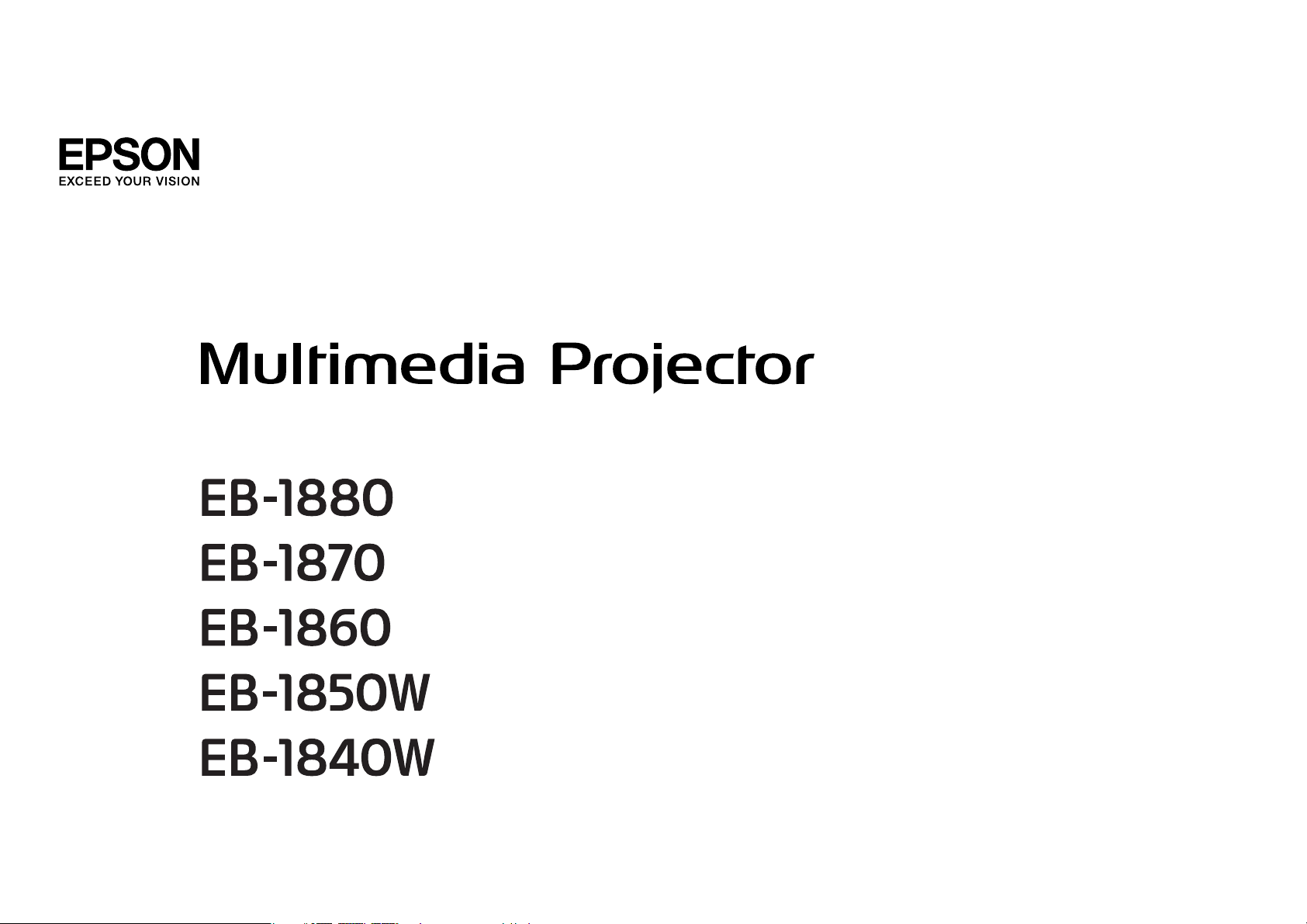
Manuale dell'utente
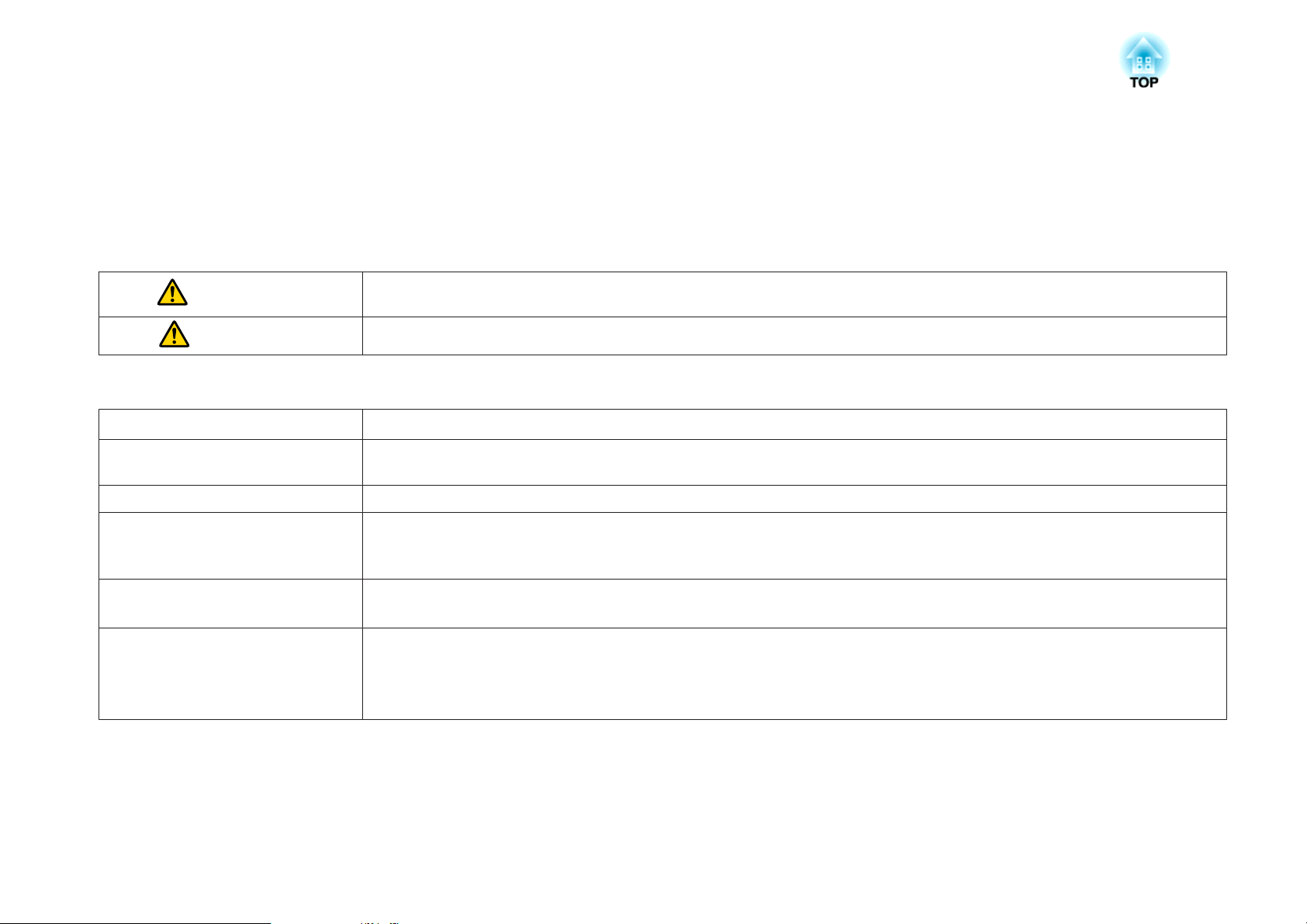
Indicazioni Utilizzate in Questo Manuale
• Indicazioni sulla sicurezza
Nella documentazione e sul proiettore viene fatto uso di simboli grafici per segnalare le procedure di utilizzo corretto del proiettore.
È molto importante imparare a conoscere e rispettare tali simboli onde evitare infortuni o danni alle cose.
Avvertenza
Attenzione
• Indicazioni di informazioni generali
Attenzione
a
s Segnala una pagina contenente informazioni dettagliate su un determinato argomento.
g
[Nome] Indica il nome dei tasti del telecomando o del pannello di controllo.
Nome menu Indica le voci del menu Configurazione.
Questo simbolo indica informazioni per un uso corretto del prodotto, che, se ignorate, potrebbero provocare lesioni personali o il decesso
dell'utente.
Questo simbolo indica informazioni per un uso corretto del prodotto, che, se ignorate, potrebbero provocare lesioni personali o danni fisici.
Segnala le procedure che, se eseguite con poca cautela, potrebbero causare danni o lesioni.
Segnala le informazioni e i punti utili relativi a un determinato argomento.
Segnala la presenza di una descrizione della parola o delle parole sottolineate davanti a questo simbolo nel glossario dei termini. Vedere la
sezione "Glossario" in "Appendice".
s "Glossario" p.132
Esempio: tasto [Esc]
Esempio:
Selezionare Luminosità dal menu Immagine.
Immagine - Luminosità
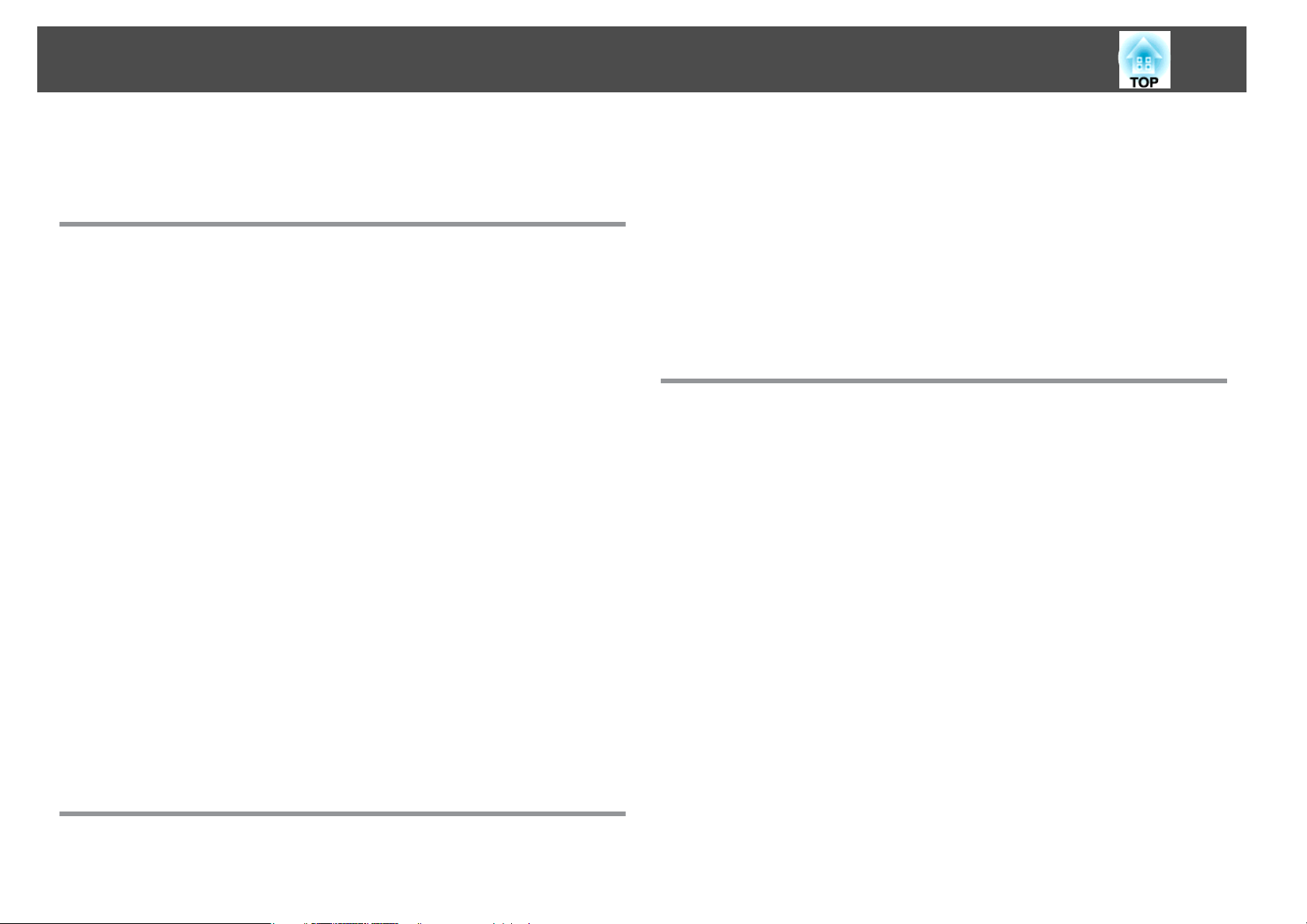
Indice
3
Indicazioni Utilizzate in Questo Manuale ........... 2
Introduzione
Caratteristiche del Proiettore ................................ 8
Elenco delle funzioni per modello...................................8
Configurazione, proiezione e custodia semplici e veloci....................9
Collegamento mediante cavo USB e proiezione (USB Display)..............9
Rilevamento dello spostamento del proiettore e correzione automatica delle
distorsioni di immagine ........................................9
Correzione keystone orizzontale ..................................9
Funzioni utili per la proiezione di immagini ............................10
Aumento dei contenuti di proiezione su schermi panoramici (WXGA) (solo
EB-1850W/EB-1840W) . . . . . . . . . . . . . . . . . . . . . ...................10
Connessione a una rete e proiezione delle immagini dallo schermo di un computer
(solo EB-1880).............................................. 10
Connessione semplice a un computer con Quick Wireless Connection (solo
EB-1880) . . . . . . . . . . . . . . . . . . . . . . . . . . . . . . . . . . . . . . . . . . . . . . . . . 10
Uso ottimale del telecomando ...................................10
Ingrandimento e proiezione dei file utilizzando la Telecamera documenti
(EB-1880/EB-1870/EB-1850W)...................................10
Funzioni di sicurezza migliorate.................................. 11
Metodi di installazione ........................................ 23
Dimensioni dello schermo e distanza di proiezione approssimativa . . . . . . . . . . . . 23
Collegamento di apparecchiature ........................... 25
Collegamento di un computer .....................................25
Collegamento delle sorgenti di immagine .............................26
Collegamento di dispositivi USB (solo EB-1880/EB-1870/EB-1850W) . . . . . . . . . . . 28
Collegamento di un'apparecchiatura esterna (solo EB-1880/EB-1870/EB-1850W)
.......................................................... 29
Collegamento Mediante un Cavo LAN (solo EB-1880).....................30
Uso basilare
Proiezione di Immagini . . . .................................. 32
Dall'installazione alla proiezione...................................32
Rilevamento automatico dei segnali in ingresso e cambio dell’immagine proiettata
(Ricerca sorgente).............................................33
Passaggio all’immagine di destinazione con il telecomando ................34
Proiezione con USB Display .......................................34
Requisiti di sistema.......................................... 34
Primo collegamento .........................................35
Disinstallazione .............................................36
Nomi e funzioni delle parti ................................. 12
Vista Anteriore/Superiore........................................12
Retro ...................................................... 13
Base......................................................15
Pannello di controllo ...........................................16
Telecomando................................................17
Sostituzione delle batterie del telecomando .........................19
Portata di funzionamento del telecomando ..........................20
Preparazione del proiettore
Installazione del proiettore ................................. 22
Metodi di Installazione .......................................... 22
Regolazione delle immagini proiettate ...................... 38
Correzione della distorsione del keystone .............................38
Correzione automatica ........................................38
Correzione manuale ..........................................39
Regolazione delle dimensioni dell'immagine...........................42
Regolazione della posizione dell'immagine............................42
Regolazione dell'inclinazione orizzontale .............................42
Correzione della messa a fuoco ....................................43
Regolazione del volume ......................................... 43
Selezione della qualità di proiezione (Selezione del modo colore).............43
Impostazione di Diaframma automatico ..............................44
Modifica del Rapporto aspetto dell'immagine proiettata ...................45
Metodi di cambio...........................................45
Modifica del modo proporzioni..................................46
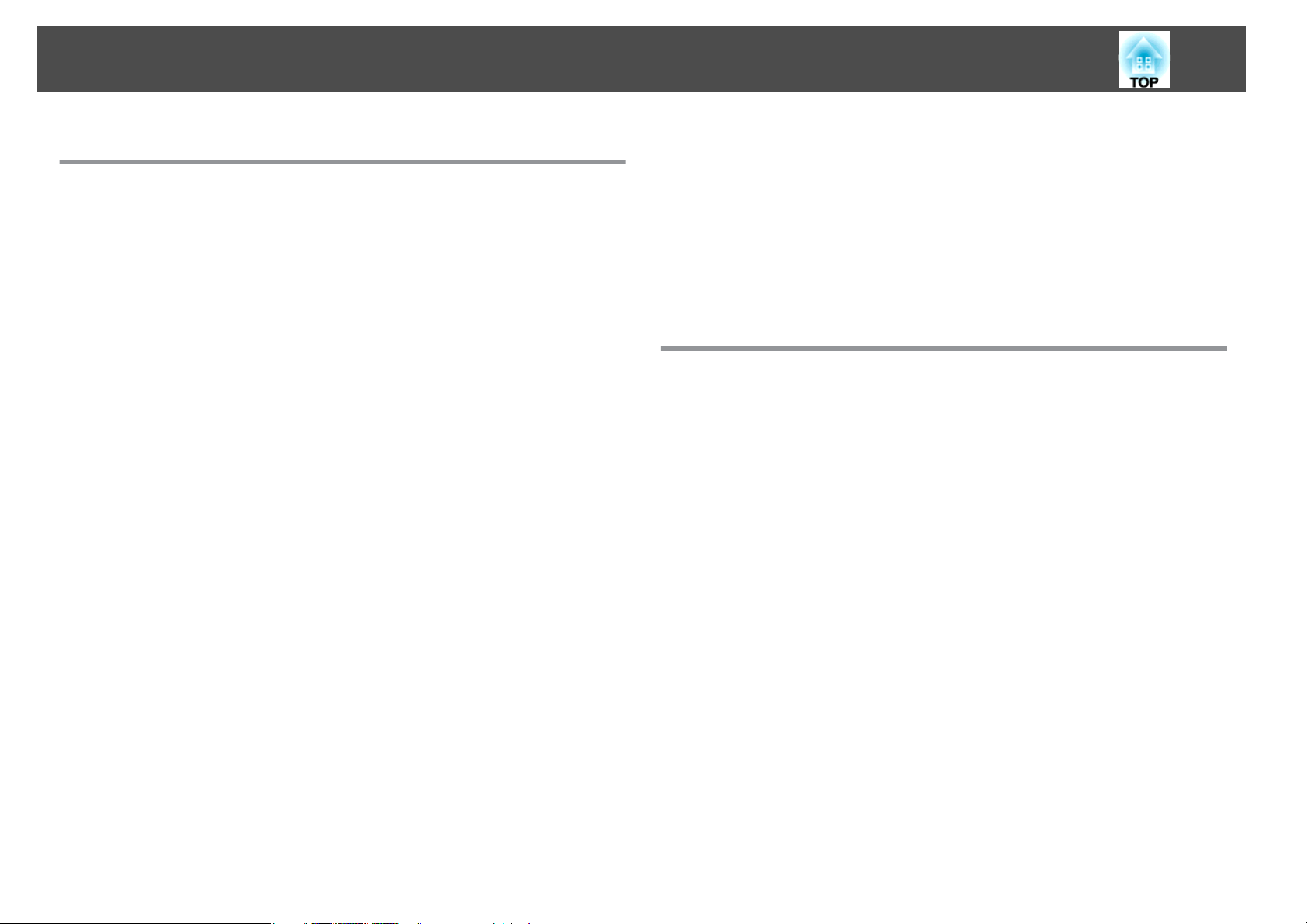
Indice
4
Funzioni Utili
Funzioni di proiezione ..................................... 49
Proiezione senza computer (Slideshow) (solo EB-1880/EB-1870/EB-1850W) ......49
Specifiche dei file che possono essere proiettati mediante Slideshow........49
Esempi di Slideshow .........................................49
Metodi di esecuzione delle Slideshow .............................. 49
Proiezione dell'immagine selezionata ..............................51
Proiezione in sequenza dei file di immagini contenuti in una cartella (Slideshow)
........................................................ 52
Impostazioni di visualizzazione dei file di immagini e impostazioni operative di
Slideshow ................................................ 53
Sospensione temporanea dell’immagine e dell’audio (A/V Mute)............. 54
Blocco dell’immagine (Freeze) .....................................54
Funzione puntatore (Puntatore).................................... 55
Ingrandimento di una parte dell’immagine (E-Zoom) .....................56
Uso del telecomando per azionare il puntatore del mouse (MouseWireless)......57
Salvataggio di un Logo Utente ....................................59
Salvataggio del Pattern utente .................................... 60
Funzioni di Sicurezza ....................................... 62
Gestione degli utenti (Protetto da password) ...........................62
Tipi di opzioni Protetto da password ..............................62
Impostazione dell'opzione Protetto da password ...................... 62
Immissione della password..................................... 63
Limitazione delle funzioni (Blocco funzionamento) .......................64
Blocco di sicurezza .............................................66
Installazione del blocco del cavo .................................66
Monitoraggio e controllo ................................... 67
Informazioni su EasyMP Monitor (solo EB-1880) ......................... 67
Modifica delle impostazioni con un browser Web (Controllo Web) (solo EB-1880)
.......................................................... 67
Configurazione del proiettore ...................................67
Visualizzazione della schermata Controllo Web.......................68
Visualizzazione della schermata Web Remote ........................68
Utilizzo della funzione Notifica Mail per la segnalazione di problemi (solo EB-1880)
.......................................................... 70
Lettura delle notifiche via e-mail degli errori .........................70
Gestione tramite SNMP (solo EB-1880) . . . . . . . . . . . . . . .................70
Comandi ESC/VP21 ............................................71
Elenco dei comandi ..........................................71
Caratteristiche del cavo ....................................... 71
Informazioni su PJLink (Solo EB-1880) ................................72
Informazioni su Crestron RoomView
Uso del proiettore da un computer ............................... 73
(solo EB-1880) .....................73
®
Menu Configurazione
Uso del menu Configurazione ............................... 79
Elenco delle Funzioni ...................................... 80
Tabella del menu Configurazione ...................................80
Menu Rete ................................................ 81
Menu Immagine..............................................81
Menu Segnale ................................................82
Menu Impostazioni............................................ 85
Menu Avanzate ...............................................86
Menu Rete (solo EB-1880) ........................................ 87
Note sulle funzioni del menu Rete................................ 88
Funzionamento della tastiera software .............................89
Menu Basilari .............................................. 89
Menu LAN cablata ........................................... 90
Menu Posta ............................................... 91
Menu Altro ................................................92
Menu Reset............................................... 93
Menu Informazioni (solo visualizzazione) .............................93
Menu Reset................................................. 95
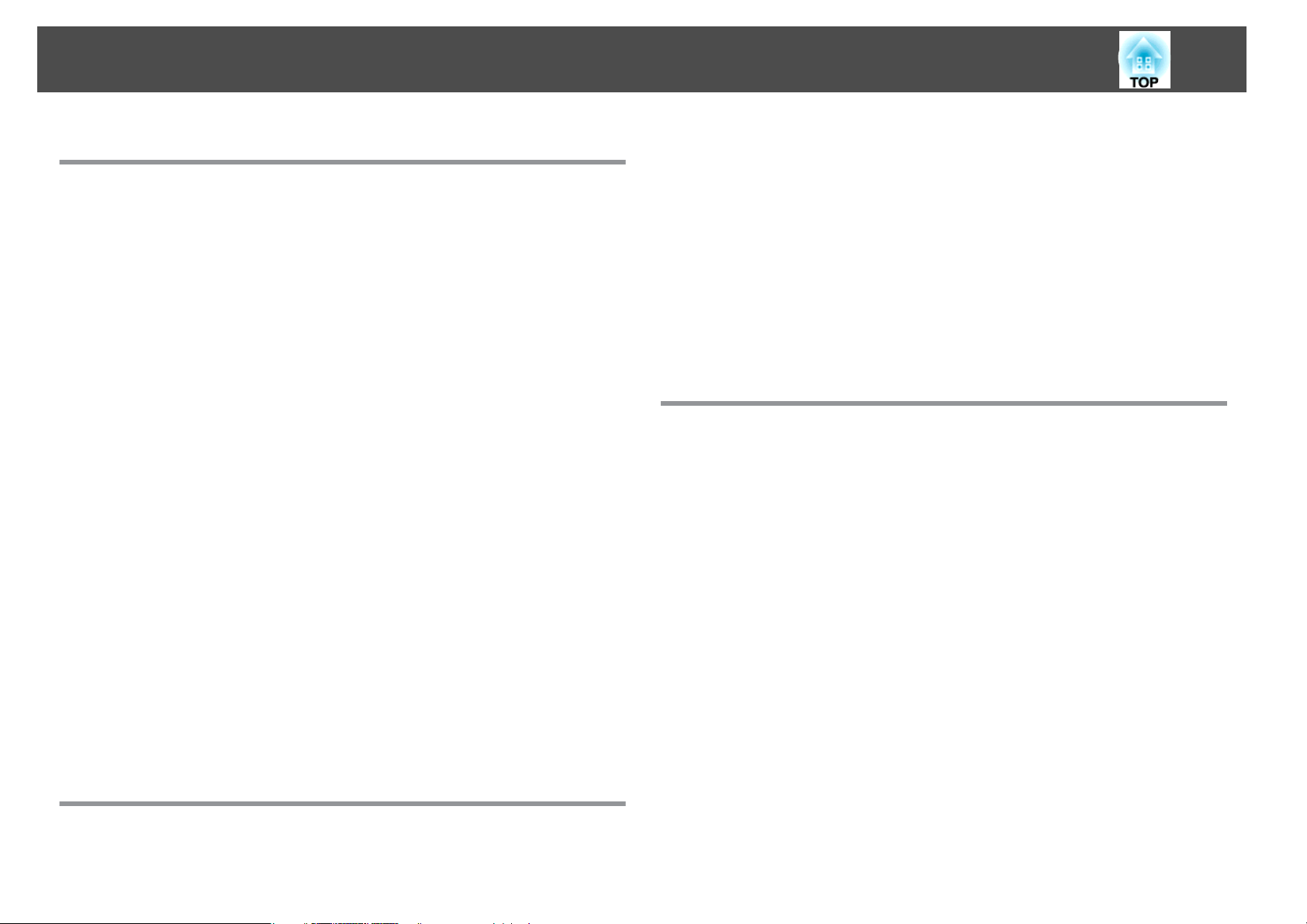
Indice
5
Risoluzione dei Problemi
Utilizzo della Guida ........................................ 97
Soluzione dei problemi . . . .................................. 98
Lettura degli indicatori ..........................................98
Problemi non segnalati dagli indicatori ..............................101
Problemi relativi alle immagini ....................................102
Nessuna immagine visualizzata ................................. 102
Non vengono visualizzate le immagini in movimento (la sola parte che contiene le
immagini in movimento diventa nera) ............................ 103
La proiezione si interrompe automaticamente ....................... 103
Viene visualizzato il messaggio Non Supportato.. ..................... 103
Viene visualizzato il messaggio Segnale Assente. ..................... 103
Le immagini sono disturbate, sfocate o distorte ...................... 104
Le immagini sono interessate da interferenze o distorsioni.............. 105
Una parte grande o piccola dell' immagine risulta tagliata oppure le proporzioni
non sono corrette.......................................... 105
I colori delle immagini non sono corretti........................... 106
Le immagini risultano scure....................................107
Problemi che si verificano all'avvio della proiezione ..................... 107
Il proiettore non si accende ....................................107
Problemi di altro tipo .......................................... 108
Non viene emesso alcun suono o il suono emesso è debole . . . . . . . . . . . . . . 108
Il telecomando non funziona...................................108
Se si desidera cambiare la lingua usata nei messaggi e nei menu.......... 109
Non si ricevono messaggi e-mail anche quando si verificano problemi sul
proiettore (solo EB-1880) . . . . . . ............................... 109
I nomi dei file di immagini non vengono visualizzati correttamente in Slideshow
........................................................110
Informazioni su Event ID (solo EB-1880) . . . . . . . . . . . . . . . . . . . . 111
Pulizia dell'obiettivo ...........................................113
Pulizia del filtro dell'aria ........................................ 113
Sostituzione dei Materiali di Consumo ..................... 115
Sostituzione della lampada ...................................... 115
Periodo di sostituzione della lampada............................. 115
Procedura di sostituzione della lampada ........................... 116
Azzeramento delle Ore della Lampada............................ 118
Sostituzione del filtro dell'aria .................................... 119
Periodo di sostituzione del filtro dell'aria ...........................119
Procedura di sostituzione del filtro dell'aria ......................... 119
Appendice
Accessori Opzionali e Materiali di Consumo ................. 121
Accessori opzionali........................................... 121
Materiali di consumo .......................................... 122
Dimensioni dello schermo e distanza di proiezione .......... 123
Distanza di proiezione (per EB-1880/EB-1870/EB-1860) . . . . . . . . . . ......... 123
Distanza di proiezione (per EB-1850W/EB-1840W) . . . . . . . . . . . . . . . . . . . . . . . 124
Schermi dei monitor supportati ............................ 126
Risoluzioni Supportate ......................................... 126
Segnali del computer (RGB analogico)............................ 126
Video Component .......................................... 126
Video composito ........................................... 126
Segnale di ingresso dalla porta HDMI ............................. 126
Specifiche ................................................ 128
Specifiche Generiche del Proiettore................................ 128
Manutenzione
Pulizia ................................................... 113
Pulizia della superficie del proiettore............................... 113
Aspetto .................................................. 131
Glossario ................................................ 132
Note Generali ............................................ 134
Informazioni sulle indicazioni .................................... 134
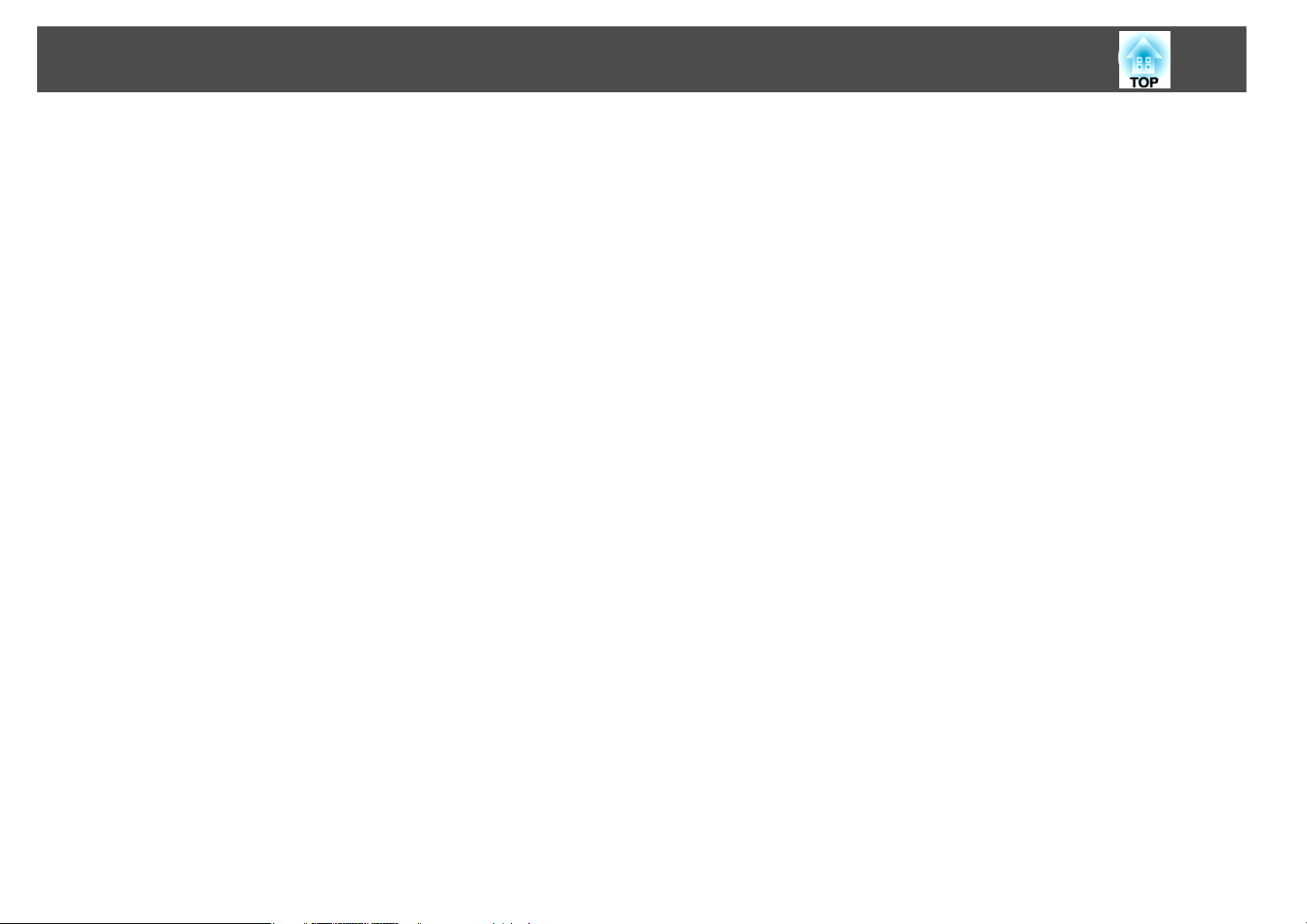
Indice
Avviso generale:............................................. 134
Indice ................................................... 135
6
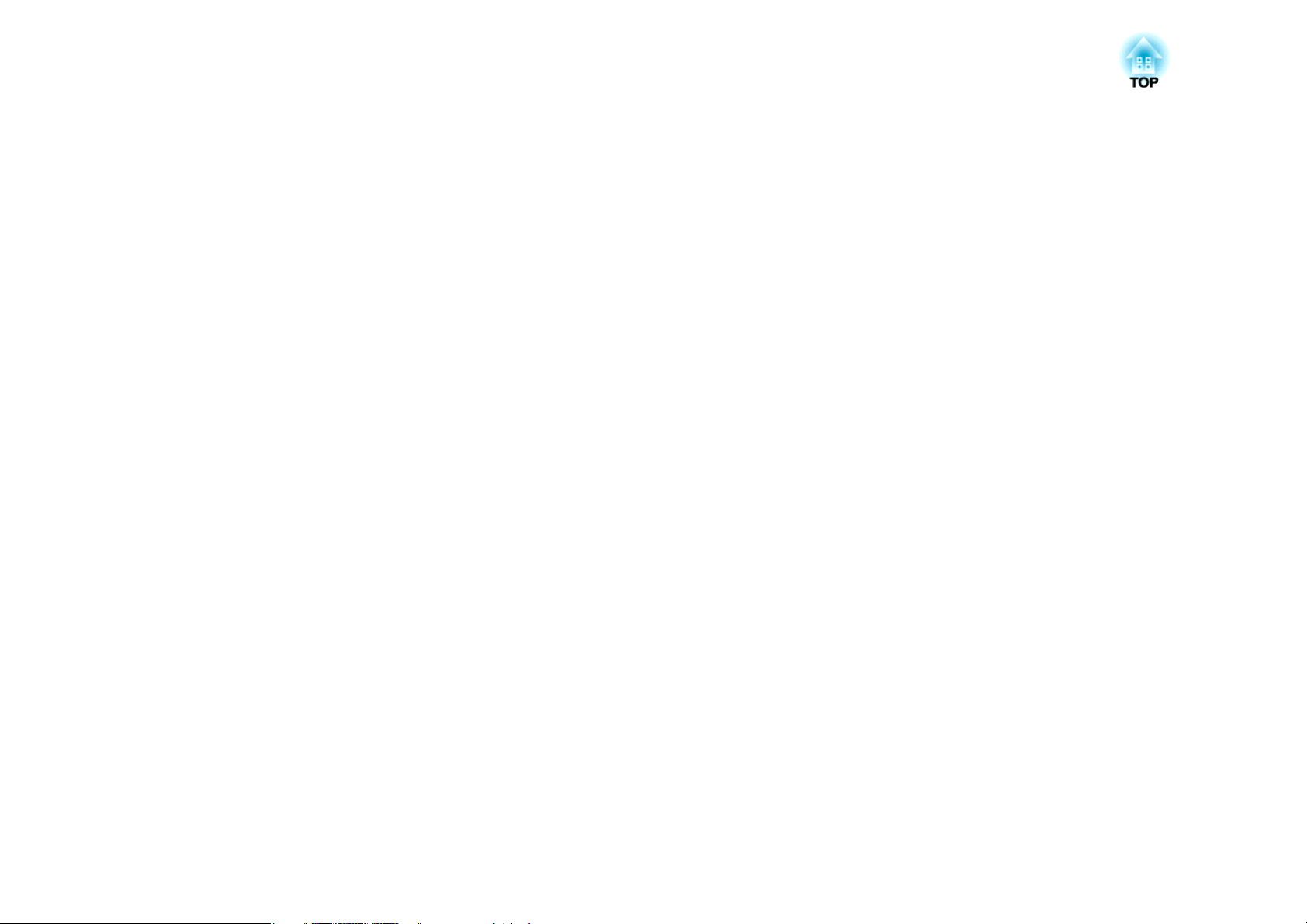
Introduzione
Questo capitolo illustra le caratteristiche del proiettore e i nomi delle parti.

Caratteristiche del Proiettore
Elenco delle funzioni per modello
Le funzioni disponibili dipendono dal modello in uso. Per un elenco delle funzioni disponibili per ogni modello, vedere la seguente tabella.
Funzione EB-1880 EB-1870 EB-1860 EB-1850W EB-1840W
USB Display
*1
8
Connessione HDMI
Collegamento di
un'apparecchiatura esterna
V-Keystone auto.
Keystone orizzontale - -
Quick Corner
Connessione di rete ----
Quick Wireless Connection
Slideshow
*1 USB Display richiede un cavo USB disponibile in commercio.
*2 La connessione HDMI richiede un cavo HDMI disponibile in commercio.
*3 Quick Wireless Connection richiede una Quick Wireless Connection USB Key.
*2
*3
----
- -
- -
- -
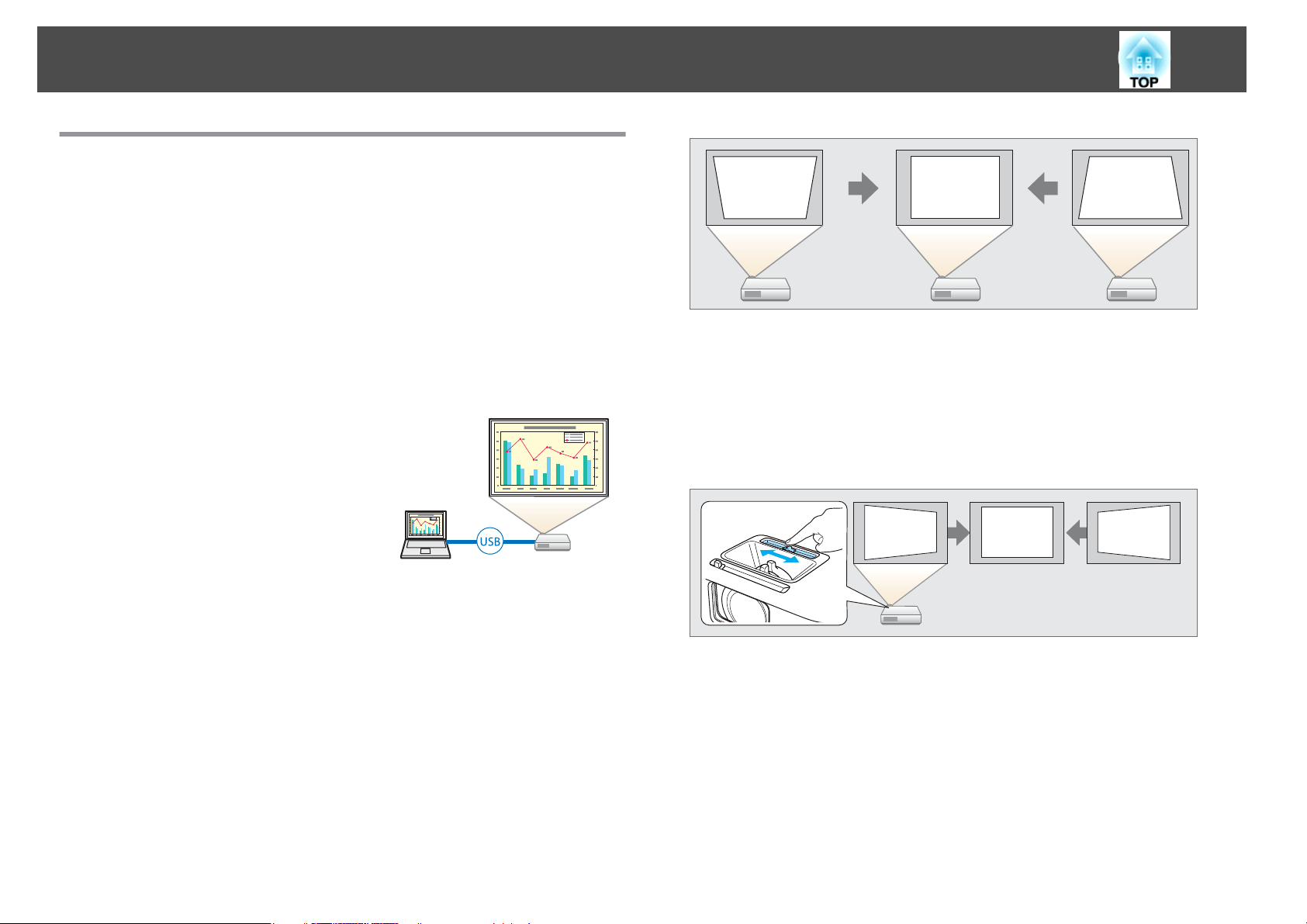
Caratteristiche del Proiettore
Configurazione, proiezione e custodia semplici e veloci
• Per accendere o spegnere il proiettore, è sufficiente collegarlo o
scollegarlo.
• Consente di proiettare su schermi grandi anche da brevi distanze.
• L’altezza può essere regolata facilmente con una sola leva.
• Poiché non è necessario attendere il raffreddamento, il proiettore può
essere riposto subito.
9
Correzione keystone orizzontale
Collegamento mediante cavo USB e proiezione (USB Display)
Collegando semplicemente un cavo USB, è
possibile proiettare immagini dallo schermo del
computer senza utilizzare il cavo del computer.
s "Proiezione con USB Display" p.34
Rilevamento dello spostamento del proiettore e correzione automatica delle distorsioni di immagine
Il proiettore è in grado di correggere automaticamente le distorsioni del
keystone verticale che si verificano durante il posizionamento e lo
spostamento del proiettore.
s
"Correzione automatica" p.38
Consente di correggere rapidamente la distorsione orizzontale sull'immagine
proiettata. La funzione è utile se non è possibile installare il proiettore
parallelamente allo schermo.
s
"Correzione manuale" p.39
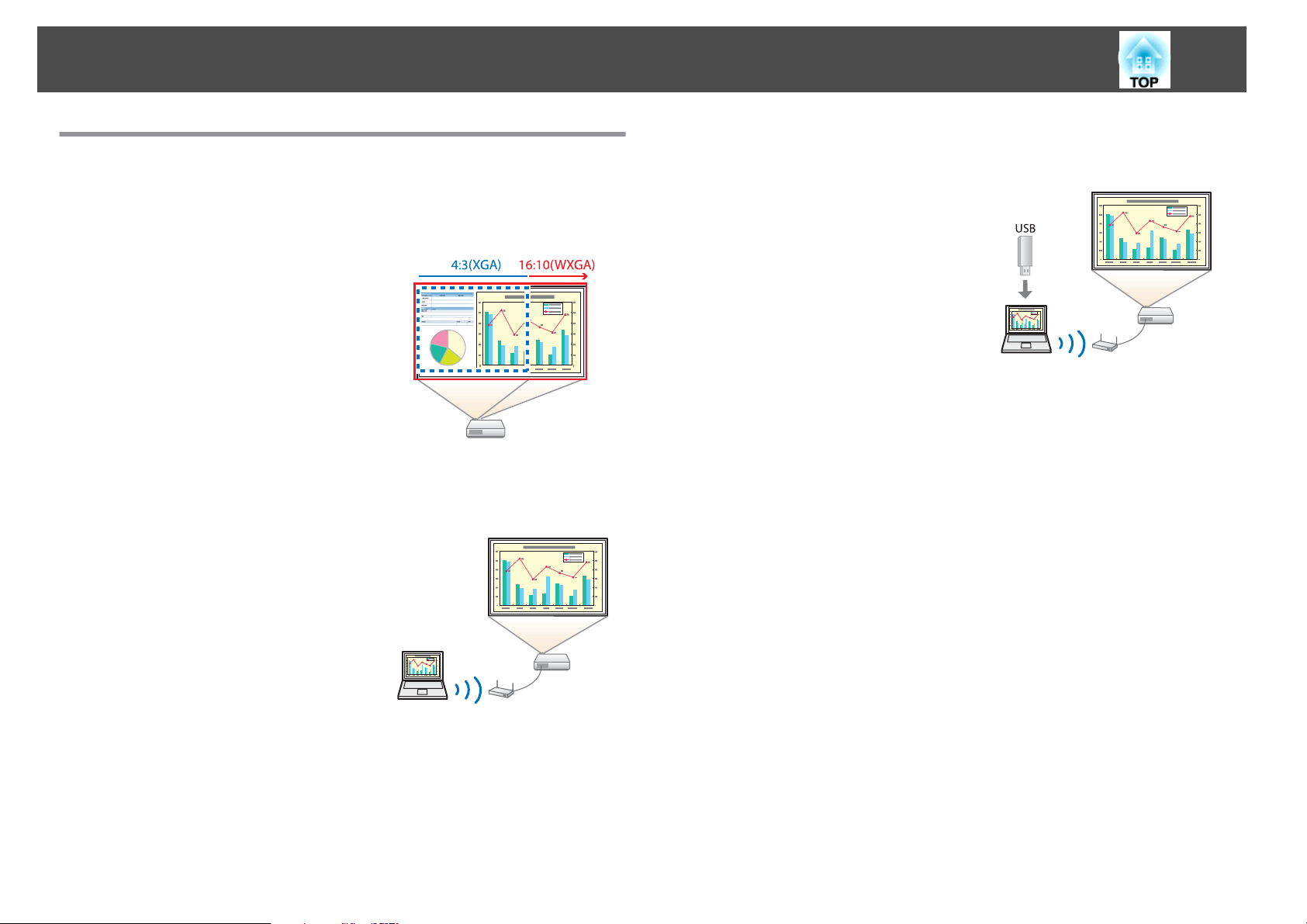
Caratteristiche del Proiettore
10
Funzioni utili per la proiezione di immagini
Aumento dei contenuti di proiezione su schermi panoramici (WXGA) (solo EB-1850W/EB-1840W)
Se lo schermo LCD del computer presenta una
risoluzione 16:10 WXGA, è possibile proiettare
l'immagine con lo stesso aspetto. È possibile
utilizzare lavagne bianche e schermi con
formato orizzontale.
s "Modifica del Rapporto aspetto
dell'immagine proiettata " p.45
Connessione a una rete e proiezione delle immagini dallo schermo di un computer (solo EB-1880)
È possibile collegare il proiettore a un computer
di una rete e proiettare lo schermo del computer
utilizzando EasyMP Network Projection in
dotazione (software applicativo).
s Guida operativa di EasyMP Network
Projection
Connessione semplice a un computer con Quick Wireless Connection (solo EB-1880)
Basta collegare la Quick Wireless Connection
USB Key accessoria a un computer per
proiettare lo schermo del computer stesso (solo
per computer Windows che supportano la LAN
wireless)
Uso ottimale del telecomando
È possibile utilizzare il telecomando per eseguire operazioni quali
l’ingrandimento parziale dell’immagine. Inoltre, è possibile utilizzare il
telecomando come puntatore durante le presentazioni o come mouse del
computer.
s
"Funzione puntatore (Puntatore)" p.55
s
"Ingrandimento di una parte dell’immagine (E-Zoom)" p.56
s
"Uso del telecomando per azionare il puntatore del mouse
(MouseWireless)" p.57
Ingrandimento e proiezione dei file utilizzando la Telecamera documenti (EB-1880/EB-1870/EB-1850W)
Con la funzione opzionale Telecamera documenti si possono proiettare
documenti cartacei e oggetti. La messa a fuoco dell'immagine viene regolata
automaticamente tramite la funzione Fuoco Automatico. È inoltre possibile
ingrandire le immagini utilizzando lo zoom digitale.
s
"Accessori opzionali" p.121
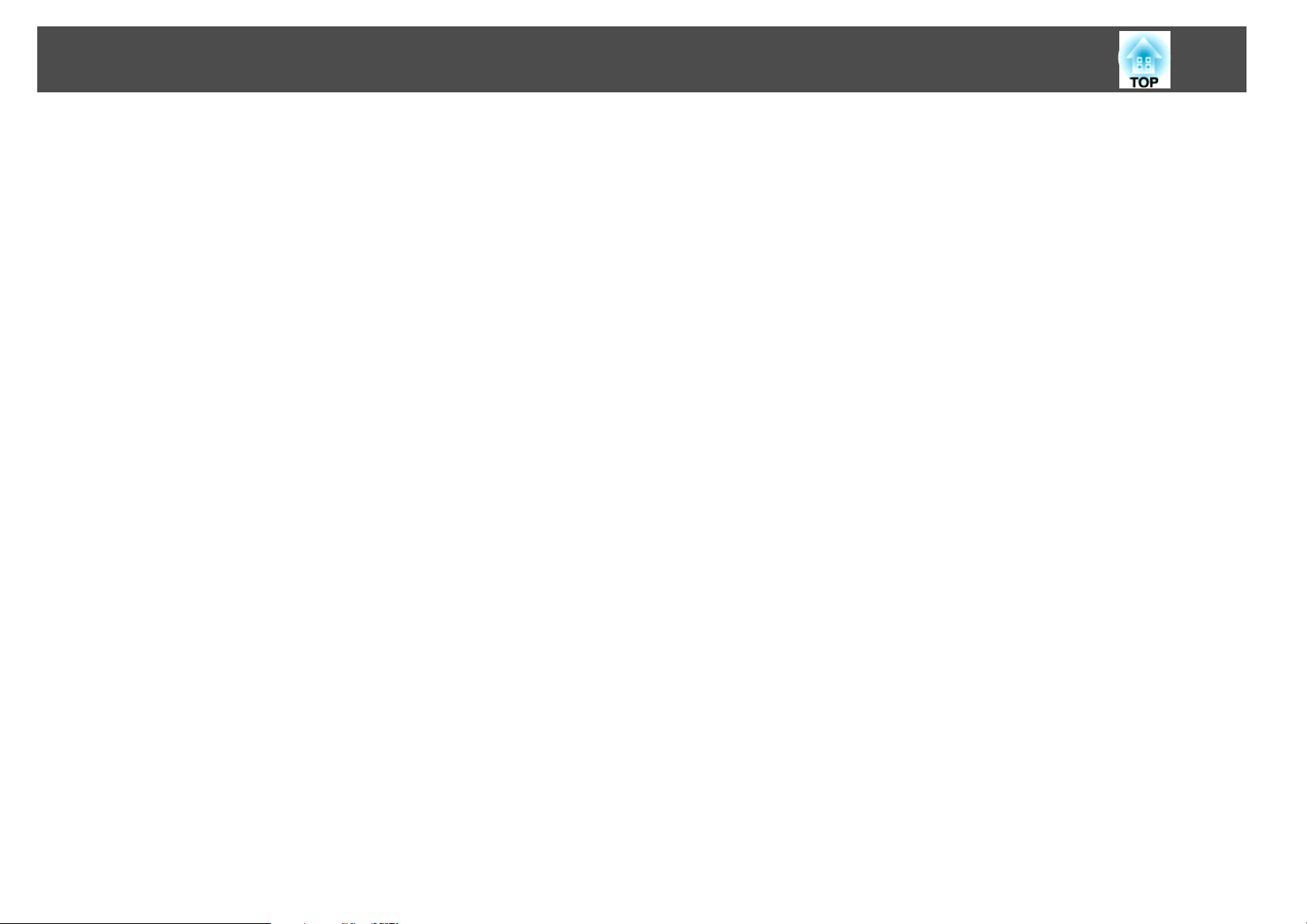
Caratteristiche del Proiettore
Funzioni di sicurezza migliorate
• Funzione Protetto da password per limitare e gestire il numero di
utenti
L'impostazione di una password consente di limitare il numero di utenti
del proiettore.
s
"Gestione degli utenti (Protetto da password)" p.62
• La funzione Blocco funzionamento limita il funzionamento dei tasti
sul pannello di controllo.
Questa opzione consente di evitare che persone senza autorizzazione
cambino le impostazioni del proiettore in occasione di eventi, incontri
scolastici e così via.
s
"Limitazione delle funzioni (Blocco funzionamento)" p.64
• Dotato di svariati dispositivi antifurto
Il proiettore è dotato dei tipi di dispositivi di sicurezza antifurto seguenti.
• Slot di sicurezza
• Punto di installazione del cavo di sicurezza
"Blocco di sicurezza" p.66
s
11
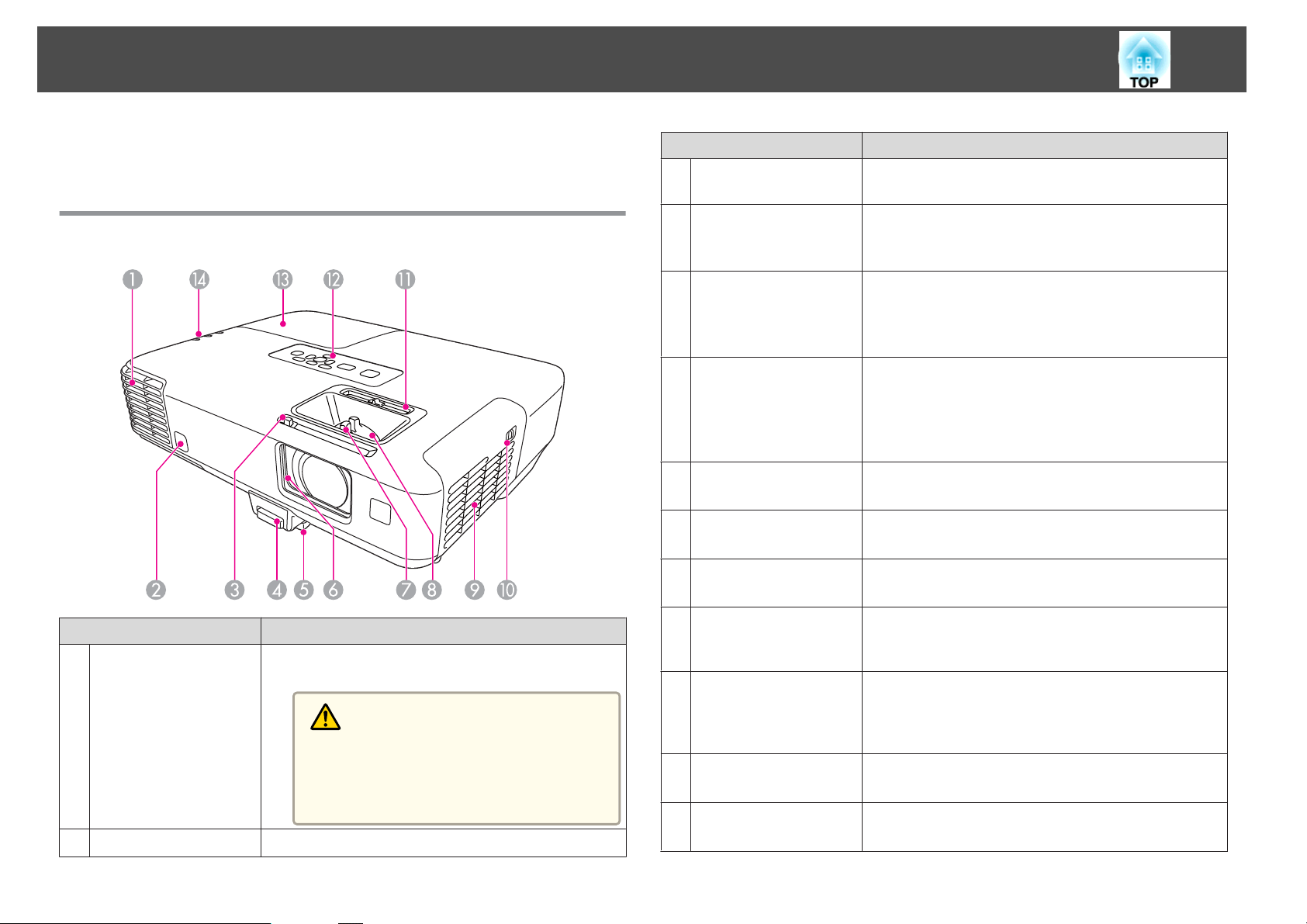
Nomi e funzioni delle parti
12
Tutte le funzioni del presente manuale vengono descritte utilizzando le
illustrazioni del modello EB-1880, se non diversamente indicato.
Vista Anteriore/Superiore
Nome Funzione
Pomello della guida di
C
A/V mute
Leva di regolazione
D
del piedino
Piedino anteriore
E
regolabile
Guida di A/V mute
F
Anello di regolazione
G
della messa a fuoco
Anello di regolazione
H
dello zoom
Presa dell'aria
I
(filtro dell’aria)
Fare scivolare il pomello per aprire e chiudere la guida di
A/V Mute.
Premere la leva per allungare e accorciare il piedino
anteriore regolabile.
s "Regolazione della posizione dell'immagine" p.42
Quando il proiettore viene appoggiato su una superficie,
per esempio una scrivania, allungare il piedino per
regolare la posizione dell’immagine.
s "Regolazione della posizione dell'immagine" p.42
Chiudere la guida quando il proiettore non è in uso per
proteggere l'obiettivo. Chiudendo la guida durante la
proiezione, l’immagine viene nascosta e l’audio silenziato.
s "Sospensione temporanea dell’immagine e dell’audio
(A/V Mute)" p.54
Regola la messa a fuoco dell'immagine.
s "Correzione della messa a fuoco" p.43
Regola le dimensioni dell'immagine.
s "Regolazione delle dimensioni dell'immagine" p.42
Cattura l'aria per raffreddare l'interno del proiettore.
s "Pulizia del filtro dell'aria" p.113
Nome Funzione
Sfiatatoio dell’aria
A
Ricevitore remoto
B
Sfiatatoio per l'aria utilizzato per raffreddare l'interno del
proiettore.
Attenzione
Durante la proiezione, non avvicinare il viso o le
mani allo sfiatatoio dell’aria. Allo stesso modo,
non avvicinarvi oggetti che possano deformarsi o
danneggiarsi.
Riceve i segnali dal telecomando.
Selettore di apertura/
J
chiu sura de l coper chio
del filtro dell'aria
Correzione keystone
K
orizzontale (solo
EB-1880/EB-1870/
EB-1850W)
Pannello di Controllo
L
Coperchio della
M
lampada
Apre e chiude il coperchio del filtro dell'aria.
s "Sostituzione del filtro dell'aria" p.119
Corregge la distorsione orizzontale sull'immagine
proiettata.
s "Correzione manuale" p.39
Permette di comandare il proiettore.
s "Pannello di controllo" p.16
Aprire per sostituire la lampada del proiettore.
s "Sostituzione della lampada" p.115
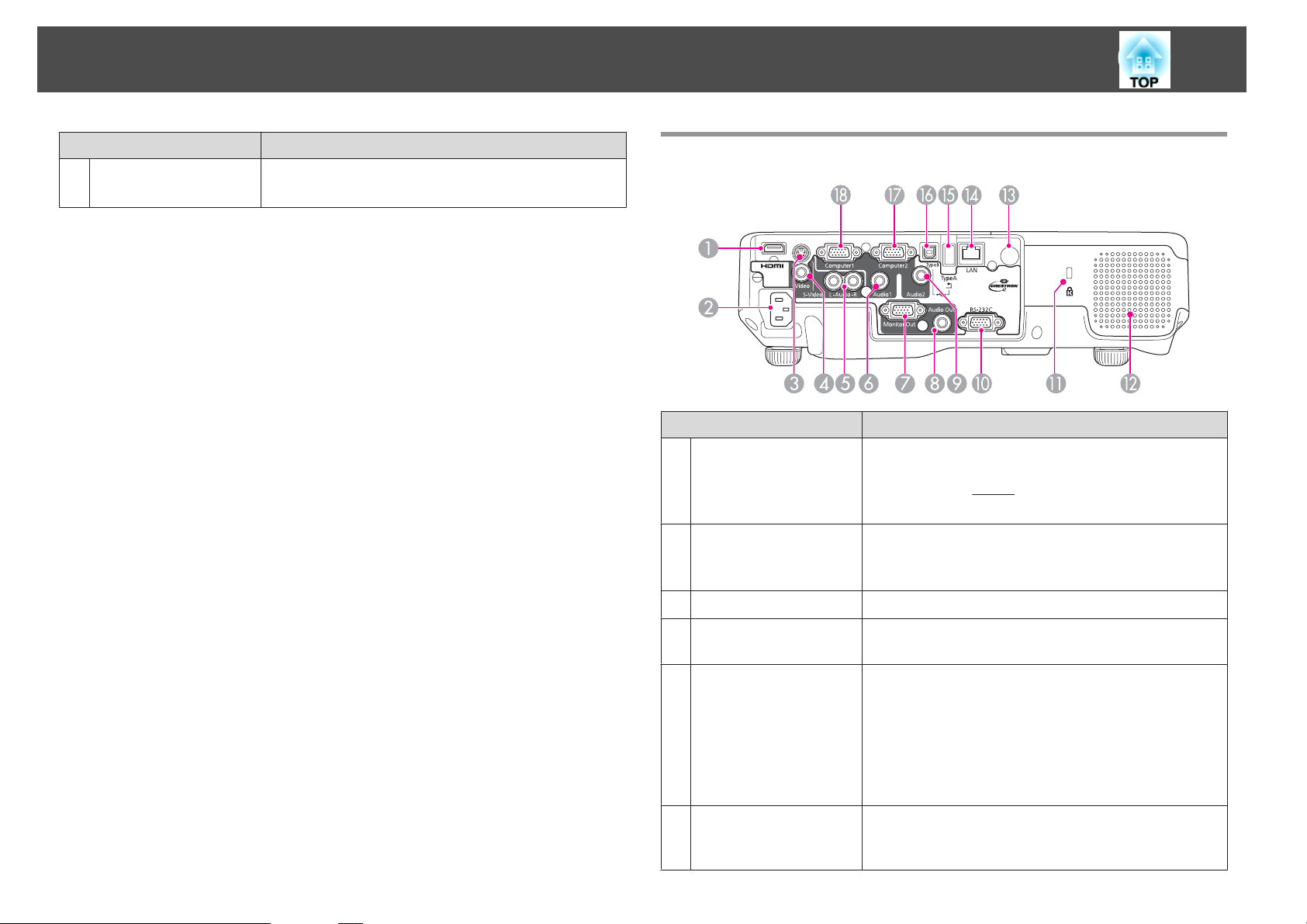
Nomi e funzioni delle parti
13
N
Nome Funzione
Indicatore
Indica lo stato del proiettore.
s "Lettura degli indicatori" p.98
Retro
Nome Funzione
Porta HDMI
A
(solo EB-1880/EB-1870/
EB-1850W)
Ingresso
B
alimentazione
Consente l'ingresso dei segnali video da apparecchiature
video e computer compatibili HDMI. Il proiettore è
compatibile con
s "Collegamento di apparecchiature" p.25
Consente di collegare il cavo di alimentazione al
proiettore.
s "Dall'installazione alla proiezione" p.32
HDCPg.
Porta S-Video
C
Porta Video
D
Porta Audio-L/R
E
Porta Audio1
F
(solo EB-1880/EB-1870/
EB-1850W)
Per i segnali S-Video provenienti dalle sorgenti video.
Riceve i segnali video composito provenienti dalle
sorgenti video.
• Per EB-1880/EB-1870/EB-1850W
Trasmette l'audio dalle apparecchiature collegate alla
porta S-Video o alla porta Video.
• Per EB-1860/EB-1840W
Trasmette l'audio dalle apparecchiature collegate alla
porta Computer, alla porta S-Video o alla porta
Video.
Trasmette l'audio dalle apparecchiature collegate alla
porta Computer1.
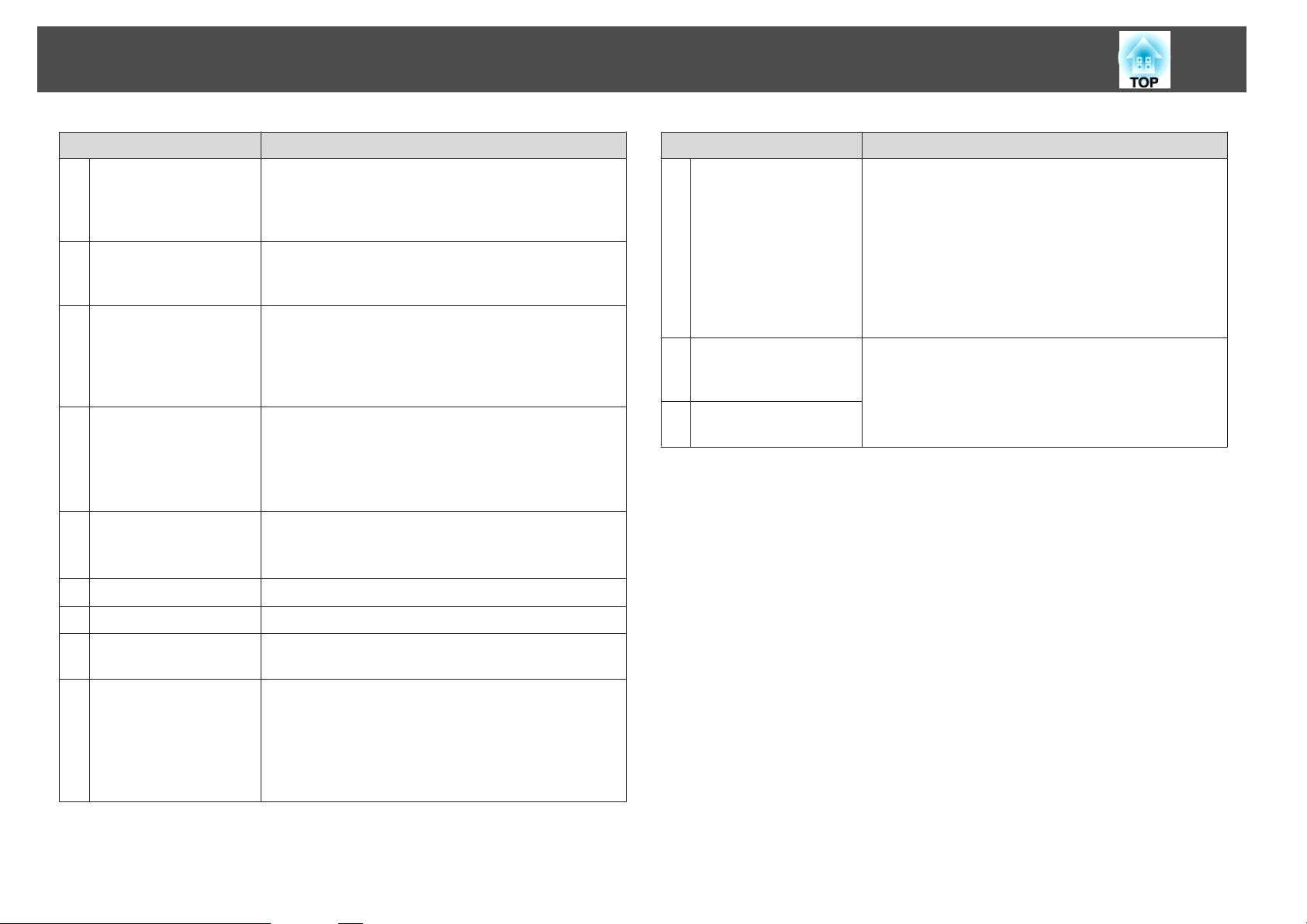
Nomi e funzioni delle parti
14
Nome Funzione
Porta Monitor Out
G
(solo EB-1880/EB-1870/
EB-1850W)
Porta Audio Out
H
(solo EB-1880/EB-1870/
EB-1850W)
Porta Audio2
I
(solo EB-1880/EB-1870/
EB-1850W)
Porta RS-232C
J
Slot di sicurezza
K
Diffusore
L
Ricevitore remoto
M
Porta LAN
N
(solo EB-1880)
Trasmette ingressi di segnali analogici RGB dalla porta
Computer1 a un monitor esterno. Non è possibile
trasmettere ingressi di segnali da altre porte o da altri
segnali video Component.
Trasmette l'audio dall'immagine attualmente proiettata a
un altoparlante esterno.
• Trasmette l'audio dalle apparecchiature collegate alla
porta Computer2.
• Riceve l'audio da altri dispositivi quando si proiettano le
immagini dal dispositivo collegato alla porta
USB(TypeA).
Quando il proiettore viene controllato da un computer,
collegare il computer utilizzando il cavo RS-232C. Questa
porta deve venire utilizzata per il controllo e non deve
essere utilizzata per operazioni ordinarie.
s "Comandi ESC/VP21" p.71
Lo slot di sicurezza è compatibile con il sistema di
sicurezza Microsaver prodotto da Kensington.
s "Blocco di sicurezza" p.66
Trasmette l'audio.
Riceve i segnali dal telecomando.
Consente di collegare un cavo LAN per connettersi a una
rete.
Nome Funzione
Porta USB(TypeB)
P
Porta Computer2
Q
(solo EB-1880/EB-1870/
EB-1850W)
Porta Computer1 o
R
Computer
• Col lega il p roiet tore al com puter m edian te un cav o USB
disponibile in commercio e proietta le immagini del
computer.
s "Proiezione con USB Display" p.34
• Collega il proiettore a un computer mediante il cavo
USB disponibile in commercio per utilizzare la funzione
MouseWireless.
s "Uso del telecomando per azionare il puntatore
del mouse (MouseWireless)" p.57
Immette i segnali delle immagini provenienti da un
computer e i segnali video component provenienti da altre
sorgenti video.
Porta USB(TypeA)
O
(solo EB-1880/EB-1870/
EB-1850W)
• Consente di collegare un dispositivo di memorizzazione
USB o una fotocamera digitale e di proiettare immagini
tramite la funzione Slideshow.
s "Proiezione senza computer (Slideshow) (solo
EB-1880/EB-1870/EB-1850W)" p.49
• Collega la Telecamera documenti opzionale.
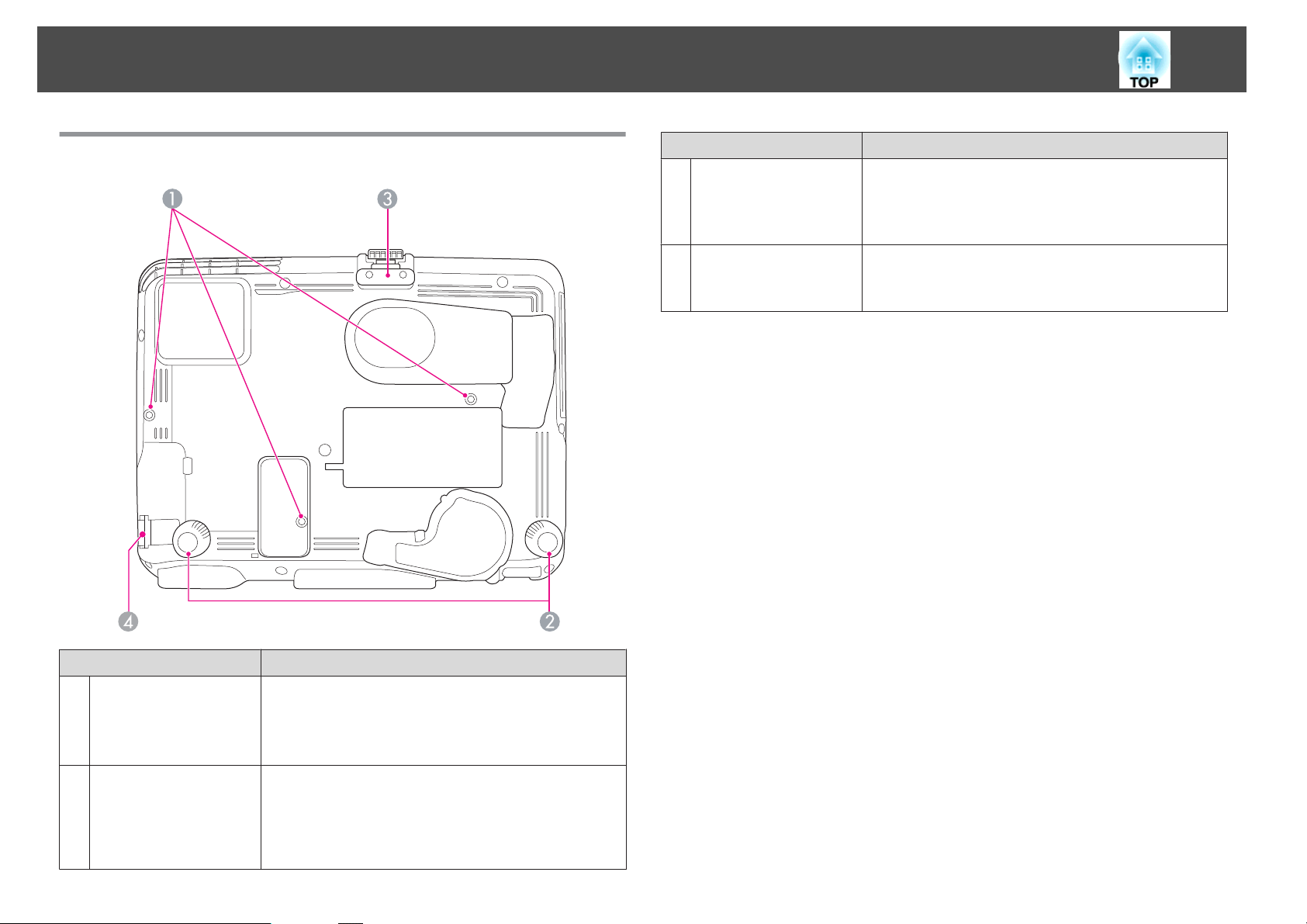
Nomi e funzioni delle parti
15
Base
Nome Funzione
Piedino anteriore
C
regolabile
Punto di installazione
D
del cavo di sicurezza
Quando il proiettore viene appoggiato su una superficie,
per esempio una scrivania, allungare il piedino per
regolare la posizione dell’immagine.
s "Regolazione della posizione dell'immagine" p.42
Fare passare un blocco del cavo disponibile in commercio
attraverso questo punto e fissarlo in posizione.
s "Installazione del blocco del cavo" p.66
Nome Funzione
Punti di fissaggio del
A
montaggio a soffitto
(tre punti)
Piedino posteriore
B
Fissare il Montaggio a soffitto opzionale a questi punti per
installare il proiettore al soffitto.
s "Installazione del proiettore" p.22
s "Accessori opzionali" p.121
Quando si installa il proiettore su una superficie, per
esempio una scrivania, ruotare il piedino in modo da
allungarlo e accorciarlo per regolare l’inclinazione
orizzontale.
s "Regolazione dell'inclinazione orizzontale" p.42
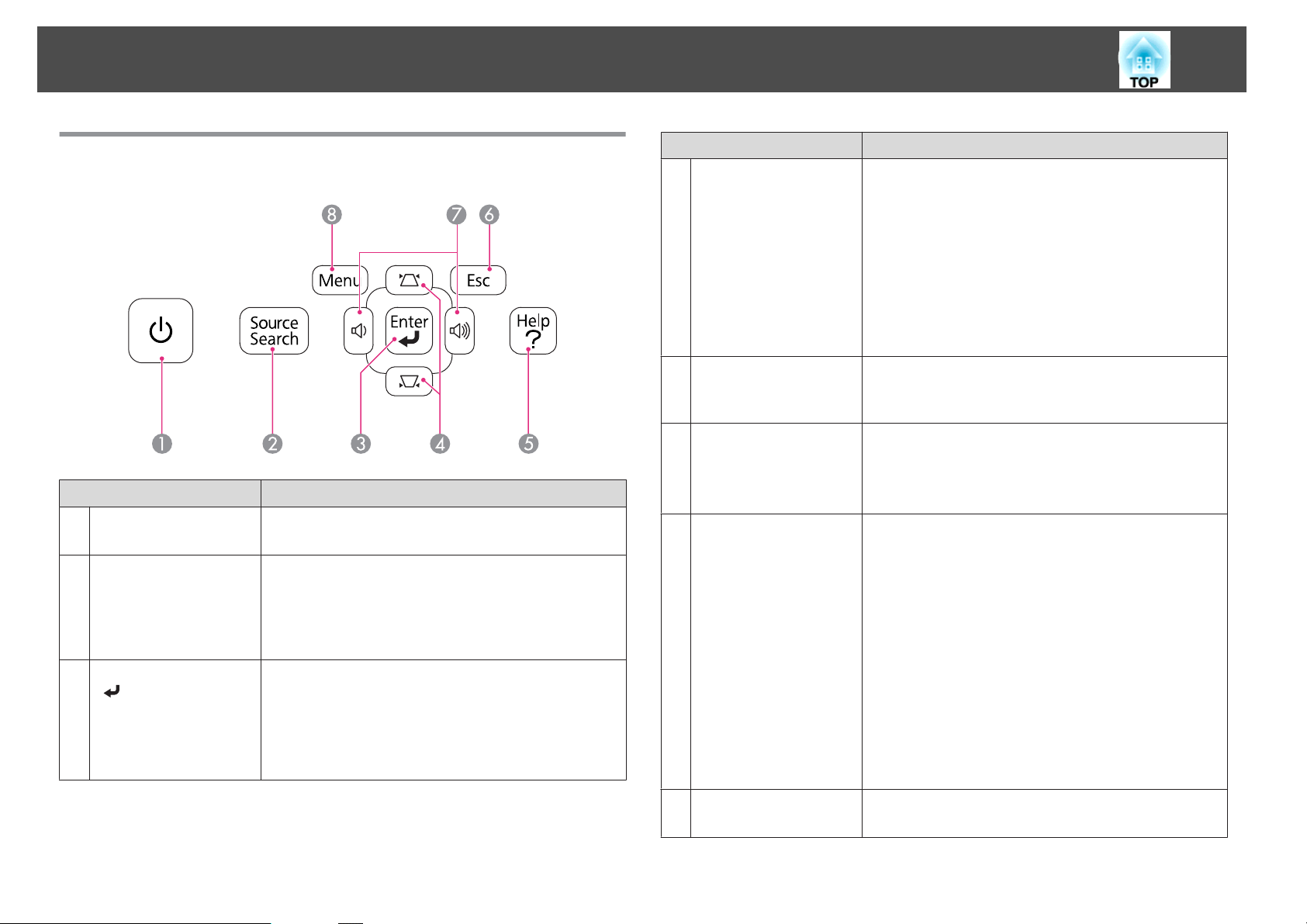
Nomi e funzioni delle parti
16
Pannello di controllo
Nome Funzione
Tasto [t]
A
Tasto [Source Search]
B
Tasto [Enter]
C
[
]
Consente di accendere e di spegnere il proiettore.
s "Dall'installazione alla proiezione" p.32
Passa alla sorgente di ingresso successiva che trasmette
un’immagine.
s "Rilevamento automatico dei segnali in ingresso e
cambio dell’immagine proiettata (Ricerca sorgente)"
p.33
• Quando viene visualizzato il menu Configurazione o
una schermata della Guida, consente di confermare la
selezione corrente e di passare al livello successivo.
• Se premuto durante la proiezione di segnali analogici
RGB dalla porta Computer, è possibile ottimizzare
automaticamente Tracking, Sync. e Posizione.
Tasti [w][v]
D
Tasto [Help]
E
Tasto [Esc]
F
Tasti [a][b]
G
Nome Funzione
• Visualizza la schermata Keystone, che consente di
correggere la distorsione del keystone in direzione
verticale e orizzontale.
s "Correzione manuale" p.39
• Se premuti durante la visualizzazione del menu
Configurazione o di una schermata della Guida,
consentono di selezionare le voci di menu e i valori di
impostazione.
s "Uso del menu Configurazione" p.79
s "Utilizzo della Guida" p.97
Visualizza e chiude la schermata della Guida, che contiene
informazioni sulla risoluzione di eventuali problemi.
s "Utilizzo della Guida" p.97
• Interrompe la funzione corrente.
• Se premuto durante la visualizzazione del menu
Configurazione, passa al livello del menu precedente.
s "Uso del menu Configurazione" p.79
• Regola il volume dell'altoparlante.
[b] Alza il volume.
[a] Abbassa il volume.
s "Regolazione del volume" p.43
• Corregge la distorsione del keystone in direzione
orizzontale quando è visualizzata la schermata
Keystone.
s "H/V-Keystone" p.39
• Se premuti durante la visualizzazione del menu
Configurazione o di una schermata della Guida,
consentono di selezionare le voci di menu e i valori di
impostazione.
s "Uso del menu Configurazione" p.79
s "Utilizzo della Guida" p.97
Tasto [Menu]
H
Visualizza e chiude il menu Configurazione.
s "Uso del menu Configurazione" p.79
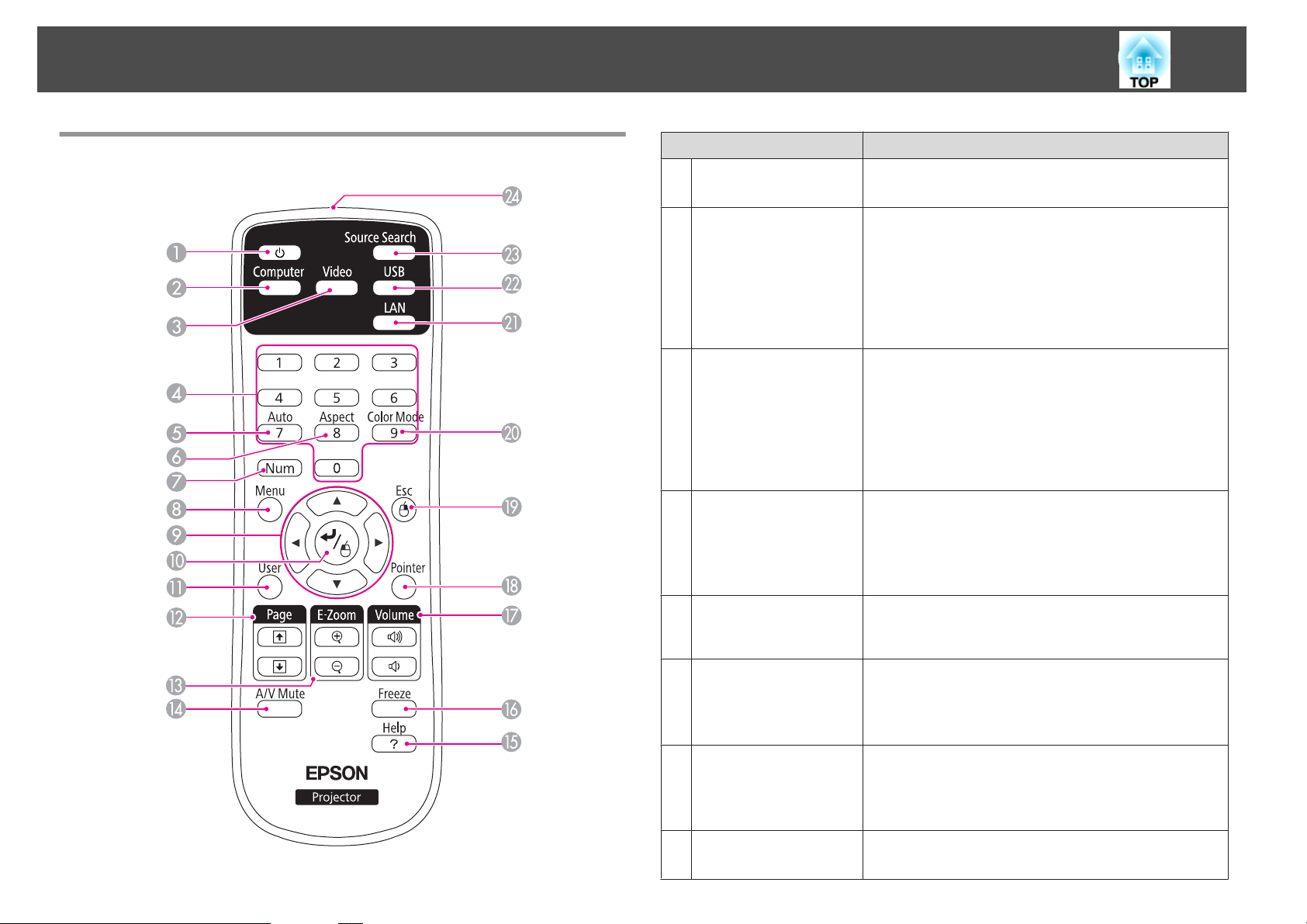
Nomi e funzioni delle parti
17
Telecomando
Nome Funzione
Tasto [t]
A
Tasto [Computer]
B
Tasto [Video]
C
Tasti numerici
D
Consente di accendere e di spegnere il proiettore.
s "Dall'installazione alla proiezione" p.32
• Per EB-1880/EB-1870/EB-1850W
A ogni pressione del tasto, l'ingresso passa dalle
immagini provenienti dalla porta Computer1 a
quelle provenienti dalla porta di ingresso
Computer2 e viceversa.
• Per EB-1860/EB-1840W
Passa alle immagini ricevute dalla porta Computer.
• Per EB-1880/EB-1870/EB-1850W
Ogni volta che si preme questo tasto, viene alternata
'immagine dalle porte S-Video, Video e HDMI.
• Per EB-1860/EB-1840W
A ogni pressione del tasto, l'ingresso passa dalle
immagini provenienti dalla porta S-Video a quelle
provenienti dalla porta Video.
• Inserimento della password.
s "Impostazione dell'opzione Protetto da
password" p.62
• Utilizzare il tasto per inserire i numeri nelle
impostazioni Rete dal menu Configurazione.
Tasto [Auto]
E
Tasto [Aspect]
F
Tasto [Num]
G
Tasto [Menu]
H
Se premuto durante la proiezione di segnali analogici RGB
dalla porta Computer, è possibile ottimizzare
automaticamente Tracking, Sync. e Posizione.
Ogni volta che si preme il tasto, viene modificata la
modalità delle proporzioni.
s "Modifica del Rapporto aspetto dell'immagine
proiettata " p.45
Tenere premuto questo tasto e premere i tasti numerici
per inserire password e numeri.
s "Impostazione dell'opzione Protetto da password"
p.62
Visualizza e chiude il menu Configurazione.
s "Uso del menu Configurazione" p.79
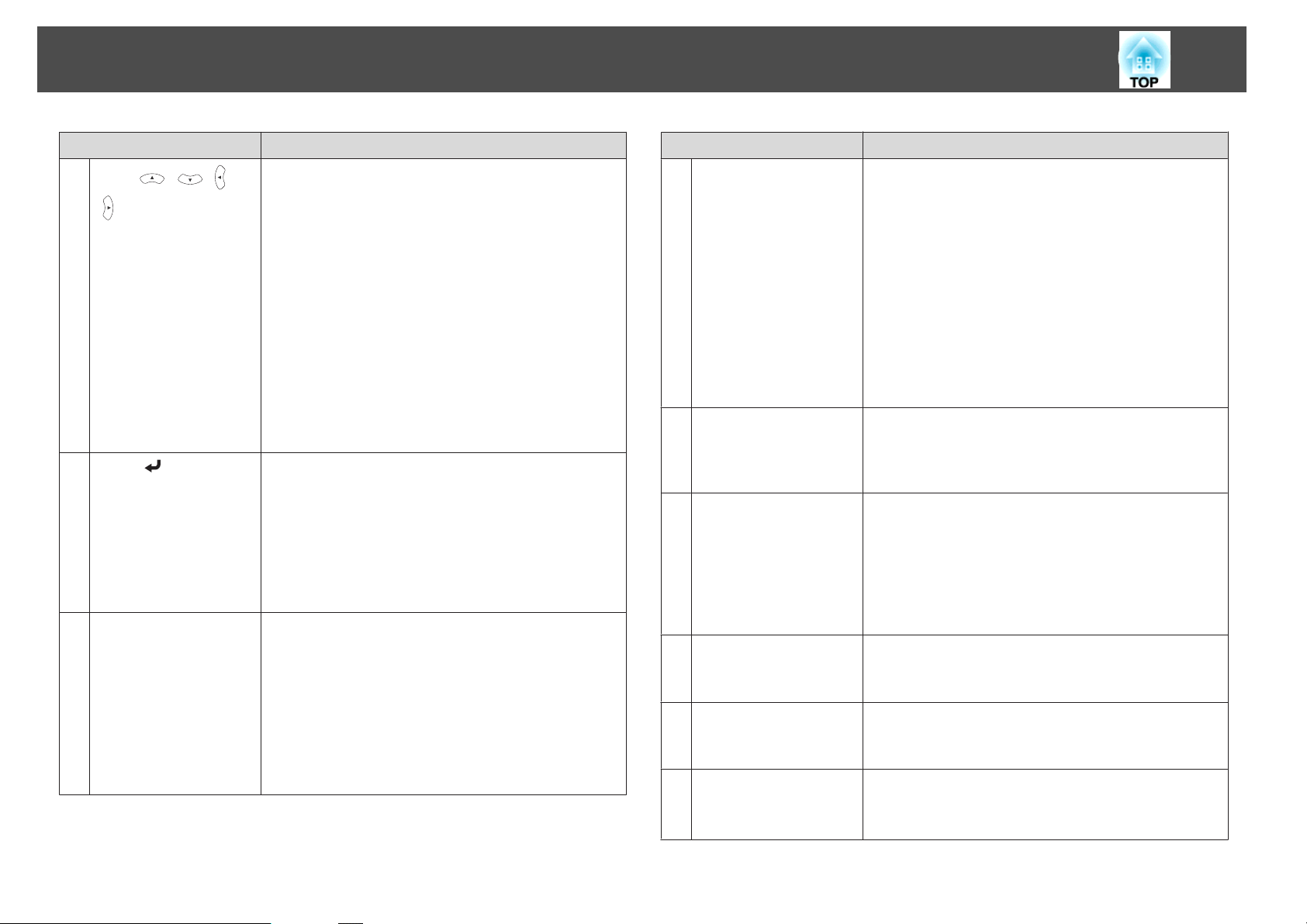
Nomi e funzioni delle parti
18
Nome Funzione
I
Tasti [ ][ ][ ]
[
]
J
Tasto [ ]
Tasto [User]
K
• Se premuti durante la visualizzazione del menu
Configurazione o di una schermata della Guida,
consentono di selezionare le voci di menu e i valori di
impostazione.
s "Uso del menu Configurazione" p.79
• Quando si proietta una Slideshow, premendo questi
tasti è possibile visualizzare l’immagine precedente/
successiva, ruotare l’immagine e così via. (solo EB-1880/
EB-1870/EB-1850W)
s "Metodi di esecuzione delle Slideshow" p.49
• Quando è attivata la funzione MouseWireless, il
puntatore del mouse si sposta nella direzione del tasto
premuto.
s "Uso del telecomando per azionare il puntatore
del mouse (MouseWireless)" p.57
• Quando è visualizzato il menu Configurazione o una
schermata della Guida, consente di confermare la
selezione corrente e di passare al livello successivo.
s "Uso del menu Configurazione" p.79
• Funge da tasto sinistro del mouse quando si utilizza la
funzione MouseWireless.
s "Uso del telecomando per azionare il puntatore
del mouse (MouseWireless)" p.57
Selezionare una voce usata frequentemente tra le sei
disponibili nel menu Configurazione e assegnarla a questo
tasto. Premendo il tasto [User], viene visualizzata la
schermata di selezione/regolazione della voce di menu
assegnata, che permette di effettuare rapidamente
impostazioni/regolazioni con una semplice operazione.
s "Menu Impostazioni" p.85
Consumo energia viene assegnato come impostazione
predefinita.
Nome Funzione
Tasti [Page]
L
[[][]]
Tasti [E-Zoom]
M
[z][x]
Tasto [A/V Mute]
N
Tasto [Help]
O
Tasto [Freeze]
P
Tasti [Volume]
Q
[a][b]
Cambiano le pagine dei file, per esempio file PowerPoint,
quando si utilizzano i seguenti metodi di proiezione.
• Quando si utilizza la funzione MouseWireless
s "Uso del telecomando per azionare il puntatore
del mouse (MouseWireless)" p.57
• Quando si utilizza USB Display
s "Proiezione con USB Display" p.34
• Collegamento a una rete (solo EB-1880)
Quando si proiettano immagini con la funzione
Slideshow, con questi tasti è possibile visualizzare la
schermata precedente/successiva. (solo EB-1880/
EB-1870/EB-1850W)
Ingrandiscono o riducono l'immagine senza modificare le
dimensioni di proiezione.
s "Ingrandimento di una parte dell’immagine (EZoom)" p.56
• Attiva o disattiva il video e l'audio.
s "Sospensione temporanea dell’immagine e
dell’audio (A/V Mute)" p.54
• È possibile modificare il modo di Proiezione come segue
premendo il tasto per circa cinque secondi.
Front.WFront./Soffitto
RetroWRetro/Soffitto
Visualizza e chiude la schermata della Guida, che contiene
informazioni sulla risoluzione di eventuali problemi.
s "Utilizzo della Guida" p.97
La visualizzazione delle immagini viene interrotta o
ripresa.
"Blocco dell’immagine (Freeze)" p.54
s
[a] Abbassa il volume.
[b] Alza il volume.
"Regolazione del volume" p.43
s
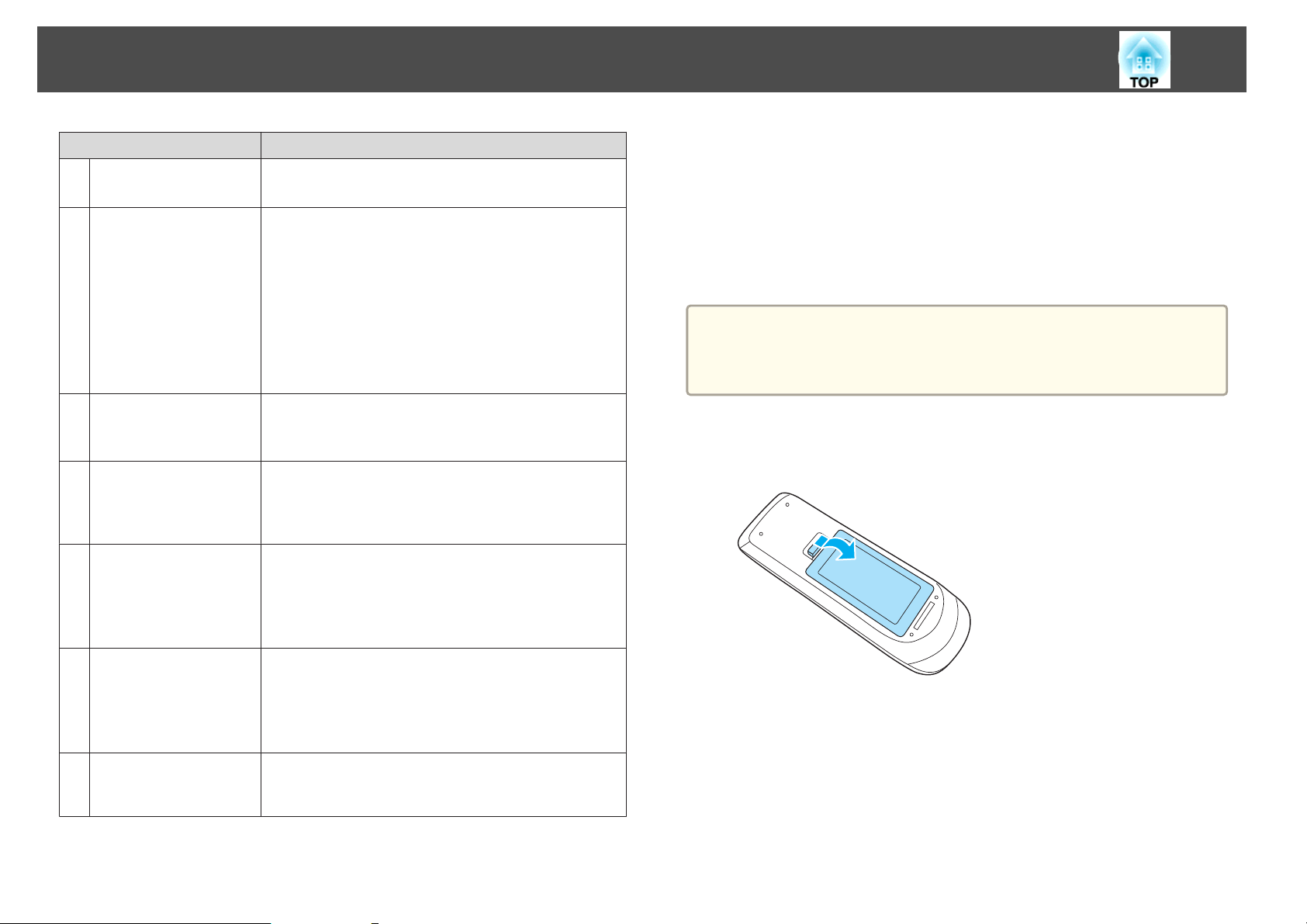
Nomi e funzioni delle parti
19
Nome Funzione
Tasto [Pointer]
R
Tasto [Esc]
S
Tasto [Color Mode]
T
Tasto [LAN]
U
Tasto [USB]
V
Visualizza il puntatore a schermo.
s "Funzione puntatore (Puntatore)" p.55
• Interrompe la funzione corrente.
• Se premuto durante la visualizzazione del menu
Configurazione, consente di passare al livello
precedente.
s "Uso del menu Configurazione" p.79
• Funge da tasto destro del mouse quando si utilizza la
funzione MouseWireless.
s "Uso del telecomando per azionare il puntatore
del mouse (MouseWireless)" p.57
A ogni pressione del tasto, cambia il Modo colore.
s "Selezione della qualità di proiezione (Selezione del
modo colore)" p.43
Passa all'immagine proiettata con EasyMP Network
Projection. Quando si esegue la proiezione utilizzando la
Quick Wireless Connection USB Key opzionale, questo
tasto consente di passare all'immagine. (solo EB-1880)
Ogni volta che si preme il tasto, le immagini vengono
selezionate nel seguente ordine:
• USB Display
• Immagini dal dispositivo collegato alla porta
USB(TypeA) (solo EB-1880/EB-1870/EB-1850W)
Sostituzione delle batterie del telecomando
Se si riscontrano ritardi nella reazione del telecomando o se non funziona
più dopo averlo utilizzato per un certo periodo di tempo, è probabile che le
batterie si stiano scaricando. In questo caso, sostituirle con batterie nuove.
Tenere a disposizione due batterie AA al manganese o alcaline. Non è
possibile utilizzare altre batterie a eccezione di quelle AA al manganese o
alcaline.
Attenzione
Leggere le seguenti istruzioni prima di maneggiare le batterie.
s Istruzioni sulla sicurezza
a
Rimuovere il coperchio della batteria.
Tenendo premuto il gancio del coperchio del vano batteria, spingere
il coperchio verso l'alto.
Tasto [Source Search]
W
Area di emissione
X
della luce del
telecomando
Passa alla sorgente di ingresso successiva che trasmette
un’immagine.
s "Rilevamento automatico dei segnali in ingresso e
cambio dell’immagine proiettata (Ricerca sorgente)"
p.33
Trasmette i segnali del telecomando.
b
Sostituire le batterie usate con batterie nuove.
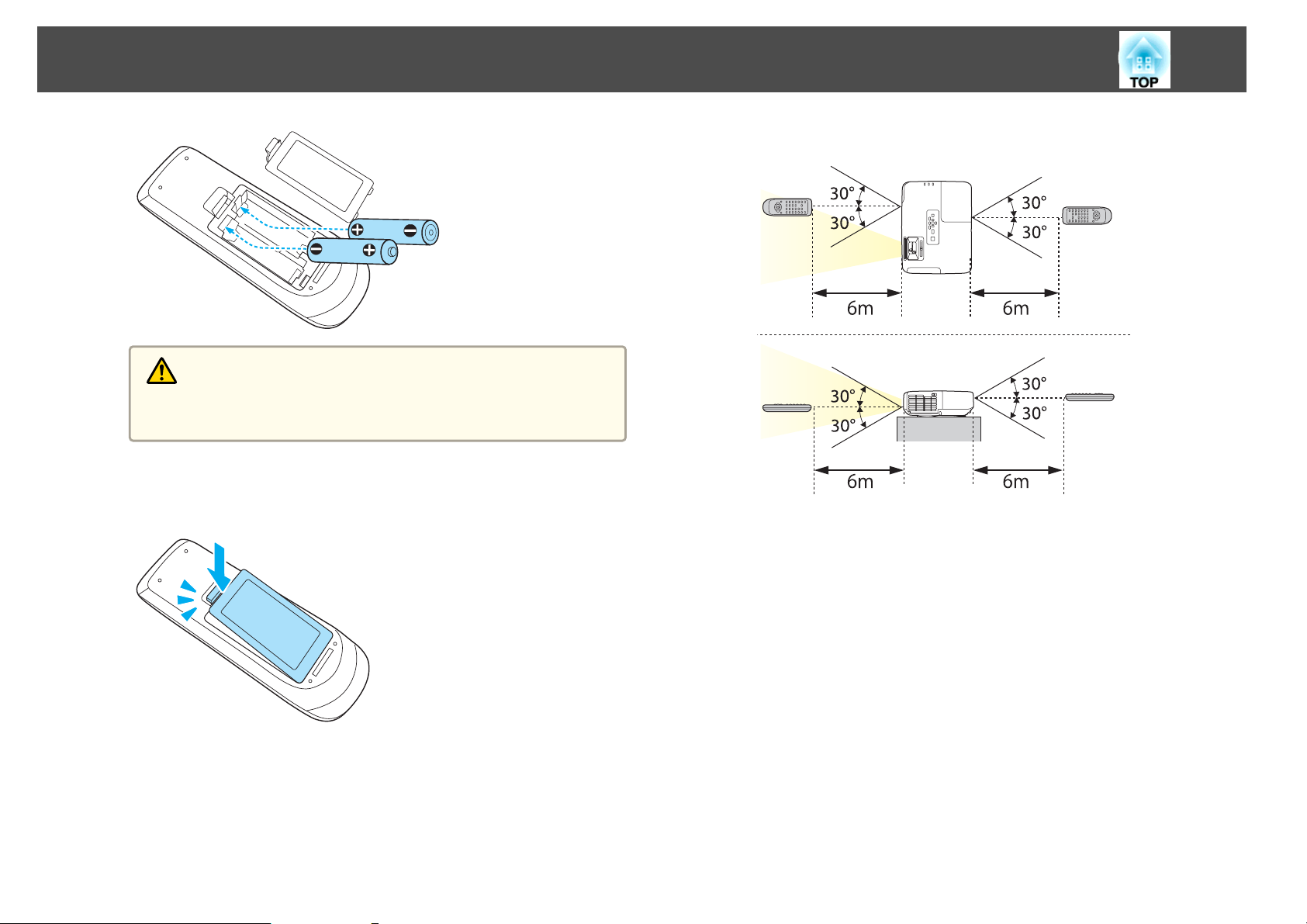
Nomi e funzioni delle parti
Attenzione
Verificare la posizione dei simboli (+) e (-) all’interno del vano batterie
per accertarsi che siano inserite correttamente.
20
Portata di funzionamento del telecomando
c
Riposizionare il coperchio delle batterie.
Premere il coperchio del vano batteria finché non rimane bloccato in
posizione con uno scatto.
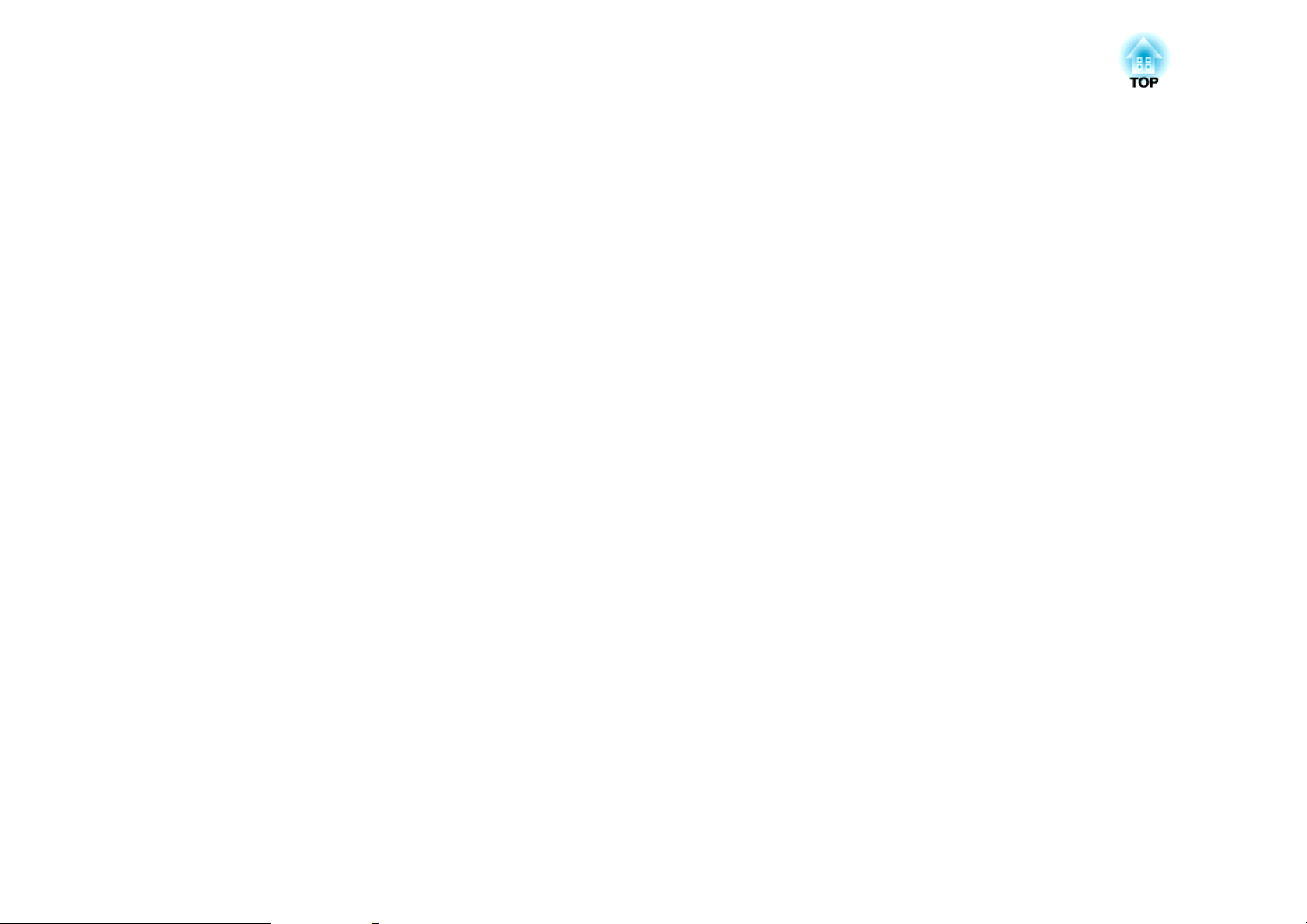
Preparazione del proiettore
Questo capitolo spiega come installare il proiettore e collegare le sorgenti di proiezione.
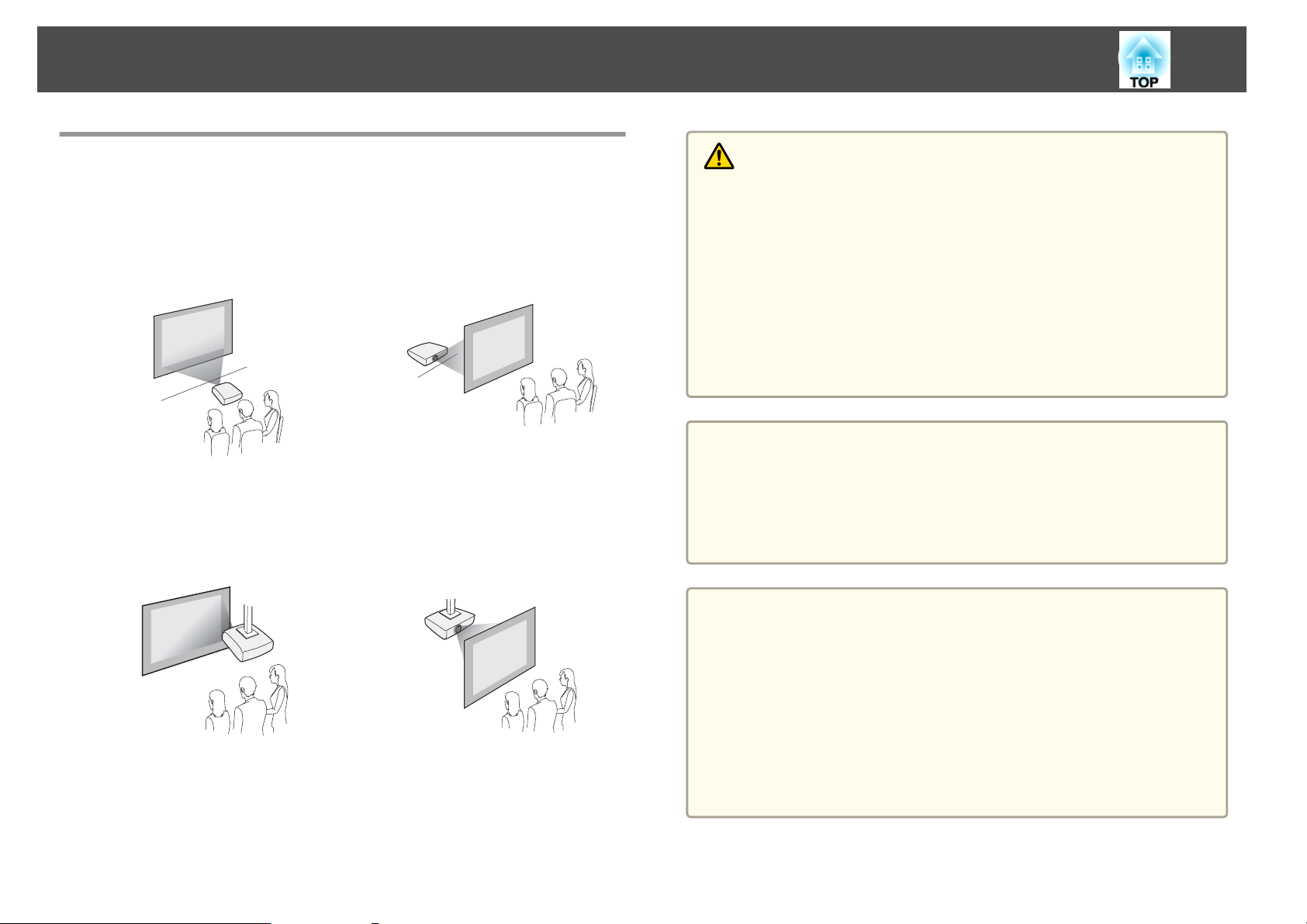
Installazione del proiettore
22
Metodi di Installazione
Il proiettore supporta i quattro seguenti metodi di proiezione. Installare il
proiettore a seconda delle condizioni del luogo di installazione.
• Proiezione delle immagini dalla
parte frontale dello schermo.
(proiezione Front.)
• Montaggio del proiettore sul
soffitto e proiezione delle imma‐
gini dalla parte frontale dello
schermo. (proiezione Front./Sof‐
fitto)
• Proiezione delle immagini da
dietro uno schermo traslucido.
(proiezione Retro)
• Montaggio del proiettore sul
soffitto e proiezione delle imma‐
gini da dietro uno schermo tra‐
slucido. (proiezione Retro/Soffit‐
to)
Avvertenza
• Se si desidera installare il proiettore sul soffitto (montaggio a soffitto), occorre
utilizzare un metodo di installazione particolare. Se non viene installato
correttamente, il proiettore potrebbe cadere causando danni e lesioni.
• Se si utilizzano nastri adesivi per prevenire l'allentamento delle viti dei Punti
di fissaggio del montaggio a soffitto oppure se sul proiettore si applicano
sostanze quali lubrificanti o grassi, è possibile che il telaio si crepi e che si
stacchi dal montaggio a soffitto. Ciò potrebbe causare gravi lesioni alle
persone che si trovano sotto di esso e potrebbe danneggiare il proiettore.
Per l’installazione o la regolazione del montaggio a soffitto, non utilizzare
sostanze adesive per prevenire l’allentamento delle viti e non utilizzare grassi,
lubrificanti e simili.
Attenzione
• Non utilizzare il proiettore appoggiandolo su un lato poiché ciò potrebbe
comprometterne il corretto funzionamento.
• Non coprire la presa o lo sfiatatoio dell’aria del proiettore. Se la presa o lo
sfiatatoio vengono coperti, la temperatura interna potrebbe aumentare e
causare un incendio.
a
• Se si desidera montare il proiettore sul soffitto, è necessario disporre
di un Montaggio a soffitto opzionale.
s "Accessori opzionali" p.121
• L'impostazione predefinita di Proiezione è Front. È possibile passare
da Front. a Retro dal menu Configurazione.
s Avanzate - Proiezione p.86
• È possibile cambiare il modo di Proiezione come segue premendo il
tasto [A/V Mute] sul telecomando per circa cinque secondi.
Front.WFront./Soffitto
RetroWRetro/Soffitto
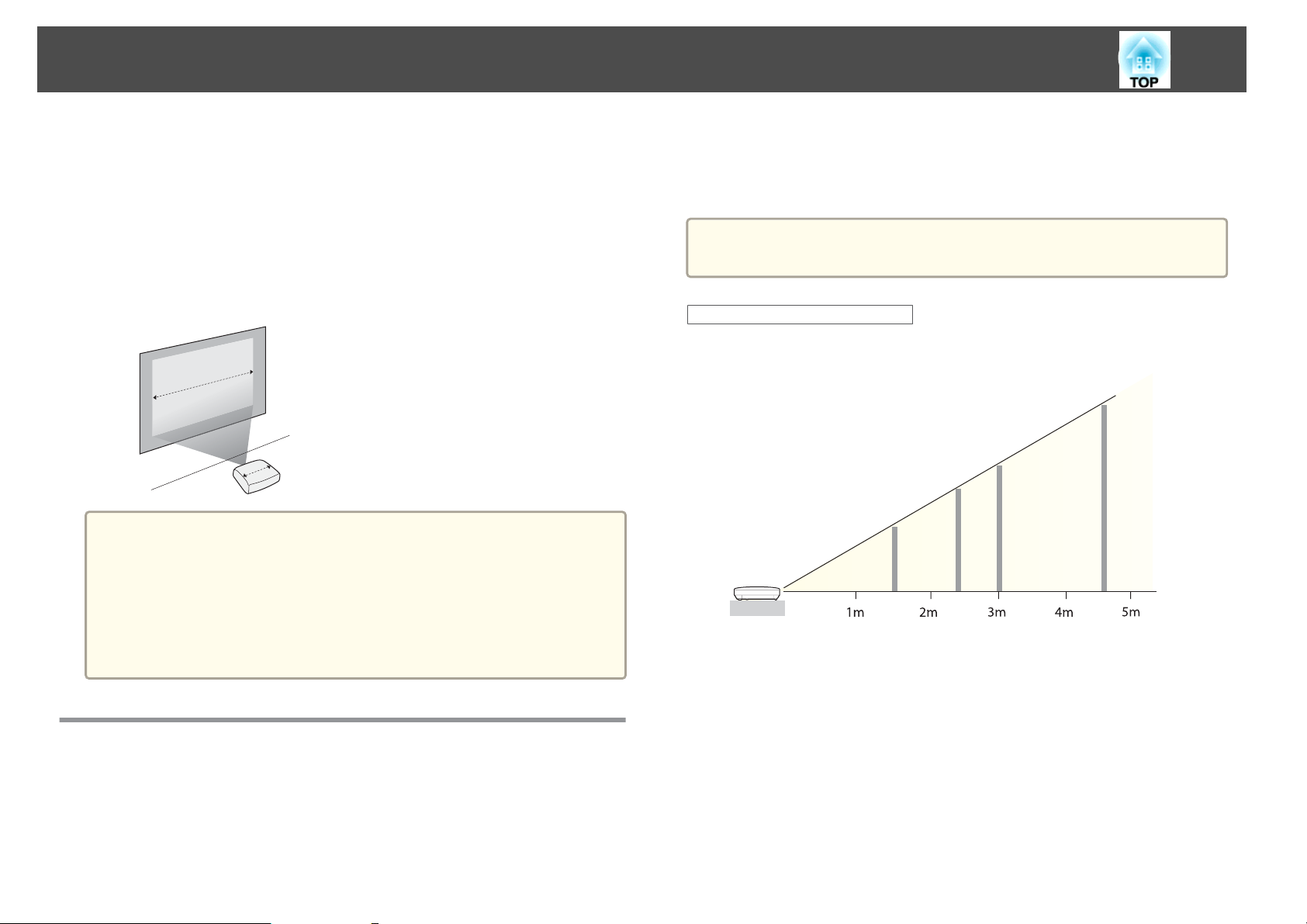
Installazione del proiettore
23
Metodi di installazione
Installare il proiettore seguendo la procedura sottostante.
• Installare il proiettore in modo che sia parallelo allo schermo.
Se il proiettore viene installato con una certa inclinazione rispetto allo
schermo, sulle immagini proiettate si verifica una distorsione del keystone.
• Collocare il proiettore su una superficie in piano.
Se il proiettore è inclinato, anche l'immagine proiettata risulta inclinata.
• Se non è possibile installare il proiettore parallelamente allo schermo,
a
consultare i seguenti paragrafi.
s "Correzione della distorsione del keystone" p.38
• Se non è possibile installare il proiettore su una superficie piana,
consultare i seguenti paragrafi.
s "Regolazione dell'inclinazione orizzontale" p.42
s "Correzione della distorsione del keystone" p.38
illustrano la distanza approssimativa minima con lo zoom massimo. Per
maggiori informazioni sulla distanza di proiezione, vedere di seguito.
s
"Dimensioni dello schermo e distanza di proiezione" p.123
Quando si corregge la distorsione del keystone, l’immagine proiettata
a
Dimensioni dello schermo 16:10
EB-1850W/EB-1840W
potrebbe essere ridotta.
80”
(170×110cm)
50”
(110×67cm)
150”
(320×200cm)
100”
(220×130cm)
Dimensioni dello schermo e distanza di proiezione approssimativa
Le dimensioni di proiezione vengono determinate dalla distanza tra il
proiettore e lo schermo. Per selezionare la posizione ottimale a seconda
delle dimensioni dello schermo, vedere le figure a destra. Le figure
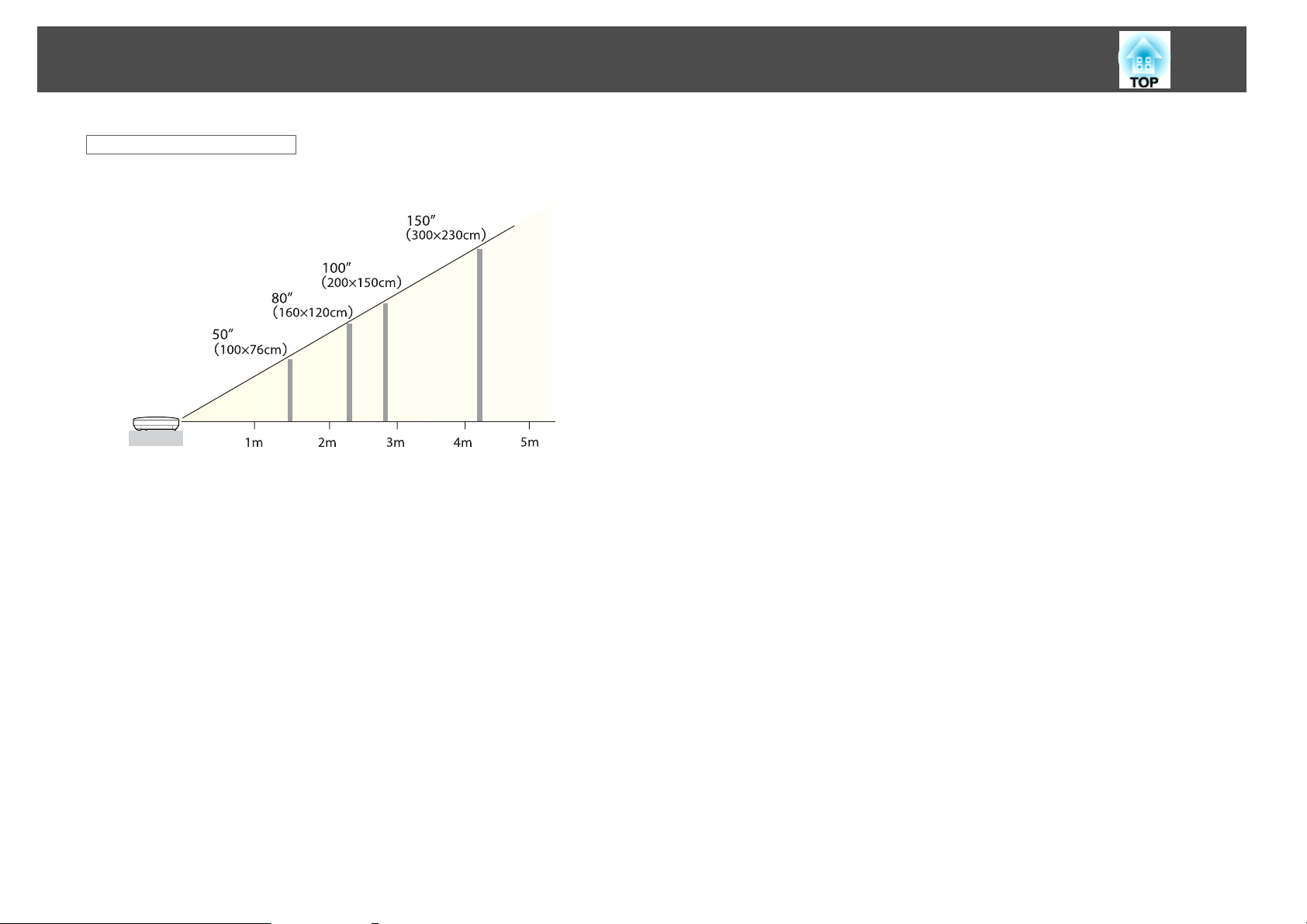
Installazione del proiettore
Dimensioni dello schermo 4:3
EB-1880/EB-1870/EB-1860
24
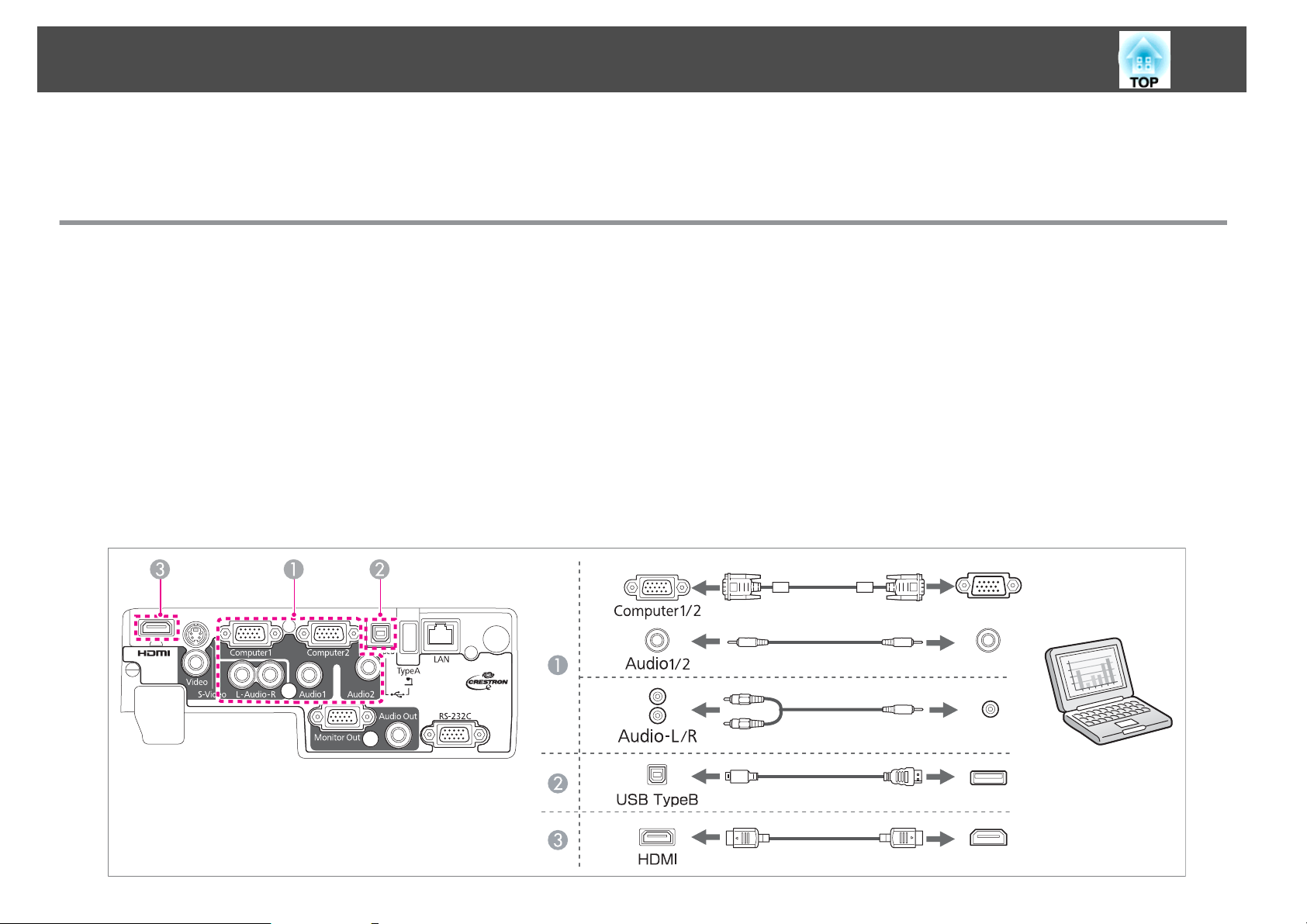
Collegamento di apparecchiature
Le illustrazioni della presente sezione riguardano il modello EB-1880.
Il nome della porta, l’ubicazione e l’orientamento dei connettori dipendono dalla sorgente collegata.
Collegamento di un computer
Per proiettare le immagini da un computer, collegare il computer con uno dei seguenti metodi.
Quando si utilizza il cavo del computer in dotazione
A
Collegare la porta di uscita del display del computer alla porta Computer del proiettore.
Collegando la porta di uscita del computer alla porta di ingresso Audio del proiettore con un cavo audio disponibile in commercio, è possibile trasmettere l'audio dall'altoparlante del
proiettore. Per EB-1880/EB-1870/EB-1850W, collegare il cavo alla porta Audio1 o Audio2. Per EB-1860/EB-1840W, collegarlo alla porta Audio-L/R.
Quando si utilizza un cavo USB disponibile in commercio
B
Collegare la porta USB del computer alla porta USB(TypeB) del proiettore.
È possibile inviare l'audio del computer con l'immagine proiettata.
Quando si utilizza un cavo HDMI disponibile in commercio (solo EB-1880/EB-1870/EB-1850W)
C
Collegare la porta HDMI del computer alla porta HDMI del proiettore.
È possibile inviare l'audio del computer con l'immagine proiettata.
25
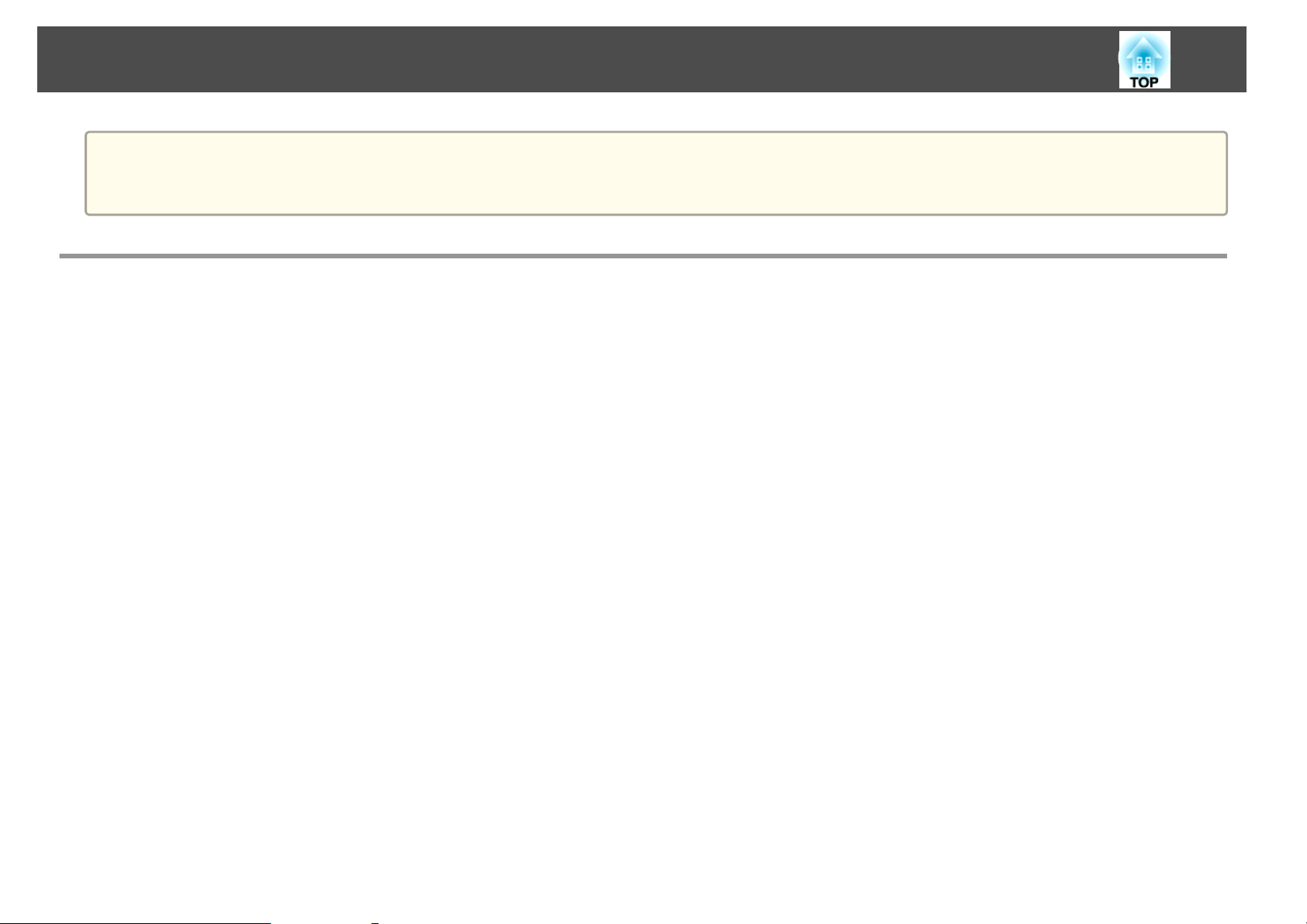
Collegamento di apparecchiature
È possibile utilizzare un cavo USB per collegare il proiettore a un computer e proiettare le immagini dal computer. Questa funzione è chiamata USB
a
Display.
s "Proiezione con USB Display" p.34
Collegamento delle sorgenti di immagine
Per proiettare le immagini da lettori DVD, videoregistratori e simili, collegare il proiettore con uno dei seguenti metodi.
Quando si utilizza un cavo video o S-Video disponibile in commercio
A
Collegare la porta di uscita video della sorgente di immagini alla porta Video del proiettore.
Oppure, collegare la porta di uscita S-Video della sorgente di immagini alla porta S-Video del proiettore.
È possibile trasmettere l'audio dall'altoparlante del proiettore collegando la porta di uscita audio della sorgente di immagini alla porta Audio-L/R del proiettore con un cavo audio
disponibile in commercio.
Quando si utilizza il cavo video component opzionale
B
s "Accessori opzionali" p.121
Collegare la porta di uscita component della sorgente di immagini alla porta Computer del proiettore.
Collegando la porta di uscita della sorgente di immagini alla porta di ingresso Audio del proiettore con un cavo audio disponibile in commercio, è possibile trasmettere l'audio
dall'altoparlante del proiettore. Per EB-1880/EB-1870/EB-1850W, collegare il cavo alla porta Audio1 o Audio2. Per EB-1860/EB-1840W, collegarlo alla porta Audio-L/R.
Quando si utilizza un cavo HDMI disponibile in commercio (solo EB-1880/EB-1870/EB-1850W)
C
Collegare la porta HDMI della sorgente di immagini alla porta HDMI del proiettore.
È possibile inviare l'audio della sorgente di immagini con l'immagine proiettata.
26
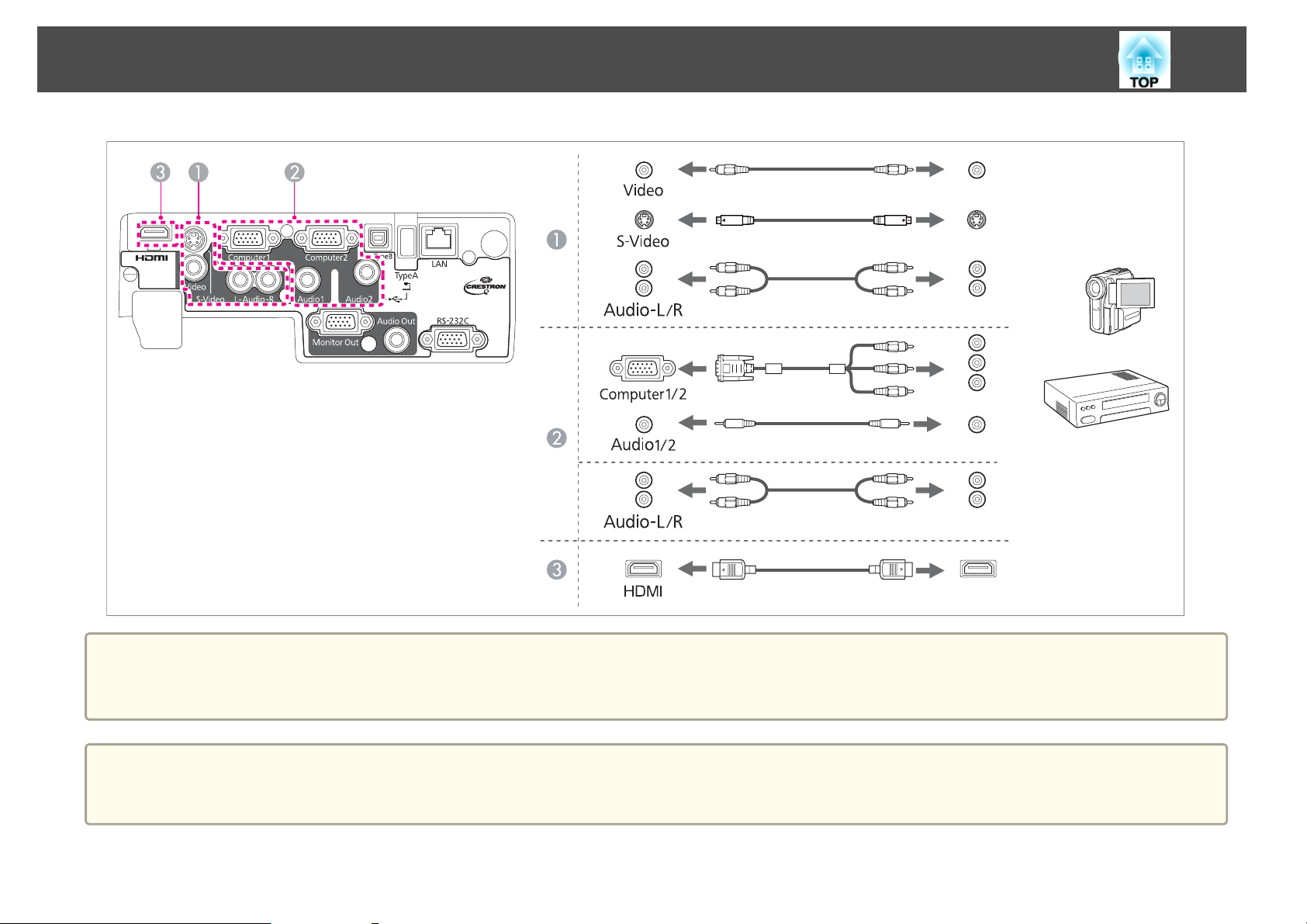
Collegamento di apparecchiature
27
Attenzione
• Se la sorgente di ingresso è accesa quando viene collegata al proiettore, potrebbero verificarsi malfunzionamenti.
• Se l’orientamento la forma della spina sono diversi, non forzare il collegamento. In caso contrario, il dispositivo potrebbe danneggiarsi o funzionare scorrettamente.
• Se la sorgente da collegare è dotata di una porta dalla forma insolita, utilizzare il cavo in dotazione con il dispositivo o un cavo opzionale per collegare il
a
proiettore.
• Quando si utilizza un cavo audio 2RCA(L/R)/stereo mini-pin disponibile in commercio, accertarsi che sia caratterizzato dall'assenza di resistenza.
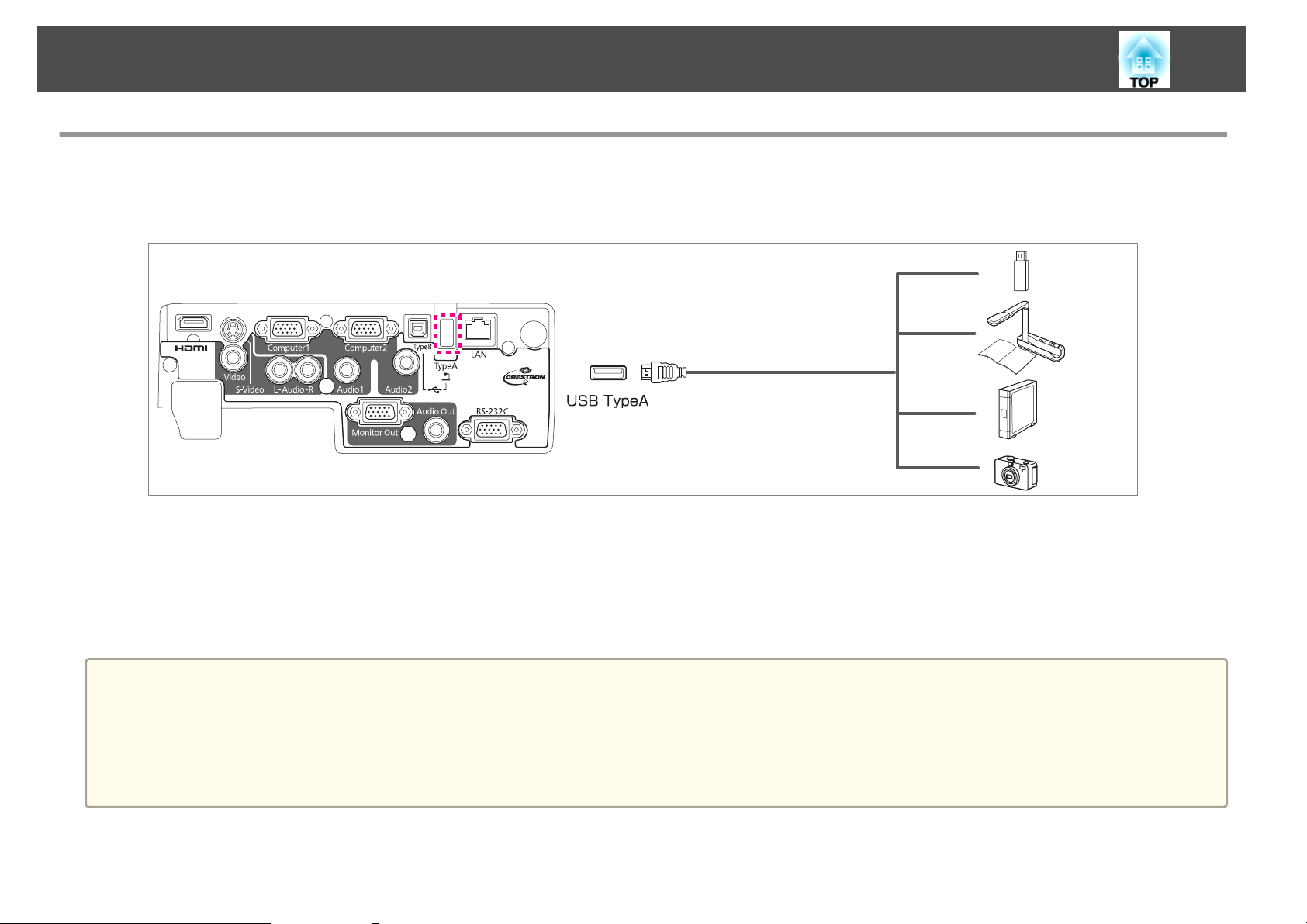
Collegamento di apparecchiature
Collegamento di dispositivi USB (solo EB-1880/EB-1870/EB-1850W)
È possibile collegare dispositivi come una memoria USB, la Telecamera documenti opzionale e dischi rigidi o fotocamere digitali compatibili USB.
Utilizzando il cavo USB in dotazione con il dispositivo USB, collegare il dispositivo USB alla porta USB(TypeA) del proiettore.
28
Collegando il dispositivo USB, è possibile proiettare i file di immagini contenuti sulla memoria USB o sulla fotocamera digitale mediante Slideshow.
s
"Esempi di Slideshow" p.49
Se la Telecamera documenti viene collegata mentre un'altra porta di ingresso sta eseguendo la proiezione, premere il tasto [USB] sul telecomando o il
tasto [Source Search] sul pannello di controllo per passare alle immagini della Telecamera documenti.
s
"Rilevamento automatico dei segnali in ingresso e cambio dell’immagine proiettata (Ricerca sorgente)" p.33
Attenzione
• Se si utilizza un hub USB, il collegamento potrebbe non funzionare correttamente. Collegare dispositivi come fotocamere digitali e periferiche USB direttamente al
proiettore.
• Quando si collega e si utilizza un disco rigido compatibile USB, accertarsi di collegare l'adattatore CA fornito con il disco rigido.
• Collegare una fotocamera digitale o un disco rigido al proiettore mediante un cavo USB in dotazione con la periferica o indicato specificamente per il suo utilizzo.
• Utilizzare un cavo USB di lunghezza non superiore a 3 metri. Se la lunghezza del cavo supera 3 metri, è possibile che lo Slideshow non funzioni correttamente.
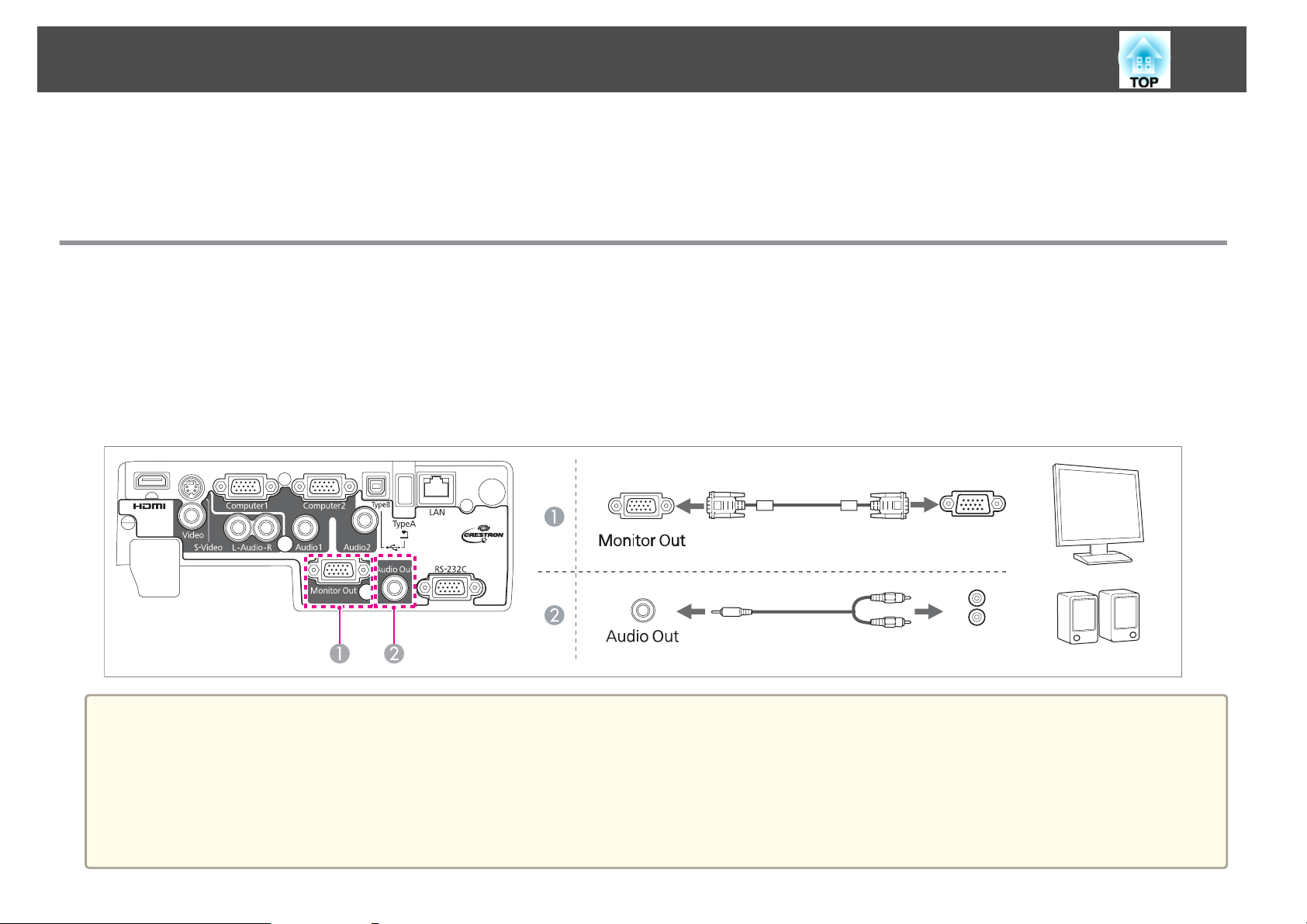
Collegamento di apparecchiature
Rimozione di dispositivi USB
Terminata la proiezione, scollegare il dispositivo USB dal proiettore. Per dispositivi come fotocamere digitali o dischi rigidi, spegnere il dispositivo e rimuoverlo
dal proiettore.
Collegamento di un'apparecchiatura esterna (solo EB-1880/EB-1870/EB-1850W)
È inoltre possibile trasmettere immagini e audio collegando un monitor o un altoparlante esterno.
Durante la trasmissione di immagini a un monitor esterno
A
Collegare il monitor esterno alla porta Monitor Out utilizzando il cavo in dotazione al monitor esterno.
Durante la trasmissione di audio su altoparlanti esterni
B
Collegare gli altoparlanti esterni ala porta Audio Out del proiettore con un cavo audio disponibile in commercio.
29
a
• Se si imposta Modo stand by su Rete abilitata, è possibile trasmettere immagini a un monitor esterno anche se il proiettore è in standby.
s Avanzate - Modo stand by p.86
• Solo i segnali analogici RGB provenienti dalla porta Computer1 possono essere trasmessi su un monitor esterno. Non è possibile trasmettere ingressi di segnali da
altre porte o da altri segnali video Component.
• I calibratori di impostazione per le funzioni quali Keystone, il menu Configurazione e le schermate della Guida non vengono trasmessi al monitor esterno.
• Quando il jack del cavo audio viene inserito nella porta Audio Out, l'audio viene trasmesso dall'uscita esterna e non più dai diffusori incorporati del
proiettore.
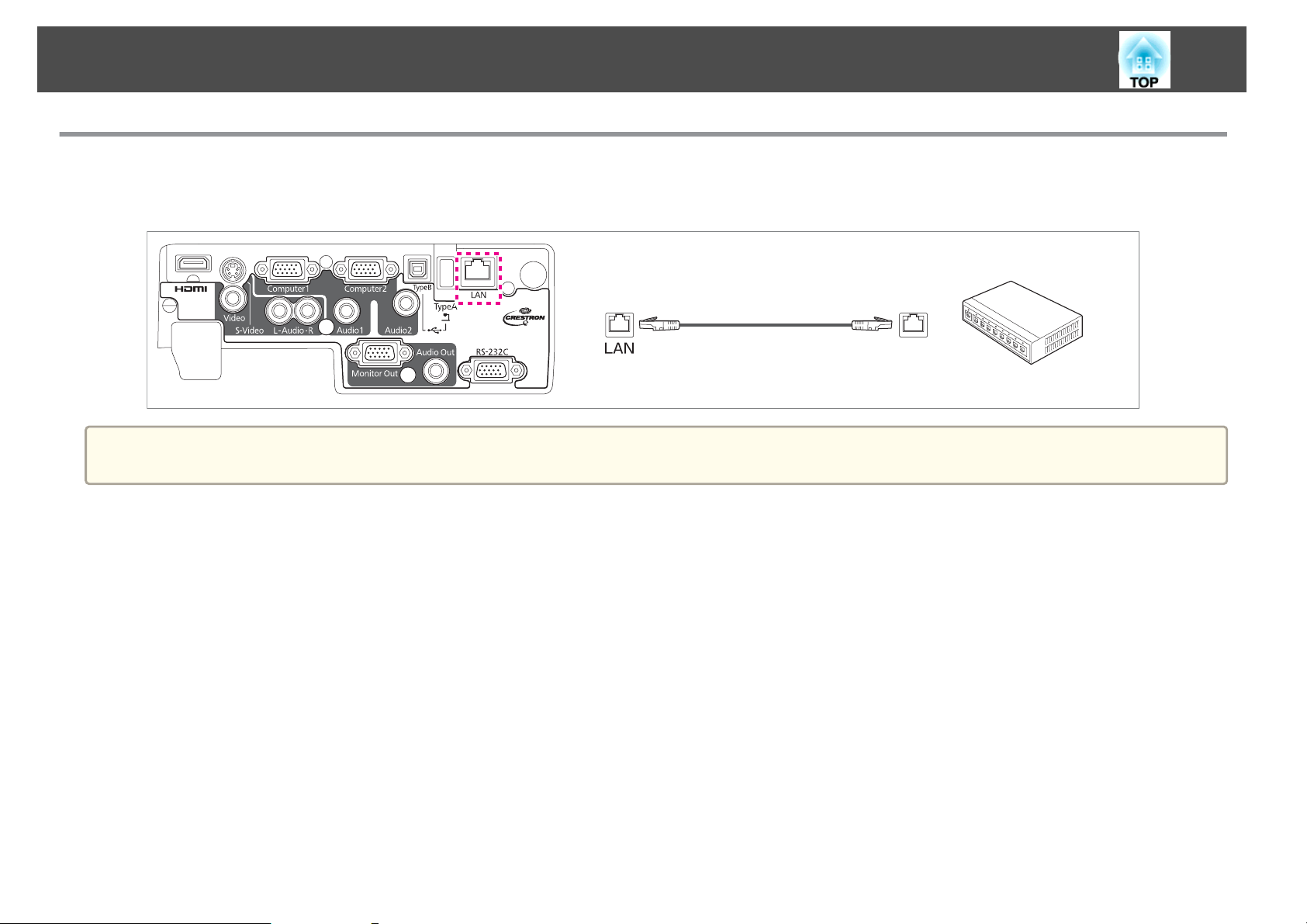
Collegamento di apparecchiature
Collegamento Mediante un Cavo LAN (solo EB-1880)
Collegare una porta LAN degli hub di rete o di altre apparecchiature alla porta LAN del proiettore tramite un cavo LAN 100BASE-TX o 10BASE-T disponibile
in commercio.
Per evitare anomalie durante il funzionamento, utilizzare un cavo LAN schermato di categoria 5.
a
30

Uso basilare
Questo capitolo spiega come proiettare e regolare le immagini.

Proiezione di Immagini
32
Dall'installazione alla proiezione
Questa sezione illustra la procedura utilizzata per collegare il proiettore a un
computer con il cavo del computer e proiettare le immagini.
ON
e
Accendere il computer.
f
Se l'immagine non viene proiettata, è possibile cambiarla con uno dei
seguenti metodi.
• Premere il tasto [Source Search] sul pannello di controllo o sul
• Premere il tasto corrispondente alla porta desiderata sul telecomando.
Cambiare l'uscita video del computer.
Se si utilizza un computer laptop, è necessario cambiare l'uscita video
dal computer.
Tenere premuto il tasto Fn (tasto funzione), quindi premere il tasto
b.
Il metodo per cambiare l'uscita video dipende dal computer in
a
telecomando.
s
"Rilevamento automatico dei segnali in ingresso e cambio
dell’immagine proiettata (Ricerca sorgente)" p.33
s
"Passaggio all’immagine di destinazione con il telecomando" p.34
uso. Vedere la documentazione del computer.
a
b
c
d
Collegare il proiettore a una presa elettrica con il cavo di
alimentazione.
Collegare il proiettore al computer con il cavo del computer.
Accendere il proiettore.
Far scorrere la guida di A/V Mute per aprirla.
a
Dopo la proiezione dell'immagine, regolare l’immagine se necessario.
s "Correzione della distorsione del keystone" p.38
s "Correzione della messa a fuoco" p.43

Proiezione di Immagini
33
Rilevamento automatico dei segnali in ingresso e cambio dell’immagine proiettata (Ricerca sorgente)
Premere il tasto [Source Search] per proiettare le immagini dalla porta che
riceve un’immagine.
Utilizzo del telecomando Uso del pannello di controllo
EB-1880
EB-1860/EB-1840W
Se sono collegate due o più sorgenti di immagine, premere il tasto [Source
Search] finché non viene proiettata l’immagine desiderata.
Dopo avere collegato l'apparecchiatura video, avviare la riproduzione prima
di iniziare questa operazione.
La seguente schermata compare quando non vengono trasmessi segnali
a
di immagine.
Esempio: EB-1880
EB-1870/EB-1850W

Proiezione di Immagini
34
Passaggio all’immagine di destinazione con il telecomando
È possibile passare direttamente all’immagine di destinazione premendo i
seguenti tasti sul telecomando.
Telecomando
A ogni pressione del tasto, vengono alternate le seguenti sorgenti di ingresso
A
delle immagini.
• Porta Computer1 o Computer
• Porta Computer2 (solo EB-1880/EB-1870/EB-1850W)
A ogni pressione del tasto, vengono alternate le seguenti sorgenti di ingresso
B
delle immagini.
• Porta S-Video
• Porta Video
• Porta HDMI (solo EB-1880/EB-1870/EB-1850W)
A ogni pressione del tasto, vengono alternate le seguenti sorgenti di ingresso
C
delle immagini.
• USB Display
• Immagini dal dispositivo collegato alla porta USB(TypeA)
(solo EB-1880/EB-1870/EB-1850W)
Passa all'immagine proiettata con EasyMP Network Projection. Quando si
D
esegue la proiezione utilizzando la Quick Wireless Connection USB Key
opzionale, questo tasto consente di passare all'immagine. (solo EB-1880)
Proiezione con USB Display
È possibile utilizzare un cavo USB per collegare il proiettore a un computer
e proiettare le immagini dal computer.
È possibile inviare l'audio del computer con l'immagine proiettata.
Requisiti di sistema
Per utenti Windows
Sistema operativo
CPU
Memoria
Spazio disponibi‐
le
Spazio
Windows 2000
Windows XP
Windows Vista Ultimate 32 bit
Windows 7 Ultimate 32/64 bit
Mobile Pentium III 1,2 GHz o superiore
Consigliato: Pentium M 1,6 GHz o superiore
256 MB o superiore
Consigliato: 512 MB o superiore
20 MB o superiore
*1
*2
Professional 32 bit
Home Edition 32 bit
Tablet PC Edition 32 bit
Enterprise 32 bit
Business 32 bit
Home Premium 32 bit
Home Basic 32 bit
Enterprise 32/64 bit
Professional 32/64 bit
Home Premium 32/64 bit
Home Basic 32 bit
Starter 32 bit

Proiezione di Immagini
35
Schermo
*1 Solo Service Pack 4
*2 Eccetto Service Pack 1
Per utenti Mac OS
Sistema opera‐
tivo
CPU
Memoria
Spazio disponi‐
bile
Spazio
Schermo
Mac OS X 10.5.x
Mac OS X 10.6.x
Power PC G4 1 GHz o superiore
Consigliato: Core Duo 1,83 GHz o superiore
512 MB o superiore
20 MB o superiore
Risoluzione non inferiore a 640x480 e non superiore a
1680x1200.
Schermo a colori a 16 bit o superiore
Risoluzione non inferiore a 640x480 e non superiore a
1600x1200.
Schermo a colori a 16 bit o superiore
Primo collegamento
Al primo collegamento tra proiettore e computer con il cavo USB, è
necessario installare il driver. La procedura è diversa per Windows e Mac
OS.
• Ai collegamenti successivi non occorre installare il driver.
a
Per utenti Windows
a
• Quando si ricevono immagini da più sorgenti, cambiare la sorgente
di ingresso impostandola su USB Display.
• Utilizzare un cavo USB disponibile in commercio.
• Se si utilizza un hub USB, il collegamento potrebbe non funzionare
correttamente. Collegare il cavo USB direttamente al proiettore.
Collegare la porta USB del computer alla porta USB(TypeB) del
proiettore con un cavo USB.
Per Windows 2000 o Windows XP, può essere visualizzato un
a
messaggio che chiede se riavviare il computer. Selezionare
No.
b
Per Windows 2000
Fare clic due volte su Computer, EPSON PJ_UD, quindi su
EMP_UDSE.EXE.
Per Windows XP
L'installazione del driver si avvia automaticamente.
Per Windows Vista/Windows 7
Quando compare la finestra di dialogo, fare clic su Eseguire
EMP_UDSE.exe.
Quando viene visualizzata la schermata del contratto di licenza,
fare clic su Accetto.

Proiezione di Immagini
36
c
d
Le immagini del computer vengono proiettate.
È possibile che le immagini del computer non vengano proiettate
immediatamente. Finché le immagini del computer non vengono
proiettate, lasciare l'apparecchiatura nello stato in cui si trova e non
scollegare il cavo USB o spegnere il proiettore.
Al termine della proiezione, scollegare il cavo USB.
Per scollegare il cavo USB non è necessario utilizzare la funzione
Rimozione sicura dell'hardware.
• Se non viene installato automaticamente, fare doppio clic su
a
• Se non viene proiettata alcuna immagine per qualche motivo,
• Se si utilizza un computer con Windows 2000 con privilegi di
Per utenti Mac OS
Risorse del computer - EPSON_PJ_UD - EMP_UDSE.EXE
sul computer.
fare clic su Tutti i programmi - EPSON Projector - Epson
USB Display - Epson USB Display Vx.xx sul computer.
utente, Windows visualizza un messaggio di errore che
potrebbe impedire l’installazione del software. In questo caso,
scaricare e installare gli aggiornamenti più recenti di
Windows, riavviarlo e provare a ricollegarsi.
Per ulteriori dettagli, contattare il rivenditore locale o il
recapito più vicino indicato nel seguente documento.
Indirizzi utili per il proiettore Epson
s
d
e
f
Quando viene visualizzata la schermata del contratto di licenza,
fare clic su Accetto.
Inserire la password di autorizzazione da amministratore e avviare
l'installazione.
Al termine dell'installazione, l'icona USB Display viene visualizzata
sul Dock e sulla barra dei menu.
Le immagini del computer vengono proiettate.
È possibile che le immagini del computer non vengano proiettate
immediatamente. Finché le immagini del computer non vengono
proiettate, lasciare l'apparecchiatura nello stato in cui si trova e non
scollegare il cavo USB o spegnere il proiettore.
Una volta terminata la proiezione, selezionare Disconnetti
dall'icona USB Display della barra dei menu o Dock, quindi
rimuovere il cavo USB.
• Se la cartella USB Display setup non viene visualizzata
a
automaticamente in Finder, fare doppio clic su EPSON
PJ_UD - Installazione di USB Display sul computer.
• Se per qualche motivo non viene proiettata alcuna immagine,
fare clic sull'icona USB Display sul Dock.
• Se l'icona USB Display non è presente sul Dock, fare clic due
volte su USB Display dalla cartella Applicazioni.
• Se si seleziona Esci dal menu delle icone USB Display sul
Dock, USB Display non viene avviato automaticamente
quando si collega il cavo USB.
a
b
c
Collegare la porta USB del computer alla porta USB(TypeB) del
proiettore con un cavo USB.
La cartella Setup di USB Display viene visualizzata in Finder.
Fare doppio clic sull’icona Installazione di USB Display.
Per l'installazione, seguire le istruzioni a schermo.
Disinstallazione
Per Windows 2000
a
Fare clic su Start, selezionare Impostazioni, quindi fare clic su
Pannello di controllo.
Fare clic due volte su Installazione applicazioni.
b

Proiezione di Immagini
37
c
Fare clic su Cambia/Rimuovi programmi.
d
Selezionare Epson USB Display, quindi fare clic su
Cambia/Rimuovi.
Per Windows XP
Fare clic su Start, quindi su Pannello di controllo.
a
b
Fare clic due volte su Installazione applicazioni.
c
Selezionare Epson USB Display, quindi fare clic su Rimuovi.
Per Windows Vista/Windows 7
Fare clic su Start, quindi su Pannello di controllo.
a
b
Fare clic su Disinstalla un programma sotto a Programmi.
c
Selezionare Epson USB Display, quindi fare clic su Disinstalla.
Per utenti Mac OS
a
b
Aprire la cartella Applicazioni, fare doppio clic su USB Display,
quindi fare doppio clic su Strumenti.
Eseguire la Disinstallazione di USB Display.

Regolazione delle immagini proiettate
38
Correzione della distorsione del keystone
È possibile correggere la distorsione del keystone con uno dei seguenti
metodi.
• Correzione automatica (V-Keystone auto)
Corregge automaticamente le distorsioni del keystone verticale.
• Correzione manuale (Keystone orizzontale) (solo EB-1880/EB-1870/
EB-1850W)
Corregge manualmente la distorsione del keystone orizzontale mediante la
funzione Correzione keystone orizzontale.
• Correzione manuale (H/V-Keystone)
Corregge manualmente la distorsione orizzontale e verticale in modo
indipendente.
• Correzione manuale (Quick Corner)
Corregge manualmente i quattro angoli in modo indipendente.
Quando si corregge la distorsione del keystone, l'immagine proiettata
a
potrebbe essere ridotta.
Correzione automatica
V-Keystone auto.
Quando il proiettore rileva un movimento, ad esempio quando viene
installato, spostato o inclinato, corregge automaticamente la distorsione
verticali del keystone. Questa funzione si chiama V-Keystone auto.
Una volta che il proiettore è rimasto fermo per circa due secondi dopo aver
rilevato un movimento, viene visualizzata una schermata di regolazione,
quindi l'immagine proiettata viene corretta automaticamente.
È possibile utilizzare V-Keystone auto. per correggere l'immagine proiettata
alle seguenti condizioni.
Angolo di correzione: circa 30˚ verso l'alto e il basso

Regolazione delle immagini proiettate
39
• V-Keystone auto funziona solo quando Proiezione è impostato su
a
Correzione manuale
È possibile correggere manualmente la distorsione del keystone.
È possibile utilizzare H/V-Keystone per correggere l'immagine proiettata alle
seguenti condizioni.
Angolo di correzione: circa 30˚ verso destra e sinistra/circa 30˚ verso l'alto e
il basso
Keystone orizzontale (solo EB-1880/EB-1870/EB-1850W)
Spostare il regolatore del keystone orizzontale a destra o sinistra per
eseguire le correzione del keystone orizzontale.
Front nel menu Configurazione.
s Avanzate - Proiezione p.86
• Se non si desidera attivare V-Keystone auto, impostare V-Keystone
auto. su Off.
s Impostazioni - Keystone - H/V-Keystone - V-Keystone auto.
p.85
• Quando si utilizza Correzione keystone orizzontale, impostare
a
H/V-Keystone
Corregge manualmente la distorsione orizzontale e verticale in modo
indipendente.
a
Keystone orizzontale su On.
s Impostazioni - Keystone - H/V-Keystone - Keystone
orizzontale p.85
• È possibile correggere la distorsione del keystone in direzione
orizzontale anche utilizzando H/V-Keystone.
Premere i tasti [w] o [v] sul pannello di controllo durante la
proiezione per visualizzare la schermata Keystone.
b
Premere i seguenti tasti per correggere la distorsione del keystone.
Premere i tasti [
w
] o [v] per correggere la distorsione verticale.

Regolazione delle immagini proiettate
40
Premere i tasti [a] o [b] per correggere la distorsione orizzontale.
a
b
Premere il tasto [Menu] durante la proiezione.
s
"Uso del menu Configurazione" p.79
Utilizzo del telecomando Uso del pannello di controllo
Selezionare Keystone da Impostazioni.
È possibile impostare H/V-Keystone anche dal menu Configurazione.
a
Quick Corner
Quick Corner consente di correggere manualmente ciascuno dei quattro
angoli dell’immagine proiettata.
s Impostazioni - Keystone - H/V-Keystone p.85
c
Selezionare Quick Corner, quindi premere il tasto [ ].

Regolazione delle immagini proiettate
41
d
Utilizzando i tasti [ ], [ ], [ ] e [ ] sul telecomando o i tasti
[
w
], [v], [a] e [b] sul pannello di controllo, selezionare l'angolo
da correggere, quindi premere il tasto [
].
e
Utilizzando i tasti [ ], [ ], [ ] e [ ] sul telecomando o i tasti
[
w
], [v], [a] e [b] sul pannello di controllo, correggere la
posizione dell'angolo.
Premendo il tasto [
punto 4.
Se compare il messaggio "Non si può più muovere." durante la
regolazione, non è possibile regolare ulteriormente la forma nella
direzione indicata dal triangolo grigio.
], viene visualizzata la schermata illustrata al
f
g
Ripetere le procedure 4 e 5 in base alle necessità per regolare i
restanti angoli.
Al termine dell'operazione, premere il tasto [Esc] per uscire dal
menu di correzione.
Poiché Keystone è stato impostato su Quick Corner, alla successiva
w
pressione dei tasti [
visualizzata la schermata di selezione dell'angolo illustrata al punto 4.
Impostare Keystone su H/V-Keystone se si desidera eseguire la
] o [v] sul pannello di controllo viene

Regolazione delle immagini proiettate
42
correzione orizzontale e verticale con i tasti [w] o [v] sul pannello
di controllo.
s
Impostazioni - Keystone - H/V-Keystone p.85
Tenendo premuto il tasto [Esc] per circa due secondi mentre è
a
visualizzata la schermata di selezione dell'angolo illustrata al
punto 4, viene visualizzata la seguente schermata.
Reset Quick Corner: reimposta il risultato delle correzioni di
Quick Corner.
Passa a H/V-Keystone: passa il metodo di correzione a H/V-
Keystone.
s "Menu Impostazioni" p.85
Regolazione delle dimensioni dell'immagine
Ruotare l'anello di regolazione dello zoom per regolare le dimensioni
dell'immagine proiettata.
Regolazione della posizione dell'immagine
Premere la leva per allungare e accorciare il piedino anteriore regolabile. È
possibile regolare la posizione dell'immagine inclinando il proiettore fino a
un massimo di 16 gradi.
Maggiore è l'angolo di inclinazione, più difficile risulta la regolazione
a
della messa a fuoco. Installare il proiettore in modo che necessiti solo
di variazioni minime dell'inclinazione.
Regolazione dell'inclinazione orizzontale
Allungare e accorciare i piedini posteriori per regolare l'inclinazione
orizzontale del proiettore.
W T

Regolazione delle immagini proiettate
Allungare il piedino posteriore.
A
Accorciare il piedino posteriore.
B
43
• Premere il tasto [Volume] sul pannello di controllo o sul telecomando
per regolare il volume.
a] Abbassa il volume.
[
b] Alza il volume.
[
Utilizzo del telecomando Uso del pannello di controllo
Correzione della messa a fuoco
È possibile correggere l'anello di messa con uno dei seguenti metodi.
Regolazione del volume
È possibile regolare il volume con uno dei seguenti metodi.
• Regolare il volume dal menu Configurazione.
s Impostazioni - Volume p.85
Attenzione
Non iniziare mai con un volume troppo elevato.
Un volume eccessivo emesso all'improvviso può causare perdite di udito.
Abbassare sempre il volume prima di spegnere il proiettore. In questo modo
sarà possibile aumentare gradualmente il volume dopo l'accensione.
Selezione della qualità di proiezione (Selezione del modo colore)
È possibile ottenere facilmente una qualità dell'immagine ottimale
selezionando le impostazioni che meglio si addicono all'ambiente in cui
verrà eseguita la proiezione. La luminosità dell'immagine varia a seconda del
modo selezionato.

Regolazione delle immagini proiettate
44
Modo Applicazione
Dinamico
Presentazione
Teatro
*1
Foto
*2
Sport
sRGB
Lavagna scura
Lavagna chiara
Questo modo è ideale per l'utilizzo in ambienti
luminosi. È il modo più luminoso, in grado di
riprodurre efficacemente le tonalità delle ombre.
Questo modo è ideale per eseguire presentazioni con
documentazione a colori in ambienti luminosi.
Questo è il modo ideale per la visione di film in
una stanza non illuminata. Conferisce una tonalità
naturale alle immagini.
Questo è il modo ideale per la proiezione di
immagini fisse, ad esempio le fotografie, in una
stanza luminosa. Le immagini sono intense e
contrastate.
Questo è il modo ideale per guardare trasmissioni
televisive in una stanza luminosa. Le immagini sono
intense e vivaci.
Ideale per immagini conformi allo standard di
colore
Anche se la proiezione avviene su una superficie
scura (tipo lavagna), questa impostazione conferisce
una tonalità naturale alle immagini, proprio come se
l’immagine venisse proiettata su uno schermo.
Ideale per eseguire presentazioni mediante una
lavagna chiara.
sRGBg.
A ogni pressione del tasto [Color Mode], il nome del modo colore viene
visualizzato sullo schermo e il Modo colore cambia.
Telecomando
È possibile impostare Modo colore dal menu Configurazione.
a
s Immagine - Modo colore p.81
Impostazione di Diaframma automatico
Impostando automaticamente la luminanza in base alla luminosità
dell'immagine visualizzata, è possibile vedere immagini profonde e
dettagliate.
Questa selezione è possibile solo quando il segnale di ingresso è RGB o
*1
quando la sorgente è USB Display, USB o LAN.
*2 Questa selezione è possibile solo quando il segnale di ingresso è video
component o quando la sorgente di ingresso è Video o S-Video.

Regolazione delle immagini proiettate
45
a
b
Premere il tasto [Menu].
s
"Uso del menu Configurazione" p.79
Utilizzo del telecomando Uso del pannello di controllo
Selezionare Diaframma autom. da Immagine.
È possibile impostare Diaframma autom. solo quando Modo
a
colore è impostato su Dinamico o Teatro.
Modifica del Rapporto aspetto dell'immagine proiettata
È possibile modificare il Rapporto aspettog dell'immagine proiettata
adattandolo al tipo, al rapporto tra altezza e larghezza e alla risoluzione dei
segnali di ingresso.
I modi proporzioni disponibili variano a seconda del segnale di immagine
proiettato.
Metodi di cambio
A ogni pressione del tasto [Aspect], sul telecomando, il nome del modo
proporzioni viene visualizzato sullo schermo e il rapporto aspetto cambia.
Telecomando
c
d
Selezionare On.
L'impostazione viene memorizzata per ogni Modo colore.
Premere il tasto [Menu] per terminare le impostazioni.
a
È possibile impostare il rapporto aspetto dal menu Configurazione.
s Segnale - Formato p.82

Regolazione delle immagini proiettate
46
Modifica del modo proporzioni
Proiezione di immagini da apparecchiature video o dalla porta HDMI (per EB-1850W/
EB-1840W)
A ogni pressione del tasto [Aspect], l'impostazione passa nell'ordine al
formato Normale o Automatico, 16:9, Schermo intero, Zoom e Nativo.
Esempio: ingresso segnale 1080p (risoluzione: 1920x1080, formato: 16:9)
Se si trasmette un segnale 720p/1080i e il formato è impostato a 4:3, viene
applicato uno zoom di 4:3 (i lati destro e sinistro dell'immagine rimangono
tagliati).
Esempio: ingresso segnale 720p (risoluzione: 1280x720, formato: 16:9)
4:3
A
16:9
B
Proiezione delle immagini provenienti dalla porta HDMI (per EB-1880/EB-1870)
A ogni pressione del tasto Aspect, l'impostazione passa nell'ordine al
formato Automatico, 4:3 e 16:9.
Esempio: ingresso segnale 1080p (risoluzione: 1920x1080, formato: 16:9)
Normale o Automatico
A
16:9
B
Schermo intero
C
Zoom
D
Nativo
E
Proiezione di immagini da apparecchiature video (per EB-1880/EB-1870/EB-1860)
A ogni pressione del tasto [Aspect], l'impostazione passa nell'ordine al
formato 4:3 e 16:9.
Auto
A
4:3
B
16:9
C
Proiezione di immagini da un computer
Quanto segue mostra esempi di proiezione per ogni modo proporzioni.

Regolazione delle immagini proiettate
47
EB-1850W/EB-1840W
Modo pro‐
porzioni
Normale
16:9
Schermo in‐
tero
Zoom
XGA 1024X768(4:3) WXGA 1280X800(16:10)
Segnale ingresso
EB-1880/EB-1870/EB-1860
Formato Segnale ingresso
XGA 1024X768(4:3) WXGA 1280X800(16:10)
Normale
4:3
16:9
Se alcune parti dell'immagine non vengono visualizzate, impostare
a
Risoluzione su Panoramico o Normale dal menu Configurazione, a
seconda delle dimensioni del pannello del computer.
s Segnale - Risoluzione p.82
Nativa

Funzioni Utili
Questo capitolo descrive suggerimenti utili da seguire durante le presentazioni e le funzioni di Sicurezza.

Funzioni di proiezione
49
Proiezione senza computer (Slideshow) (solo EB-1880/EB-1870/EB-1850W)
Collegando al proiettore una periferica di archiviazione USB, per esempio
una memoria USB o un disco rigido USB, è possibile proiettare i file
memorizzati sulla periferica senza utilizzare un computer. Questa funzione è
chiamata Slideshow.
• Potrebbe non essere possibile utilizzare dispositivi di memorizzazione
a
Specifiche dei file che possono essere proiettati mediante Slideshow
Tipo Tipo di file
Immagine .jpg Non è possibile proiettare i formati seguenti.
USB che integrano funzioni di sicurezza.
• Non è possibile correggere la distorsione del keystone durante la
proiezione di una Slideshow, anche se si premono i tasti [w] e [v]
sul pannello di controllo.
Note
(estensione)
- Formati nel modo colore CMYK
- Formati progressivi
- Immagini con una risoluzione superiore a
8192x8192
A causa delle caratteristiche dei file JPEG, è possibile
che le immagini non vengano proiettate
nitidamente se il rapporto di compressione è troppo
alto.
.bmp Non è possibile proiettare immagini con una
risoluzione superiore a 1280x800.
.gif • Non è possibile proiettare immagini con una
risoluzione superiore a 1280x800.
• Non è possibile proiettare GIF animate.
Tipo Tipo di file
(estensione)
.png Non è possibile proiettare immagini con una
• Quando si collega e si utilizza un disco rigido compatibile USB,
a
accertarsi di collegare l'adattatore CA fornito con il disco rigido.
• Il proiettore non supporta alcuni file system. Pertanto, utilizzare
supporti formattati in Windows.
• Formattare i supporti utilizzando il file system FAT16/32.
Note
risoluzione superiore a 1280x800.
Esempi di Slideshow
Proiezione di immagini memorizzate su periferiche di archiviazione USB
s
"Proiezione dell'immagine selezionata" p.51
s
"Proiezione in sequenza dei file di immagini contenuti in una cartella
(Slideshow)" p.52
Metodi di esecuzione delle Slideshow
Anche se i seguenti passaggi si riferiscono all'uso del telecomando, è
possibile eseguire le stesse operazioni con il pannello di controllo.

Funzioni di proiezione
50
Avvio della Slideshow
a
b
Cambiare l’impostazione in "USB".
s
"Passaggio all’immagine di destinazione con il telecomando"
p.34
Collegare la periferica di archiviazione USB o la fotocamera digitale
al proiettore.
s
"Collegamento di dispositivi USB (solo EB-1880/EB-1870/
EB-1850W)" p.28
La Slideshow si avvia e viene visualizzata la schermata con l'elenco
dei file.
• I file JPEG vengono visualizzati come anteprime (il contenuto dei
file viene visualizzato in immagini di dimensioni ridotte).
• Gli altri file o cartelle vengono visualizzati come icone come
illustrato nella tabella seguente.
Icona File Icona File
File JPEG
File GIF File PNG
*
File BMP
a
• È anche possibile inserire una scheda di memoria in un lettore di
schede USB e collegare il lettore al proiettore. Tuttavia, alcuni lettori
di schede USB disponibili in commercio potrebbero non essere
compatibili.
• Se viene visualizzata la seguente schermata (schermata Seleziona
unità), premere i tasti [
l'unità da utilizzare, quindi premere il tasto [
• Per visualizzare la schermata Seleziona unità, posizionare il cursore
su Seleziona unità nella parte superiore della schermata con l'elenco
dei file, quindi premere il tasto [
], [ ], [ ] e [ ] per selezionare
].
].
* Se non è possibile visualizzare il file come anteprima, viene visualizzato come
icona.
Proiezione delle immagini
a
Utilizzare i tasti [ ], [ ], [ ] e [ ] per selezionare il file o la
cartella che si desidera proiettare.

Funzioni di proiezione
51
b
Se nella schermata corrente non vengono visualizzati tutti i file
a
Premere il tasto [ ].
Viene visualizzata l'immagine selezionata.
e le cartelle, premere il tasto []] sul telecomando o posizionare
il cursore su Pagina seg nella parte inferiore della schermata e
premere il tasto [
Per tornare alla schermata precedente, premere il tasto [[] sul
telecomando o posizionare il cursore su Pagina prec nella parte
superiore della schermata e premere il tasto [
].
b
Durante le proiezione, premere il tasto [ ] o [ ].
].
Chiusura della Slideshow
Per chiudere la Slideshow, scollegare la periferica USB dalla porta USB del
proiettore. Per le fotocamere digitali, le unità disco rigido e periferiche
simili, scollegare l'alimentazione prima di procedere alla rimozione.
Se è selezionata una cartella, vengono visualizzati i file nella cartella
selezionata. Per tornare alla schermata precedente, posizionare il
cursore su Torna all'inizio e premere il tasto [
Rotazione delle immagini
È possibile ruotare le immagini riprodotte con incrementi di 90˚. La
funzione di rotazione è disponibile anche durante la Slideshow.
Riprodurre le immagini o eseguire la Slideshow.
].
a
Proiezione dell'immagine selezionata
Attenzione
Non scollegare la periferica di archiviazione USB durante l'utilizzo. È possibile
che la Slideshow non venga riprodotta correttamente.

Funzioni di proiezione
52
a
b
c
Avviare la Slideshow.
Viene visualizzata la schermata con l'elenco dei file.
s
"Avvio della Slideshow" p.50
Premere i tasti [ ], [ ], [ ] e [ ] per selezionare il file delle
immagini da proiettare.
Premere il tasto [ ].
L'immagine viene visualizzata.
d
Proiezione in sequenza dei file di immagini contenuti in una cartella (Slideshow)
È possibile proiettare in sequenza e singolarmente i file di immagini
contenuti in una cartella. Questa funzione è chiamata Slideshow. Eseguire la
procedura indicata di seguito per eseguire la Slideshow.
a
b
Premere il tasto [Esc] per tornare alla schermata con l'elenco dei
file.
Per cambiare i file automaticamente quando si esegue una Slideshow,
a
impostare Tempo cambio schermo da Opzione in Slideshow su
un'impostazione diversa da No. L'impostazione predefinita è 3
secondi.
s "Impostazioni di visualizzazione dei file di immagini e
impostazioni operative di Slideshow" p.53
Avviare la Slideshow.
Viene visualizzata la schermata con l'elenco dei file.
s
"Avvio della Slideshow" p.50
Utilizzare i tasti [ ], [ ], [ ] e [ ] per posizionare il cursore
sulla cartella della Slideshow che si desidera eseguire, quindi
premere il tasto [
].
a
Premere i tasti [ ][ ] per passare al file delle immagini
precedente o successivo.
c
Selezionare Slideshow nella parte inferiore destra della schermata
con l'elenco dei file, quindi premere il tasto [
La Slideshow si avvia e i file di immagini contenuti nella cartella
vengono proiettati in sequenza, uno alla volta.
Dopo aver proiettato l'ultimo file, viene rivisualizzato
automaticamente l'elenco dei file. Se si imposta Riesegui su On nella
].

Funzioni di proiezione
53
finestra Opzione, la proiezione verrà riavviata quando si raggiunge la
fine.
s
"Impostazioni di visualizzazione dei file di immagini e
impostazioni operative di Slideshow" p.53
È possibile passare alla schermata successiva, ritornare alla schermata
precedente o interrompere la riproduzione durante la proiezione di
una Slideshow.
Se Tempo cambio schermo nella schermata Opzione è impostato su
a
Durante la proiezione di un file di immagine con Slideshow, si possono
utilizzare le seguenti funzioni:
• Freeze
s
• A/V Mute
s
p.54
• E-Zoom
s
No, i file non si susseguiranno automaticamente quando si seleziona
Presentazione. Premere il tasto [
file successivo.
"Blocco dell’immagine (Freeze)" p.54
"Sospensione temporanea dell’immagine e dell’audio (A/V Mute)"
"Ingrandimento di una parte dell’immagine (E-Zoom)" p.56
], [ ] o []] per continuare con il
b
visualizzazione, quindi premere il tasto [Esc]. Selezionare Opzione
dal sottomenu visualizzato, quindi premere il tasto [
Alla visualizzazione della seguente schermata Opzione, configurare
tutte le voci.
Abilitare le impostazioni posizionando il cursore sull'opzione
desiderata e premendo [
La tabella seguente mostra i dettagli di ogni voce.
Ordine visual
Ordinamento
È possibile selezionare se visualizzare i file secondo le
opzioni Ordina per nome o Ordina per data.
È possibile selezionare se ordinare i file in ordine
Crescente o Decrescente.
].
].
Impostazioni di visualizzazione dei file di immagini e impostazioni operative di Slideshow
È possibile impostare l'ordine di visualizzazione dei file e le operazioni
Slideshow nella schermata Opzione.
a
Premere i tasti [ ], [ ], [ ] e [ ] per posizionare il cursore
sulla cartella nella quale si desidera impostare le condizioni di
Riesegui
Tempo cambio
schermo
Effetto
È possibile impostare se rieseguire la Slideshow.
Durante lo Slideshow, è possibile impostare il tempo di
visualizzazione per i singoli file. È possibile impostare un
tempo compreso tra No (0) e 60 secondi. Se si imposta No,
la riproduzione automatica è disabilitata.
È possibile impostare gli effetti a schermo quando si passa
da una diapositiva all'altra.

Funzioni di proiezione
54
c
Al termine delle impostazioni, utilizzare i tasti [ ], [ ], [ ] e
] per posizionare il cursore su OK, quindi premere il tasto
[
].
[
In tal modo vengono applicate le impostazioni.
Se non si desidera applicare le impostazioni, posizionare il cursore su
Annulla e premere il tasto [
Sospensione temporanea dell’immagine e
dell’audio (A/V Mute)
È possibile utilizzare questa funzione quando si desidera concentrare
l'attenzione del pubblico sulla presentazione orale o se non si desidera
visualizzare alcuni dettagli, come ad esempio il cambio dei file durante una
presentazione su computer.
].
A ogni pressione del tasto [A/V Mute], o all'apertura/chiusura del
coprilenti, viene attivata o disattivata l'opzione A/V Mute.
Telecomando Proiettore
• Quando si proiettano immagini in movimento, le immagini e l'audio
a
continuano a essere riprodotti mentre la funzione A/V Mute è attiva.
Non è possibile riprendere la proiezione dal punto in cui è stato
attivato A/V Mute.
• È possibile selezionare lo schermo visualizzato premendo il
tasto [A/V Mute] dal menu Configurazione.
Avanzate - Schermo - A/V Mute p.86
s
• Quando la guida di A/V mute rimane chiusa per circa 30 minuti,
viene attivato il Timer Coprilente e il proiettore si spegne
automaticamente. Se non si desidera attivare il Timer Coprilente,
impostare Timer Coprilente su Off.
Avanzate - Funzionamento - Timer Coprilente p.86
s
• La lampada rimane accesa durante A/V Mute, quindi le ore della
lampada continuano ad accumularsi.
Blocco dell’immagine (Freeze)
Quando viene attivato Freeze su immagini in movimento, il fermo
immagine continuerà a essere proiettato sullo schermo in modo che sia
possibile proiettare un'immagine in movimento un fotogramma alla volta
come se si trattasse di un'immagine fissa. Inoltre, se si attiva in precedenza

Funzioni di proiezione
la funzione Freeze, è possibile eseguire operazioni come il cambio dei file
durante una presentazione da un computer senza che si proietti alcuna
immagine.
A ogni pressione del tasto [Freeze], l'opzione Freeze viene attivata o
disattivata.
Telecomando
55
• L'audio non verrà interrotto.
a
• Quando si proiettano immagini in movimento, le immagini
continuano a essere riprodotte mentre lo schermo è bloccato. Non è
possibile riprendere la proiezione dal punto in cui lo schermo è stato
bloccato.
• Se il tasto [Freeze] viene premuto durante la visualizzazione del
menu Configurazione o di una schermata della Guida, il menu o la
schermata della Guida vengono chiusi.
• L'opzione Freeze funziona anche quando si utilizza E-Zoom.
Funzione puntatore (Puntatore)
Questa funzione consente di spostare l'icona del Puntatore sull'immagine
proiettata in modo da focalizzare l'attenzione sull'area desiderata.
a
b
Visualizzare il Puntatore.
A ogni pressione del tasto [Pointer], il puntatore viene visualizzato o
nascosto.
Telecomando
Spostare l'icona del Puntatore ( ).
Telecomando
Premendo insieme due tasti [ ], [ ], [ ] o [ ] adiacenti, il
puntatore può essere spostato diagonalmente.

Funzioni di proiezione
56
a
È possibile selezionare la forma dell'icona del puntatore dal
menu Configurazione.
s Impostazioni - Forma del puntatore p.85
Ingrandimento di una parte dell’immagine (EZoom)
Questa funzione si rivela utile se si desidera allargare le immagini in modo
da visualizzarne i dettagli, quali i grafici e le tabelle.
Avviare l'E-Zoom.
a
Premere il tasto [
Telecomando
z
] per visualizzare l'icona Croce ( ).

Funzioni di proiezione
57
b
c
Spostare l'icona Croce ( ) sull'area dell'immagine da ingrandire.
Telecomando
Premendo insieme due tasti [ ], [ ], [ ] o [ ] adiacenti, il
puntatore può essere spostato diagonalmente.
Eseguire l'ingrandimento.
Telecomando
Tasto [z]: ingrandisce l'area a ogni
pressione. È possibile ingrandire
velocemente l'area interessata tenendo
il tasto premuto.
Tasto [x]: riduce le immagini
ingrandite.
Tasto [Esc]: annulla la funzione EZoom.
Uso del telecomando per azionare il puntatore del mouse (MouseWireless)
Si può controllare il puntatore del mouse del computer dal telecomando del
proiettore. Questa funzione è chiamata MouseWireless.
I seguenti sistemi operativi sono compatibili con MouseWireless.
Windows Mac OS
Sistema opera‐
tivo
* Con alcune versioni dei sistemi operativi, potrebbe non essere possibile
utilizzare la funzione MouseWireless.
Per attivare la funzione MouseWireless, procedere come segue.
a
Collegare il proiettore al computer con un cavo USB disponibile in
commercio.
s
"Collegamento di un computer" p.25
Windows 98
Windows 98SE
Windows Me
Windows 2000
Windows XP
Windows Vista
Windows 7
Mac OS X 10.3.x
Mac OS X 10.4.x
Mac OS X 10.5.x
Mac OS X 10.6.x
a
• Il rapporto di ingrandimento viene visualizzato sullo schermo.
L'area selezionata può essere ingrandita da 1 fino a 4 volte in
25 incrementi.
• Durante la proiezione ingrandita, premere i tasti [
[
], [ ] e [ ] per scorrere l'immagine.
],
b
• USB Display
• Computer
• HDMI
Cambiare la sorgente con una delle seguenti:
s
"Passaggio all’immagine di destinazione con il telecomando"
p.34

Funzioni di proiezione
58
Una volta impostato, il puntatore del mouse è controllabile secondo quanto
descritto sotto.
Spostamento del puntatore del
mouse
Clic del mouse
Selezione e trascinamento
Tasti [ ][ ][ ][ ]:
Spostano il puntatore del mouse.
Tasto [Esc]: clic con il tasto destro.
Tasto [
Premere rapidamente due volte per
eseguire un doppio clic.
Tenendo premuto il tasto [ ],
]: clic con il tasto sinistro.
a
• Premendo insieme due tasti [ ], [ ], [ ] o [ ] adiacenti, il
puntatore può essere spostato diagonalmente.
• Se le opzioni dei tasti del mouse sono state impostate al contrario
sul computer, anche i tasti del telecomando funzioneranno al
contrario.
• La funzione MouseWireless non è attiva nei seguenti casi.
- Quando sono visualizzati il menu Configurazione o una schermata
della Guida
- Quando si utilizzano funzioni diverse da MouseWireless (per
esempio la regolazione del volume).
Tuttavia, quando si utilizza la funzione E-Zoom o Puntatore, è
consentita la selezione della pagina precedente o successiva.
Pagina Su/Giù
premere i tasti [
[
].
Rilasciare il tasto [
raggiunta la posizione desiderata.
Tasto [[]: passa alla pagina precedente.
Tasto []]: passa alla pagina successiva.
], [ ], [ ] e
] quando è stata

Funzioni di proiezione
Salvataggio di un Logo Utente
È possibile salvare l'immagine correntemente proiettata come Logo utente.
Una volta salvato, il Logo utente non potrà essere ripristinato sui
a
valori predefiniti.
59
a
b
Proiettare l'immagine da salvare come Logo utente, quindi
premere il tasto [Menu].
s
"Uso del menu Configurazione" p.79
Utilizzo del telecomando Uso del pannello di controllo
Selezionare Logo utente da Avanzate.
c
• Se l'opzione Logo protetto di Protetto da password è
a
Quando viene visualizzato il messaggio "Usare questa immagine
come logo utente?", selezionare Sì.
a
impostata su On, viene visualizzato un messaggio e non è
possibile modificare il logo utente. È possibile apportare le
modifiche dopo avere impostato Logo protetto su Off.
s "Gestione degli utenti (Protetto da password)" p.62
• Se Logo utente viene selezionato durante l'esecuzione di
Keystone, E-Zoom, Formato o Regola zoom, la funzione
attualmente in esecuzione viene temporaneamente annullata.
Premendo il tasto [ ] sul telecomando o sul pannello di
controllo, le dimensioni dello schermo possono cambiare a
seconda del segnale per corrispondere alla risoluzione corrente
del segnale dell'immagine.

Funzioni di proiezione
60
d
e
f
Spostare il riquadro per selezionare la parte dell'immagine da
utilizzare come Logo utente.
È possibile eseguire le stesse operazioni dal pannello di controllo del
proiettore.
Telecomando
È possibile salvare immagini da 400x300 punti.
a
Quando si preme il tasto [ ] e viene visualizzato il messaggio "Si
vuole selezionare questa immagine?", selezionare Sì.
Selezionare il fattore di zoom dalla relativa schermata di
impostazione.
g
Quando viene visualizzato il messaggio "Si vuole salvare questa
immagine come logo utente?", selezionare Sì.
L'immagine viene salvata. Una volta salvata l'immagine, viene
visualizzato il messaggio "Completato".
• Quando si salva un Logo utente, il Logo utente precedente
a
viene cancellato.
• Il salvataggio dura qualche istante. Durante il salvataggio, non
utilizzare il proiettore o l'apparecchiatura collegata poiché ciò
potrebbe causare problemi di funzionamento.
Salvataggio del Pattern utente
È possibile salvare l'immagine correntemente proiettata come Pattern utente.
Quando si salva un Pattern utente, il Pattern utente precedente viene
a
a
cancellato.
Proiettare l'immagine da utilizzare come Pattern utente, quindi
premere il tasto [Menu].
s
"Uso del menu Configurazione" p.79
b
Utilizzo del telecomando Uso del pannello di controllo
Selezionare Pattern dalle Impostazioni.

Funzioni di proiezione
61
c
Selezionare Pattern utente.
d
e
Quando viene visualizzato "Usare l'immagine attualmente
proiettata come Pattern utente?", selezionare Sì.
Quando si preme il tasto [ ], compare il messaggio "Salvare
l'immagine come Pattern utente?". A questo punto selezionare
Sì.
L'immagine viene salvata. Una volta salvata l'immagine, compare il
messaggio "L'impostazione del Pattern utente è completata."
• Una volta salvato, il Pattern utente non potrà essere
a
ripristinato sui valori predefiniti.
• Il salvataggio del Pattern utente dura qualche istante. Durante
il salvataggio, non utilizzare il proiettore o l'apparecchiatura
collegata poiché ciò potrebbe causare problemi di
funzionamento.
a
Se Pattern utente viene selezionato durante l’esecuzione di
Keystone, E-Zoom, Formato o Zoom, la funzione attualmente in
esecuzione viene temporaneamente annullata.

Funzioni di Sicurezza
62
Il proiettore presenta le funzioni di sicurezza seguenti.
• Protetto da password
Consente di limitare il numero di utenti che ha accesso al proiettore.
• Blocco funzionamento
Consente di prevenire la modifica delle impostazioni del proiettore senza
autorizzazione.
s
"Limitazione delle funzioni (Blocco funzionamento)" p.64
• Blocco di Sicurezza
Il proiettore è dotato del seguente dispositivo di sicurezza antifurto.
s
"Blocco di sicurezza" p.66
Gestione degli utenti (Protetto da password)
Quando viene attivata l'opzione Protetto da password, gli utenti che non
dispongono della password non potranno utilizzare il proiettore di
immagini anche se è acceso. Inoltre, non sarà possibile modificare il logo
utente visualizzato quando si accende il proiettore. Si tratta di una funzione
antifurto che non consentirà di utilizzare il proiettore nel caso venisse
rubato. Al momento dell'acquisto, l'opzione Protetto da password non è
attivata.
• Logo protetto
Se si tenta di modificare il logo impostato dal proprietario del proiettore,
l'operazione non sarà consentita. Quando l'opzione Logo protetto è
impostata su On, non è consentito apportare le seguenti modifiche alle
impostazioni del logo utente.
• L'acquisizione di un Logo utente
• Impostazione di Colore sfondo, Schermo iniziale o A/V Mute da
Schermo
s
Avanzate - Schermo p.86
• Protezione di Rete (solo EB-1880)
Se Protetto da network è impostato su On, la modifica delle impostazioni
di Rete è proibita.
s
"Menu Rete (solo EB-1880)" p.87
Impostazione dell'opzione Protetto da password
Eseguire la procedura indicata di seguito per impostare l'opzione Protetto
da password.
a
Durante la proiezione, tenere premuto il tasto [Freeze] per cinque
secondi circa.
Viene visualizzato il menu di impostazione Protetto da password.
Tipi di opzioni Protetto da password
È possibile scegliere tra tre tipi di impostazione Protetto da password, in
base all'utilizzo che si farà del proiettore.
• Accensione protetta
Quando l'opzione Accensione protetta è impostata su On, è necessario
inserire una password preimpostata dopo aver collegato e acceso il
proiettore (anche con Direct Power On). Per avviare la proiezione,
occorre inserire la password corretta.
Telecomando

Funzioni di Sicurezza
63
b
• Se l’opzione Protetto da password è già attivata, occorre
a
Selezionare il tipo di opzione Protetto da password da impostare,
quindi premere il tasto [
immettere la password.
Se la password viene immessa in modo corretto, viene
visualizzato il menu di impostazione Protetto da password.
s "Immissione della password" p.63
• Una volta impostata la password, collocare l'etichetta di
protezione mediante password (in dotazione) in una posizione
visibile sul proiettore come ulteriore deterrente contro i furti.
].
(2) Quando viene visualizzato il messaggio "Vuoi cambiare la password?",
selezionare Sì, quindi premere il tasto [
"0000". Modificare la Password impostandone una personalizzata. Se si
seleziona No, viene visualizzata di nuovo la schermata apparsa al punto
2.
(3) Tenendo premuto il tasto [Num], immettere un numero di quattro cifre
utilizzando i tasti numerici. Il numero immesso viene visualizzato nel
formato "* * * *". All'immissione della quarta cifra, viene visualizzata una
schermata di conferma.
Telecomando
(4) Immettere di nuovo la password.
Viene visualizzato il messaggio "Password accettata".
Se la password immessa non è valida, viene visualizzato un messaggio che
richiede di immettere di nuovo la password.
]. La password predefinita è
c
d
Selezionare On, quindi premere il tasto [ ].
Premendo il tasto [Esc], la schermata visualizzata al punto 2 viene
visualizzata nuovamente.
Impostare la password.
(1)
Selezionare Password, quindi premere il tasto [
].
Immissione della password
Quando viene visualizzata la schermata di immissione della password,
inserire la password con il telecomando.
Tenere premuto il tasto [Num] e immettere la password premendo i tasti
numerici.

Funzioni di Sicurezza
Inserendo la password corretta, la funzione Protetto da password viene
temporaneamente disattivata.
Attenzione
• Se si immette una password errata per tre volte consecutive, viene visualizzato
il messaggio "Il proiettore sarà bloccato." per circa cinque minuti, quindi il
proiettore passa alla modalità di standby. In questo caso, scollegare la spina di
alimentazione dalla presa elettrica, reinserirla e riaccendere il proiettore. Il
proiettore visualizza di nuovo la schermata di immissione della password in
modo da potere inserire quella corretta.
• Se non si ricorda la password, prendere nota del numero di "Codice di
richiesta: xxxxx" visualizzato sullo schermo e contattare il recapito più vicino
indicato in Indirizzi utili per il proiettore Epson.
s Indirizzi utili per il proiettore Epson
• Se l’operazione precedente viene ripetuta e per trenta volte successive viene
inserita una password non valida, verrà visualizzato il seguente messaggio e il
proiettore non accetterà ulteriori password. "Il proiettore sarà bloccato.
Contattare Epson come descritto nella documentazione."
s Indirizzi utili per il proiettore Epson
64
Limitazione delle funzioni (Blocco funzionamento)
Per bloccare i tasti operativi del pannello di controllo, eseguire una delle
operazioni seguenti.
• Blocco completo
Vengono bloccati tutti i tasti del pannello di controllo. Non è possibile
eseguire alcuna operazione utilizzando il pannello di controllo, inclusi
accensione e spegnimento.
• Blocco funz.
Vengono bloccati tutti i tasti del pannello di controllo a eccezione di
[
t
].
Questa funzione si rivela utile in occasione di eventi o presentazioni
durante i quali si desidera disattivare tutti i tasti nel corso della proiezione,
oppure nelle scuole, quando si desidera limitare il funzionamento dei tasti.
È tuttavia possibile azionare il proiettore utilizzando il telecomando.
a
Premere il tasto [Menu] durante la proiezione.
s
"Uso del menu Configurazione" p.79
Utilizzo del telecomando Uso del pannello di controllo
Selezionare Blocco funzionamento da Impostazioni.
b

Funzioni di Sicurezza
a
È possibile disattivare il blocco del pannello di controllo
utilizzando uno dei due metodi seguenti.
• Selezionare Off da Blocco funzionamento.
Impostazioni - Blocco funzionamento p.85
s
65
c
d
Selezionare Blocco totale o Blocco funz. in base alle esigenze.
Quando viene visualizzato il messaggio di conferma, selezionare
Sì.
I tasti del pannello di controllo vengono bloccati in base alle
impostazioni selezionate.
• Tenendo premuto il tasto [
circa sette secondi, viene visualizzato un messaggio e viene
disattivato il blocco.
] sul pannello di controllo per

Funzioni di Sicurezza
Blocco di sicurezza
Il proiettore è dotato dei tipi di dispositivi di sicurezza antifurto seguenti.
• Slot di sicurezza
Lo slot di sicurezza è compatibile con il sistema di sicurezza Microsaver
prodotto da Kensington.
Per maggiori informazioni sul sistema di sicurezza Microsaver, vedere di
seguito.
s
http://www.kensington.com/
• Punto di installazione del cavo di sicurezza
È possibile fare passare un blocco del cavo antifurto disponibile in
commercio dal punto di installazione in modo da fissare il proiettore a
una scrivania o una colonna.
Installazione del blocco del cavo
66
Fare passare il blocco del cavo antifurto dal punto di installazione.
Per le istruzioni sul bloccaggio, fare riferimento alla documentazione fornita
in dotazione con il blocco del cavo.

Monitoraggio e controllo
67
Informazioni su EasyMP Monitor (solo EB-1880)
EasyMP Monitor consente l'esecuzione di operazioni quali la verifica dello
stato di diversi proiettori Epson connessi a una rete su un monitor di un
computer, nonché il controllo dei proiettori dal computer.
È possibile scaricare EasyMP Monitor dal seguente sito Web.
http://www.epson.com
Quanto segue offre brevi descrizioni delle funzioni di monitoraggio e
controllo utilizzabili tramite EasyMP Monitor.
• Registrazione di proiettori per il monitoraggio e il controllo
I proiettori in rete possono essere cercati automaticamente ed in seguito è
possibile selezionare i proiettori da registrare tra quelli rilevati.
Si possono registrare proiettori inserendone l'indirizzo IP.
• I proiettori registrati possono anche essere assegnati a gruppi, in
modo da essere monitorati e controllati in gruppi.
• Monitoraggio dello stato dei proiettori registrati
Grazie alle icone, si possono controllare lo stato di accensione/
spegnimento (ON/OFF) dei proiettori e i problemi/allarmi che richiedono
attenzione.
È possibile selezionare gruppi di proiettori o un unico proiettore, quindi
verificarne il tempo cumulativo di funzionamento o informazioni quali
sorgenti di ingresso, problemi e avvisi legati ai proiettori.
• Controllo dei proiettori registrati
I proiettori possono essere selezionati in gruppi o come singoli proiettori,
quindi è possibile effettuare operazioni per i proiettori selezionati quali
accenderli e spegnerli, o alternare le sorgenti di ingresso.
Per cambiare le impostazioni del proiettore, è possibile utilizzare
Controllo Web nel menu Configurazione.
In presenza di determinate azioni di controllo eseguite regolarmente in
orari o giorni particolari, per registrare le impostazioni del timer utilizzare
le Impostazioni del timer.
• Impostazioni Notifica Mail
È possibile configurare gli indirizzi e-mail ai quali inviare le notifiche nel
caso in cui uno stato richieda attenzione, come nel caso di un problema a
un proiettore registrato.
• Invio di messaggi ai proiettori registrati
Utilizzare il plugin Message Broadcasting per EasyMP Monitor per l'invio
di file JPEG ai proiettori registrati.
Scaricare il plugin Trasmissione messaggio dall'indirizzo del sito Web
presentato all'inizio di questo capitolo.
Modifica delle impostazioni con un browser Web (Controllo Web) (solo EB-1880)
Utilizzando il browser Web del computer connesso al proiettore in rete, è
possibile configurare le impostazioni del proiettore e controllarlo. Questa
funzione consente di eseguire a distanza le operazioni di configurazione e
comando. Inoltre, è possibile utilizzare la tastiera del computer. Pertanto,
l'immissione dei caratteri per la configurazione risulta semplificata rispetto a
quando si utilizza il telecomando.
Utilizzare il browser Web Microsoft Internet Explorer 6.0 o successivo. Su
sistemi Mac OS, usare Safari o Firefox.
Se si imposta Modo stand by su Rete abilitata, è possibile utilizzare il
a
Configurazione del proiettore
Nel browser Web, è possibile configurare le voci che vengono generalmente
impostate sul menu Configurazione del proiettore. Le impostazioni vengono
browser Web per configurare le impostazioni ed eseguire operazioni di
controllo, anche se il proiettore si trova nel modo stand by (quando è
spento).
s Avanzate - Modo stand by p.86

Monitoraggio e controllo
68
visualizzate nel menu Configurazione. Alcune voci possono essere impostate
esclusivamente sul browser Web.
Voci del menu Configurazione che non possono essere impostate dal browser Web
• Menu Impostazioni - Keystone - Quick Corner
• Menu Impostazioni - Forma del puntatore
• Menu Impostazioni - Pattern
• Menu Impostazioni - Tasto Utente
• Menu Avanzate - Logo utente
• Menu Avanzate - Lingua
• Menu Avanzate - Funzionamento - Modo alta quota
• Menu Avanzate - Funzionamento - Timer Coprilente
• Menu Reset - Azzera tutto e Azzera ore lampada
Le impostazioni delle voci di ogni menu sono identiche a quelle del menu
Configurazione del proiettore.
s
"Menu Configurazione" p.78
Voci che possono essere impostate solo con il browser Web
• Nome community SNMP
• Password Monitor
a
Avviare il browser Web sul computer.
b
Visualizzazione della schermata Web Remote
La funzione Web Remote consente di comandare a distanza il proiettore
con un browser Web.
Inserire l'indirizzo IP del proiettore nella casella di immissione degli
indirizzi del browser Web e premere il tasto Enter sulla tastiera del
computer.
Viene visualizzata la schermata Controllo Web.
Una volta impostata l'opzione Password contr. Web nel menu Rete
del menu Configurazione del proiettore, viene visualizzata la
schermata di inserimento della password.
Visualizzare la schermata Controllo Web.
a
b
Fare clic su Web Remote.
Visualizzazione della schermata Controllo Web
Per visualizzare la schermata Controllo Web, procedere come segue.
Configurare le impostazioni di rete sul computer e sul proiettore, quindi
impostarle nello stato di connessione di rete.
Non è possibile visualizzare la schermata Controllo Web se il browser
a
Web utilizzato è stato configurato per la connessione tramite server
proxy. Per visualizzare il Controllo Web, è necessario configurare le
impostazioni della connessione in modo da non utilizzare un server
proxy.
c
Viene visualizzata la schermata Web Remote.

Monitoraggio e controllo
Tasti [Page]
F
[Up] [Down]
69
Nome Funzione
Cambiano le pagine dei file, per esempio file PowerPoint,
quando si utilizzano i seguenti metodi di proiezione.
• Quando si utilizza la funzione MouseWireless
s "Uso del telecomando per azionare il puntatore
del mouse (MouseWireless)" p.57
• Quando si utilizza USB Display
s "Proiezione con USB Display" p.34
• Collegamento a una rete
Quando si proiettano immagini con la funzione
Slideshow, con questi tasti è possibile visualizzare la
schermata precedente/successiva.
Nome Funzione
Tasto [t]
A
Tasto [Computer]
B
Tasto [Video]
C
Tasto [Freeze]
D
Tasto [A/V Mute]
E
Consente di accendere e di spegnere il proiettore.
s "Dall'installazione alla proiezione" p.32
Ogni volta che si preme il tasto, le immagini vengono
selezionate nel seguente ordine:
• Porta Computer1
• Porta Computer2
Ogni volta che si preme il tasto, le immagini vengono
selezionate nel seguente ordine:
• Porta S-Video
• Porta Video
• Porta HDMI
La visualizzazione delle immagini viene interrotta o
ripresa.
s "Blocco dell’immagine (Freeze)" p.54
Attiva o disattiva il video e l'audio.
s "Sospensione temporanea dell’immagine e dell’audio
(A/V Mute)" p.54
Tasto [Source Search]
G
Tasto [LAN]
H
Tasto [USB]
I
Tasti [Volume]
J
[a][b]
Passa alla sorgente di ingresso successiva che trasmette
un'immagine.
s "Rilevamento automatico dei segnali in ingresso e
cambio dell’immagine proiettata (Ricerca sorgente)"
p.33
Passa all'immagine proiettata con EasyMP Network
Projection. Quando si esegue la proiezione utilizzando la
Quick Wireless Connection USB Key opzionale, questo
tasto consente di passare all'immagine.
s "Passaggio all’immagine di destinazione con il
telecomando" p.34
Ogni volta che si preme il tasto, le immagini vengono
selezionate nel seguente ordine:
• USB Display
• Immagini dal dispositivo collegato alla porta
USB(TypeA)
s "Passaggio all’immagine di destinazione con il
telecomando" p.34
[a] Abbassa il volume.
[b] Alza il volume.
s "Regolazione del volume" p.43

Monitoraggio e controllo
70
Utilizzo della funzione Notifica Mail per la segnalazione di problemi (solo EB-1880)
Impostando Notifica Mail, vengono inviati messaggi di notifica agli indirizzi
predefiniti in caso di problemi o allarmi relativi al proiettore. In questo
modo, è possibile inviare notifiche dei problemi inerenti i proiettori, anche
se l'operatore si trova lontano da essi.
s
Rete - Posta - Notifica Mail p.91
• È possibile registrare fino a tre destinazioni (indirizzi) di notifica; i
a
messaggi di notifica possono essere inviati a tutte e tre le
destinazioni contemporaneamente.
• Se si verifica un problema critico inerente il proiettore tale da
provocare l'interruzione improvvisa del funzionamento, il proiettore
potrebbe non essere in grado di inviare il messaggio di notifica del
problema all'operatore.
• Se si imposta Modo stand by su Rete abilitata, è possibile
controllare il proiettore anche se si trova nel modo stand by (con
l'alimentazione disinserita).
s Avanzate - Modo stand by p.86
I dettagli del problema sono elencati riga per riga. I contenuti principali del
messaggio sono elencati di seguito.
• Internal error
• Fan related error
• Sensor error
• Lamp timer failure
• Lamp out
• Internal temperature error
• High-speed cooling in progress
• Lamp replacement notification
• No-signal
Nessun segnale in ingresso nel proiettore. Controllare lo stato della
connessione o che la sorgente del segnale sia accesa.
• Auto Iris Error
• Power Err. (Ballast)
Per risolvere i problemi o per informazioni sugli avvisi, vedere di seguito.
Lettura delle notifiche via e-mail degli errori
Quando la funzione Notifica Mail è impostata su On e si verifica un
problema o un allarme del proiettore, viene inviato il seguente messaggio
e-mail.
Oggetto: EPSON Projector
Riga 1: nome del proiettore su cui si è verificato il problema
Riga 2: indirizzo IP impostato per il proiettore su cui si è verificato il
problema.
Riga 3 e successive: dettagli relativi al problema.
s
"Lettura degli indicatori" p.98
Gestione tramite SNMP (solo EB-1880)
Impostando SNMP su On nel menu Configurazione, vengono inviati
messaggi di notifica al computer specificato qualora si verifichi un problema
o un allarme. In questo modo, è possibile inviare notifiche dei problemi
inerenti i proiettori, anche se l'operatore si trova lontano da essi.
s
Rete - Altro - SNMP p.92

Monitoraggio e controllo
71
• SNMP deve essere gestito dall'amministratore di rete o da persone
a
che abbiano familiarità con la rete.
• Per utilizzare la funzione SNMP per il monitoraggio del proiettore,
occorre installare il programma di gestione dell'SNMP sul computer
in uso.
• È possibile salvare al massimo due indirizzi IP.
Comandi ESC/VP21
È possibile controllare il proiettore da una periferica esterna utilizzando
ESC/VP21.
Elenco dei comandi
Quando viene trasmesso il comando ON dell'alimentazione, il proiettore si
accende ed entra nel modo di riscaldamento. Quando si accende il
proiettore, vengono visualizzati i due punti ":" (3Ah).
Quando viene immesso un comando, il proiettore lo esegue e restituisce il
simbolo ":", quindi sarà pronto per accettare il comando successivo.
Se il comando eseguito termina in modo anomalo, viene visualizzato un
messaggio di errore e viene restituito il simbolo ":".
Voce Comando
Computer2 (solo
EB-1880/EB-1870/
EB-1850W)
HDMI (solo EB-1880/EB-1870/
EB-1850W)
Video SOURCE 41
S-Video SOURCE 42
USB Display SOURCE 51
USB (solo EB-1880/EB-1870/
EB-1850W)
LAN (solo EB-1880) SOURCE 53
A/V Mute On/Off On MUTE ON
Off MUTE OFF
Aggiungere un codice di ritorno a capo (CR) (0Dh) alla fine di ogni comando ed
eseguire la trasmissione.
Automatico SOURCE 2F
RGB SOURCE 21
Component SOURCE 24
SOURCE 30
SOURCE 52
Per ulteriori dettagli, contattare il rivenditore locale o il recapito più vicino
indicato alla sezione Indirizzi utili per il proiettore Epson.
s
Indirizzi utili per il proiettore Epson
I contenuti principali sono elencati di seguito.
Voce Comando
Alimentazione ON/
OFF
Selezione del segnale Computer (1) Automatico SOURCE 1F
On PWR ON
Off PWR OFF
RGB SOURCE 11
Component SOURCE 14
Caratteristiche del cavo
Collegamento seriale
• Forma del connettore: D-Sub 9-pin (maschio)

Monitoraggio e controllo
72
• Nome della porta di ingresso del proiettore: RS-232C
<Al proiettore> <Al computer>
<Al proiettore> (Cavo seriale PC) <Al computer>
Nome segna‐
le
GND Cavo per la messa a terra del segnale
TD Trasmissione dei dati
RD Ricezione dei dati
Funzione
Informazioni su PJLink (Solo EB-1880)
PJLink Class1, creato dalla JBMIA (Japan Business Machine and
Information System Industries Association), è un protocollo standard per il
controllo dei proiettori compatibili con la rete e fa parte del progetto di
standardizzazione dei protocolli di controllo dei proiettori.
Il proiettore è conforme allo standard PJLink Class1 creato dalla JBMIA.
Prima di utilizzare la funzione PJLink, è necessario configurare le
impostazioni di rete. Per maggiori informazioni sulle impostazioni di rete,
vedere di seguito.
s
"Menu Rete (solo EB-1880)" p.87
È conforme a tutti i comandi ad eccezione dei seguenti comandi definiti da
PJLink Class1 in base alla verifica di adattabilità dello standard PJLink.
URL:http://pjlink.jbmia.or.jp/english/
• Comandi non compatibili
Funzione Comando PJLink
Impostazioni di A/
V Mute
• I nomi degli ingressi definiti da PJLink e le sorgenti del proiettore
corrispondenti
Impostazione di A/V Mute
delle immagini
Impostazione di A/V Mute
dell'audio
AVMT 11
AVMT 21
Protocollo di comunicazione
• Impostazione predefinita di baud rate: 9.600 bps
• Lunghezza dei dati: 8 bit
• Parità: nessuna
• Bit di stop: 1 bit
• Controllo di flusso: nessuno
Sorgente Comando PJLink
Computer1 INPT 11
Computer2 INPT 12
Video INPT 21
S-Video INPT 22

Monitoraggio e controllo
73
Sorgente Comando PJLink
HDMI INPT 32
USB INPT 41
LAN INPT 52
USB Display INPT 53
• Il nome del produttore viene visualizzato per "Ricerca di informazioni
sul nome del produttore"
EPSON
• Il nome del modello viene visualizzato per "Ricerca di informazioni sul
nome del prodotto"
EB-1880/C720XN/PowerLite 1880
EB-1870/C715X/C713X/PowerLite 1870
EB-1860/C710X/VS410
EB-1850W/C705W/PowerLite 1850W
EB-1840W/C700W/VS350W
Informazioni su Crestron RoomView® (solo EB-1880)
Crestron RoomView® è un sistema di controllo integrato fornito da
Crestron
una rete.
Il proiettore supporta il protocollo di controllo e pertanto è utilizzabile in
un sistema creato con Crestron RoomView
Visitare il sito Web di Crestron
(sono supportati solo i display in lingua inglese).
http://www.crestron.com
. Serve per monitorare e controllare diversi dispositivi connessi a
®
.
®
per dettagli su Crestron RoomView
®
Di seguito una panoramica di Crestron RoomView
• Uso da remoto utilizzando un browser Web
È possibile utilizzare un proiettore dal computer proprio come quando si
usa il telecomando.
• Monitoraggio e controllo con il software applicativo
Crestron RoomView
forniti da Creston
comunicare con l'assistenza tecnica e per inviare messaggi di emergenza.
Per ulteriori dettagli, visitare il seguente sito Web.
http://www.crestron.com/getroomview
Questo manuale descrive come effettuare le operazioni sul computer tramite
il browser Web.
• È possibile inserire solo caratteri e simboli alfanumerici a un byte.
a
Uso del proiettore da un computer
Visualizzazione della finestra operazione
• Le seguenti funzioni non sono utilizzabili insieme a Crestron
RoomView
s "Modifica delle impostazioni con un browser Web (Controllo
Web) (solo EB-1880)" p.67
Trasmissione messaggio (plugin EasyMP Monitor)
• Se si imposta Modo stand by su Rete abilitata, è possibile
controllare il proiettore anche se si trova nel modo stand by (con
l'alimentazione disinserita).
Avanzate - Modo stand by p.86
s
Express o Crestron RoomView® Server Edition
®
servono per monitorare i dispositivi del sistema, per
®
.
®
.
®
®
Prima di qualsiasi operazione, controllare quanto segue.
• Verificare che computer e proiettore siano connessi alla rete.

Monitoraggio e controllo
74
• Impostare RoomView su On dal menu Rete.
s
Rete - Altro - RoomView p.92
Avviare il browser Web sul computer.
a
b
Uso della finestra operazione
Inserire l'indirizzo IP del proiettore nella casella dell'indirizzo del
browser Web e premere il tasto Enter sulla tastiera del computer.
Compare la finestra operazione.
Tasto Funzione
A/V Mute Attiva o disattiva il video e l'audio.
s "Sospensione temporanea dell’immagine e
dell’audio (A/V Mute)" p.54
Passa all'immagine della sorgente di ingresso selezionata. Per visualizzare le
B
sorgenti di ingresso non visibili in Source List, fare clic su (a) o (b) per scorrere su o
giù. La sorgente di ingresso del segnale video attuale è blu.
Se necessario, è possibile cambiare il nome della sorgente.
Con un clic sui tasti, si possono effettuare le seguenti operazioni. Per visualizzare i
C
tasti non visibili in Source List, fare clic su (a) o (b) per scorrere a sinistra o a
destra.
Tasto Funzione
Freeze La visualizzazione delle immagini viene interrotta o
ripresa.
s "Blocco dell’immagine (Freeze)" p.54
Contrast Regola la differenza tra le zone di luce e di ombra nelle
immagini.
Brightness Regola la luminosità dell'immagine.
Con un clic sui tasti, si possono effettuare le seguenti operazioni.
A
Tasto Funzione
Power Consente di accendere e di spegnere il proiettore.
Vol-/Vol+ Regola il volume.
Color Regola la saturazione del colore delle immagini.
Sharpness Regola la nitidezza dell'immagine.
Zoom
Fare clic sul tasto [z] per ingrandire l'immagine senza
modificare le dimensioni di proiezione. Fare clic sul
tasto [x] per ridurre un'immagine ingrandita con il
tasto [z]. Fare clic sui tasti [
cambiare la posizione di un'immagine ingrandita.
s "Ingrandimento di una parte dell’immagine (E-
Zoom)" p.56
], [ ], [ ] o [ ] per

Monitoraggio e controllo
D
I tasti [ ], [ ], [ ] e [ ] eseguono le stesse operazioni dei tasti [ ], [ ],
] e [ ] del telecomando. Selezionando gli altri tasti, si possono effettuare le
[
seguenti operazioni.
75
Scheda Funzione
Tools Cambia le impostazioni sul proiettore attualmente
connesso. Consultare il prossimo paragrafo.
Tasto Funzione
OK
Menu Visualizza e chiude il menu Configurazione.
Auto Se premuto durante la proiezione di segnali analogici
Search Passa all'immagine sulla porta di ingresso dove vengono
Esc Esegue la stessa operazione del tasto [Esc] sul
Selezionando le schede, si possono effettuare le seguenti operazioni.
E
Esegue la stessa operazione del tasto [
telecomando.
s "Telecomando" p.17
RGB dalla porta Computer1 o dalla porta Computer2,
ottimizza automaticamente l'immagine regolando
Tracking, Sync. e Posizione.
trasmessi segnali video.
s "Rilevamento automatico dei segnali in ingresso e
cambio dell’immagine proiettata (Ricerca sorgente)"
p.33
telecomando.
s "Telecomando" p.17
] sul
Uso della finestra strumenti
La seguente finestra compare quando si seleziona la scheda Tools dalla
finestra operazione. Questa finestra serve per cambiare le impostazioni sul
proiettore attualmente connesso.
Scheda Funzione
Contact IT Help Visualizza la finestra dell'assistenza tecnica. Serve per
inviare messaggi a e ricevere messaggi
dall'amministratore tramite Crestron RoomView
Express.
Info Visualizza informazioni sul proiettore attualmente
connesso.
®

Monitoraggio e controllo
Crestron Control
A
Configura le impostazioni dei controller centrali Crestron
Projector
B
È possibile impostare i seguenti elementi.
Voce Funzione
Projector Name Inserire un nome per distinguere il proiettore
attualmente connesso dagli altri proiettori in rete (il
nome può contenere fino a 15 caratteri alfanumerici a
un byte).
Location Inserire un nome per la posizione di installazione del
proiettore attualmente connesso in rete (il nome può
contenere fino a 32 caratteri e simboli alfanumerici a a
un byte).
Assigned To Inserire il nome del proiettore (il nome può contenere
fino a 32 caratteri e simboli alfanumerici a a un byte).
76
Voce Funzione
DHCP Selezionare la casella di controllo Enabled per utilizzare
il DHCP. Non è possibile inserire un indirizzo IP se il
DHCP è abilitato.
IP Address Inserire l'indirizzo IP da assegnare al proiettore
attualmente connesso.
Subnet Mask Inserire la maschera di sottorete per il proiettore
attualmente connesso.
Default Gateway Inserire l'indirizzo del gateway per il proiettore
attualmente connesso.
Send Fare clic su questo tasto per confermare le modifiche
apportate a Projector.
Admin Password
C
.
®
Selezionare la casella di controllo Enabled per richiedere una password per
l'apertura della finestra Tools.
È possibile impostare i seguenti elementi.
Voce Funzione
New Password Inserire la nuova password durante la modifica della
password, per aprire la finestra Tools (il nome può
contenere fino a 26 caratteri alfanumerici a un byte).
Confirm Inserire la stessa password inserita in New Password. Se
le password non sono identiche, compare un errore.
Send Fare clic su questo tasto per confermare le modifiche
apportate a Admin Password.
User Password
D
Selezionare la casella di controllo Enabled per richiedere una password per
l'apertura della finestra operazione del computer.
È possibile impostare i seguenti elementi.

Monitoraggio e controllo
Voce Funzione
New Password Inserire la nuova password durante la modifica della
password, per aprire la finestra operazione (il nome può
contenere fino a 26 caratteri alfanumerici a un byte).
Confirm Inserire la stessa password inserita in New Password. Se
le password non sono identiche, compare un errore.
Send Fare clic su questo tasto per confermare le modifiche
apportate a User Password.
77

Menu Configurazione
In questo capitolo viene illustrato l'utilizzo del menu Configurazione e delle relative funzioni.

Uso del menu Configurazione
79
In questa sezione viene illustrato l'utilizzo del menu Configurazione e delle
relative funzioni.
Anche se i passaggi vengono spiegati prendendo come esempio il
telecomando, è possibile eseguire le stesse operazioni con il pannello di
controllo. Per i tasti disponibili e le relative operazioni, controllare la guida
del menu.
Visualizzare la schermata del menu Configurazione.
a
Selezionare una voce nel menu principale.
b
c
Selezionare una voce dal sottomenu.
Modificare le impostazioni.
d
e
Premere il tasto [Menu] per terminare le impostazioni.

Elenco delle Funzioni
80
Tabella del menu Configurazione
Le voci configurabili variano a seconda del modello in uso, del segnale delle
immagini e della sorgente in corso di proiezione.
Nome menu prin‐
cipale
Menu Immagine
s p.81
Menu Segnale
s p.82
Nome sottomenu Valori voci o impostazioni
Modo colore Dinamico, Presentazione, Teatro,
Foto, Sport, sRGB, Lavagna
scura e Lavagna chiara
Luminosità Da -24 a 24
Contrasto Da -24 a 24
Intensità colore Da -32 a 32
Tinta Da -32 a 32
Nitidezza Da -5 a 5
Temperatura Colore Da 5000K a 10000K
Regolaz. colore Rosso: da -16 a 16
Verde: da -16 a 16
Blu: da -16 a 16
Diaframma autom. On e Off
Setup Automatico On e Off
Risoluzione Automatico, Panoramico e
Normale
Tracking -
Sync. -
Posizione Su, Giù, Sinistra e Destra
Progressivo Off, Video, e Film/Automatico
Riduzione rumore Off, NR1 e NR2
IntervalloVideo HDMI Automatico, Normale e
Ampliato
Segnale ingresso Automatico, RGB e Component
Nome menu prin‐
cipale
Menu Impostazioni
s p.85
Menu Avanzate
s p.86
Nome sottomenu Valori voci o impostazioni
Segnale video Automatico, NTSC, NTSC4.43,
PAL, M-PAL, N-PAL, PAL60 e
SECAM
Formato Normale, Automatico, 4:3, 16:9,
Schermo intero, Zoom e Nativo
Overscan Automatico, Off, 4% e 8%
Keystone H/V-Keystone e Quick Corner
Blocco funzionamento Blocco totale, Blocco funz. e Off
Forma del puntatore Puntatore 1, 2 e 3
Consumo energia Normale e ECO
Volume Da 0 a 20
Ricevitore remoto Front./Retro, Front., Retro e Off
Tasto Utente Consumo energia, Informazioni,
Progressivo, Test pattern,
Risoluzione e Mostra pattern
Pattern Mostra pattern, Tipo pattern,
Pattern utente e Test pattern
Schermo Messaggi, Colore sfondo,
Schermo iniziale e A/V Mute
Logo utente -
Proiezione Front., Front./Soffitto, Retro e
Retro/Soffitto
Funzionamento Direct Power On,
Autospegnimento, Tempo
autospegnim, Timer Coprilente,
Modo alta quota e Ingresso
audio
Modo stand by Rete abilitata e Rete disabilitata
Lingua 15 o 35 lingue
*1

Elenco delle Funzioni
81
Nome menu prin‐
cipale
Menu Informazioni
s p.93
Menu Reset
s p.95
*1 Il numero di lingue supportate dipende dal paese in cui viene utilizzato il
proiettore.
Nome sottomenu Valori voci o impostazioni
Ore della lampada -
Sorgente -
Segnale ingresso -
Risoluzione -
Segnale video -
Freq. refresh -
Info sinc -
Stato -
Numero di serie -
Event ID -
Azzera tutto -
Azzera ore lampada -
Menu Rete
Nome menu princi‐
pale
s p.91
Menu Altro
s p.92
Nome sottomenu Valori voci o impostazioni
Server SMTP -
Numero della porta -
Impost. Indirizzo 1, Im‐
post. Indirizzo 2 e Im‐
post. Indirizzo 3
SNMP On e Off
Indirizzo IP Trap 1 e In‐
dirizzo IP Trap 2
AMX Device Discovery On e Off
RoomView On e Off
Bonjour On e Off
-
-
Menu Immagine
Le voci configurabili variano a seconda del segnale di immagine e della
sorgente in corso di proiezione. I dettagli di impostazione vengono salvati
per ciascun segnale dell'immagine.
Nome menu princi‐
pale
Menu Basilari
s p.89
Menu LAN cablata
s p.90
Menu Posta Notifica Mail On e Off
Nome sottomenu Valori voci o impostazioni
Nome del proiettore -
Password PJLink -
Password contr. Web -
Keyword proiettore On e Off
Impostazioni IP DHCP, Indirizzo IP, Mas.Sottorete
e Ind. Gateway
Visual. indirizzo IP On e Off

Elenco delle Funzioni
s
"Rilevamento automatico dei segnali in ingresso e cambio dell’immagine
proiettata (Ricerca sorgente)" p.33
Sottomenu Funzione
Temperatura Co‐
lore
Questa voce non può essere selezionata se Modo colore è
impostato su
È possibile regolare l’inclinazione dell’intera immagine. È
possibile regolare le tinte su 10 valori da 5.000 K a 10.000 K.
Selezionando un valore alto, l'immagine assume una tinta blu.
Selezionando un valore basso, l'immagine assume una tinta
rossa.
sRGBg.
82
Sottomenu Funzione
Modo colore
Luminosità
Contrasto
Intensità colore
Tinta
È possibile selezionare la qualità dell'immagine che meglio si
addice all'ambiente di utilizzo.
s "Selezione della qualità di proiezione (Selezione del modo
colore)" p.43
È possibile regolare la luminosità dell’immagine.
È possibile regolare la differenza tra le zone chiare e scure delle
immagini.
(La regolazione è possibile solo quando si ricevono immagini
video component, video composito o S-Video.)
È possibile regolare l’intensità del colore delle immagini.
(La regolazione è possibile quando si riceve un segnale video
component. Se si riceve un segnale video composito o S-video, la
regolazione è possibile solo quando si ricevono segnali NTSC.)
È possibile regolare la tinta dell’immagine.
Regolaz. colore
Diaframma au‐
tom.
Reset
Questa voce non può essere selezionata se Modo colore è
impostato su
È possibile regolare l'intensità del colore Rosso, Verde e Blu
individualmente.
Questa voce può essere selezionata solo se Modo colore è
impostato su Dinamico o Teatro.
Impostare su On per regolare il diaframma e ottenere una luce
ottimale per le immagini in corso di proiezione.
L'impostazione viene memorizzata per ogni Modo colore.
s "Impostazione di Diaframma automatico" p.44
È possibile ripristinare le impostazioni predefinite di tutti i valori
di regolazione delle funzioni del menu Immagine. Per
ripristinare tutte le impostazioni predefinite delle voci di menu,
vedere di seguito.
s "Menu Reset" p.95
sRGBg.
Menu Segnale
Le voci configurabili variano a seconda del segnale di immagine e della
sorgente in corso di proiezione. I dettagli di impostazione vengono salvati
per ciascun segnale dell'immagine.
Non è possibile configurare le impostazioni del menu Segnale quando la
sorgente è USB Display, USB o LAN.
Nitidezza
È possibile regolare la nitidezza dell'immagine.

Elenco delle Funzioni
s
"Rilevamento automatico dei segnali in ingresso e cambio dell’immagine
proiettata (Ricerca sorgente)" p.33
Sottomenu Funzione
Tracking
(Disponibile solo quando si ricevono segnali RGB analogici da
un computer.)
È possibile regolare le immagini del computer quando vengono
disturbate da righe verticali.
83
Sottomenu Funzione
Setup Automati‐
co
Risoluzione
(Disponibile solo quando si ricevono segnali RGB analogici da
un computer.)
Impostare su On per regolare automaticamente Tracking, Sync.
e Posizione a un valore ottimale quando cambia il segnale di
ingresso.
(Disponibile solo quando si ricevono segnali RGB analogici da
un computer.)
Impostare su Automatico per identificare automaticamente la
risoluzione del segnale di ingresso. Se le immagini non vengono
proiettate correttamente quando è attiva l'opzione Automatico,
per esempio se una parte dell'immagine risulta mancante,
impostare l'opzione Panoramico per gli schermi ampi, oppure
impostare l'opzione su Normale per gli schermi 4:3 o 5:4 a
seconda del computer collegato.
Sync.
Posizione
Progressivo
Riduzione rumo‐
re
(Disponibile solo quando si ricevono segnali RGB analogici da
un computer.)
È possibile regolare le immagini del computer in caso vengano
disturbate da sfarfallio, sfocature o interferenze.
(Non è possibile impostare questa voce quando la sorgente è
HDMI.)
È possibile spostare la posizione dello schermo in alto, in basso, a
sinistra e a destra in modo che l'immagine proiettata non presenti
parti mancanti.
(Questa impostazione può essere regolata solo se si ricevono
segnali video composito o S-video. Quando si ricevono segnali
video component o video RGB, è possibile regolare questa
impostazione se il segnale in ingresso è interlacciato (480i/576i/
1080i).)
Il segnale
Progressivog (p). (Conversione IP)
Off: ideale per le immagini con un'alta percentuale di
movimento.
Video: ideale per immagini video generiche.
Film/Auto: questa opzione è ideale per film, grafica
computerizzata e animazioni.
(Questa voce non può essere impostata se si riceve un segnale
RGB digitale o se si visualizza un segnale interlacciato quando
Progressivo è impostato su Off)
Rende uniformi le immagini irregolari. Sono disponibili due
modalità. Selezionare l'impostazione preferita. Si consiglia di
impostare questa opzione su Off durante la visione di sorgenti di
immagine il cui livello di rumore è molto basso, come i DVD.
Interlacciatog (i) viene convertito in segnale

Elenco delle Funzioni
84
Sottomenu Funzione
IntervalloVideo
HDMI (solo
EB-1880/
EB-1870/
EB-1850W)
Segnale ingresso
Segnale video
Proporzioni
Quando la porta di ingresso HDMI del proiettore è collegata a un
lettore DVD, l'intervallo video del proiettore viene impostato in
base all'impostazione di intervallo video del lettore DVD.
È possibile selezionare il segnale di ingresso dalla porta
Computer.
Se è impostato su Automatico, il segnale di ingresso viene
impostato automaticamente in base all'apparecchiatura
collegata.
Se i colori non vengono visualizzati correttamente quando è
attivata l'impostazione Automatico, selezionare il segnale
adeguato all'apparecchiatura collegata.
È possibile selezionare il segnale di ingresso dalla porta S-Video o
dalla porta Video. Se la voce è impostata su Automatico, i segnali
video vengono riconosciuti automaticamente. Se quando è
impostata l'opzione Automatico l'immagine è interessata da
interferenze o si verificano problemi come la scomparsa
dell'immagine dallo schermo, selezionare il segnale adeguato
all'apparecchiatura collegata.
È possibile impostare il
proiettate.
s "Modifica del Rapporto aspetto dell'immagine proiettata "
p.45
rapporto aspettog delle immagini
Sottomenu Funzione
Reset
È possibile ripristinare le impostazioni predefinite per tutti i
valori di regolazione del menu Segnale, ad eccezione di Segnale
ingresso.
Per ripristinare tutte le impostazioni predefinite delle voci di
menu, vedere di seguito.
s "Menu Reset" p.95
Overscan
(Questa impostazione può essere regolata solo se si ricevono
segnali video component o video RGB.)
Modifica il rapporto di immagine in uscita (l'intervallo
dell'immagine proiettata). È possibile impostare l'intervallo di
taglio su Off, 4% o 8%. Se la sorgente è HDMI, Automatico
risulta disponibile (solo EB-1880/EB-1870/EB-1850W). Se si
seleziona Automatico, viene impostato automaticamente su Off
o 8% a seconda del segnale di ingresso.

Elenco delle Funzioni
85
Menu Impostazioni
Sottomenu Funzione
Keystone
Blocco funziona‐
mento
È possibile correggere la distorsione del keystone.
• Se si seleziona H/V-Keystone:
Regolare V-Keystone e H-Keystone per correggere la
distorsione orizzontale e verticale del keystone.
È anche possibile impostare Keystone orizzontale (solo
EB-1880/EB-1870/EB-1850W) e V-Keystone auto. su On
o Off.
s "Correzione della distorsione del keystone" p.38
• Se si seleziona Quick Corner:
Selezionare e correggere i quattro angoli dell'immagine
proiettata.
"Quick Corner" p.40
s
È possibile utilizzare questa opzione per restringe l’ambito
operativo del pannello di controllo del proiettore.
"Limitazione delle funzioni (Blocco funzionamento)" p.64
s
Sottomenu Funzione
Forma del punta‐
tore
Consumo ener‐
gia
Volume
Ricevitore remo‐
to
Tasto Utente
È possibile selezionare la forma del puntatore.
Puntatore 1:
Puntatore 2:
Puntatore 3:
s "Funzione puntatore (Puntatore)" p.55
È possibile impostare la luminosità della lampada in base a due
opzioni diverse.
Selezionare ECO se le immagini proiettate risultano troppo
luminose, come nel caso della proiezione di immagini in una
stanza buia o su uno schermo di piccole dimensioni. Quando è
selezionata l'opzione ECO, il consumo di energia e la durata del
funzionamento della lampada variano in base alle indicazioni
seguenti. Il rumore causato dal movimento della ventola durante
la proiezione risulta ridotto.
Consumo di elettricità: circa il 20% in meno. Durata di
funzionamento della lampada: maggiore di circa 1,3 volte
È possibile regolare il volume. I valori di impostazione vengono
salvati per ciascuna sorgente.
È possibile limitare la ricezione del segnale operativo dal
telecomando.
Se impostato su Off, non è possibile eseguire operazioni dal
telecomando. Per eseguire operazioni dal telecomando, tenere
premuto il tasto [Menu] sul telecomando per almeno 15 secondi,
in modo da riportare tutte le impostazioni ai valori predefiniti.
È possibile selezionare e assegnare una voce dal menu
Configurazione con il tasto [User] del telecomando. Premendo il
tasto [User], viene visualizzata direttamente la schermata di
selezione/regolazione della voce di menu assegnata, che
permette di effettuare rapidamente modifiche alle impostazioni/
regolazioni con una semplice operazione. È possibile assegnare al
tasto [User] una delle seguenti voci.
Consumo energia, Informazioni, Progressivo, Test pattern,
Risoluzione e Mostra pattern

Elenco delle Funzioni
86
Sottomenu Funzione
Pattern
Mostra pattern: visualizza un motivo.
Tipo pattern: è possibile selezionare i motivi da 1 a 4 o il Pattern
utente. I motivi da 1 a 4 visualizzano linee di proiezione come le
righe o una griglia.
Pattern 1:
Pattern 3:
Pattern utente: acquisisce un pattern utente.
s "Salvataggio del Pattern utente" p.60
Test pattern: una volta installato il proiettore, viene visualizzato
un monoscopio che consente di regolare la proiezione senza
dovere collegare apparecchiature aggiuntive. Durante la
visualizzazione del monoscopio, è possibile eseguire le
regolazioni di zoom, messa a fuoco e correzione keystone. Per
annullare il monoscopio, premere il tasto [Esc] sul telecomando
o sul pannello di controllo.
Pattern 2:
Pattern 4:
Attenzione
Se il motivo viene visualizzato a lungo, sulle imma‐
gini proiettate potrebbe essere visibile un'immagine
residua.
Reset
È possibile ripristinare le impostazioni predefinite per tutti i
valori di regolazione del menu Impostazioni, ad eccezione di
Tasto Utente.
Per ripristinare tutte le impostazioni predefinite delle voci di
menu, vedere di seguito.
"Menu Reset" p.95
s
Menu Avanzate
Sottomenu Funzione
Schermo
È possibile effettuare impostazioni relative allo schermo del
proiettore.
Messaggi: quando si impostano su Off, non verranno
visualizzate le seguenti voci.
Nomi delle voci quando vengono cambiati Sorgente, Modo
colore o Rapporto aspetto, messaggi quando non viene
trasmesso nessun segnale e allarmi quali Avvert. temp.
alta.
Colore sfondo
schermo su Nero, Blu o Logo quando non sono disponibili
segnali di immagine.
Schermo iniziale
Logo utente all'avvio della proiezione.
A/V Mute
visualizzare quando si seleziona Nero, Blu o Logo con il
tasto [A/V Mute] del telecomando.
*1
: è possibile impostare lo sfondo dello
*1
: impostare su On per visualizzare il
*1
: è possibile impostare lo schermo da

Elenco delle Funzioni
87
Sottomenu Funzione
*1
Logo utente
Proiezione
Funzionamento
È possibile modificare il logo utente visualizzato sullo
sfondo durante Colore sfondo, A/V Mute e così via.
s "Salvataggio di un Logo Utente" p.59
Selezionare uno dei seguenti metodi di proiezione a seconda
dell'installazione del proiettore.
Front., Front./Soffitto, Retro e Retro/Soffitto
È possibile modificare l'impostazione nel modo seguente
premendo il tasto [A/V Mute] sul telecomando per circa
cinque secondi.
Front.WFront./Soffitto
RetroWRetro/Soffitto
"Metodi di Installazione" p.22
s
Direct Power On: impostare su On per accendere il
proiettore semplicemente collegandolo.
Se il cavo di alimentazione è collegato, il proiettore potrebbe
accendersi automaticamente quando l'alimentazione viene
ripristinata dopo un calo di corrente.
Autospegnimento: se impostato su On, interrompe
automaticamente la proiezione se non si riceve alcun segnale
di immagine e non vengono eseguite operazioni.
Tempo autospegnim: quando Autospegnimento è
impostato su On, è possibile impostare un tempo da 1 a 30
minuti prima dello spegnimento automatico del proiettore.
Timer Coprilente: quando è impostata su On, questa
opzione consente di spegnere automaticamente il proiettore
trascorsi 30 minuti dalla chiusura della guida di A/V mute.
L'impostazione predefinita è On.
Modo alta quota: impostare questa opzione su On se il
proiettore viene utilizzato ad altitudini oltre i 1.500 m.
Ingresso audio: (solo EB-1880/EB-1870/EB-1850W)
Se impostato su Automatico, viene trasmesso l'audio della
sorgente di ingresso.
Se impostato su Audio1, Audio2 o Audio (S/D), viene
trasmesso l'audio dell'ingresso selezionato.
Sottomenu Funzione
Modo stand by
Lingua
Reset
*1 Quando Logo protetto è impostato su On in Protetto da password, non è
possibile modificare le impostazioni relative al logo utente. È possibile
apportare le modifiche dopo avere impostato Logo protetto su Off.
s "Gestione degli utenti (Protetto da password)" p.62
*2 Ad eccezione del Modo alta quota.
Se si imposta Rete abilitata, è possibile eseguire le seguenti
operazioni anche se il proiettore è in standby.
• Monitoraggio e controllo del proiettore sulla rete (solo
EB-1880)
s "Monitoraggio e controllo" p.67
• Trasmissione di segnali analogici RGB dalla porta
Computer1 a un monitor esterno (solo EB-1880/EB-1870/
EB-1850W)
È possibile impostare la lingua dei messaggi e dei menu.
È possibile riportare ai valori predefiniti i valori di
regolazione di Schermo
Avanzate.
Per ripristinare tutte le impostazioni predefinite delle voci di
menu, vedere di seguito.
s "Menu Reset" p.95
*1
e Funzionamento*2 del menu
Menu Rete (solo EB-1880)
Quando Protetto da network è impostato su On in Protetto da password,
viene visualizzato un messaggio e non è possibile modificare le impostazioni
di rete. Impostare Protetto da network su Off per poter configurare la
rete.

Elenco delle Funzioni
s
"Impostazione dell'opzione Protetto da password" p.62
Sottomenu Funzione
Informaz. - LAN
cablata
Visualizza le seguenti informazioni sullo stato delle
impostazioni di rete.
• Nome proiettore
• DHCP
• Indirizzo IP
• Mas.Sottorete
• Ind. Gateway
• Indirizzo MAC
Utilizzando il browser Web del computer connesso al proiettore in
a
rete, è possibile impostare le funzioni del proiettore e controllarlo.
Questa funzione è chiamata Controllo Web. Utilizzando una tastiera, è
possibile inserire facilmente del testo per le impostazioni di Controllo
Web, per esempio le impostazioni di sicurezza.
s "Modifica delle impostazioni con un browser Web (Controllo
Web) (solo EB-1880)" p.67
Note sulle funzioni del menu Rete
Le operazioni di selezione del menu principale e dei sottomenu e la
modifica delle voci selezionate sono identiche alle operazioni eseguite nel
menu Configurazione.
Una volta eseguite le operazioni, passare al menu Completato e selezionare
Sì, No o Canc. Selezionando Sì o No, lo schermo torna al menu
Configurazione.
88
Configurazione
di rete
Per le impostazioni di rete sono disponibili i seguenti menu.
Basilari, LAN cablata, Posta, Altro e Reset
Sì: salva le impostazioni e chiude il menu Rete.
No: non salva le impostazioni e chiude il menu Rete.
Canc.: il menu Rete rimane visualizzato.

Elenco delle Funzioni
89
Funzionamento della tastiera software
Il menu Rete contiene voci che necessitano l'inserimento di caratteri
alfanumerici durante la configurazione. In tal caso, viene visualizzata la
tastiera software seguente. Utilizzare i tasti [
w
telecomando o i tasti [
], [v], [a] e [b] sul pannello di controllo per
spostare il cursore sul tasto desiderato, quindi premere il tasto [
inserire il carattere alfanumerico. Inserire le cifre tenendo premuto il
tasto [Num] sul telecomando e premendo i tasti numerici. Dopo
l'inserimento, premere Finish sulla tastiera per confermare. Per annullare
l'inserimento, premere Cancel sulla tastiera.
], [ ], [ ] e [ ] sul
] per
Menu Basilari
Sottomenu Funzione
Nome del proiet‐
tore
Visualizza il nome del proiettore utilizzato per identificare il
proiettore quando questo è collegato ad una rete.
Durante la modifica, è possibile inserire fino a 16 caratteri
alfanumerici a un byte.
• Selezionando il tasto CAPS e premendo il tasto [ ], vengono alternati
i caratteri maiuscoli e minuscoli.
• Selezionando il tasto SYM1/2 e premendo il tasto [
], si passa ai tasti
dei simboli per la sezione racchiusa nel riquadro.
Password PJLink
Password contr.
Web
Specificare una password da utilizzare per accedere al proiettore
utilizzando un software compatibile con PJLink.
È possibile inserire fino a 32 caratteri alfanumerici a un byte.
Specificare una password da usare per effettuare le impostazioni
e controllare il proiettore mediante Controllo Web. Non
immettere più di otto caratteri alfanumerici da un byte.
Controllo Web è una funzione del computer che consente di
configurare e controllare il proiettore mediante il browser Web
di un computer collegato a una rete.
s "Modifica delle impostazioni con un browser Web
(Controllo Web) (solo EB-1880)" p.67

Elenco delle Funzioni
90
Sottomenu Funzione
Keyword del
proiettore
Se è impostata su On, è necessario specificare la keyword se si
desidera collegare il proiettore a un computer collegato a una
rete. In questo modo, è possibile evitare l'interruzione delle
presentazioni tramite le connessioni da altri computer.
In condizioni normali, questa funzione dovrebbe venire
impostata su On.
s Guida operativa di EasyMP Network Projection
Menu LAN cablata

Elenco delle Funzioni
Sottomenu Funzione
Impostazioni IP
Visual. indirizzo
IP
Menu Posta
È possibile effettuare impostazioni relative agli indirizzi
seguenti.
DHCPg: impostare su On per configurare le impostazioni di
rete con il DHCP. Se è impostato su On, non si possono
configurare altri indirizzi.
Indirizzo IPg: è possibile inserire l'Indirizzo IP assegnato al
proiettore. È possibile inserire un numero compreso tra 0 e 255 in
ciascun campo dell'indirizzo. Tuttavia, non è possibile utilizzare
gli indirizzi IP seguenti.
0.0.0.0, 127.x.x.x, da 224.0.0.0 a 255.255.255.255 (in cui x
rappresenta un numero compreso tra 0 e 255)
Mas.Sottoreteg: è possibile inserire la maschera di sottorete del
proiettore. È possibile inserire un numero compreso tra 0 e 255 in
ciascun campo dell'indirizzo. Tuttavia, non è possibile utilizzare
la maschera di sottorete seguente.
0.0.0.0, 255.255.255.255
Ind. Gatewayg: è possibile inserire l'Indirizzo IP del gateway del
proiettore. È possibile inserire un numero compreso tra 0 e 255 in
ciascun campo dell'indirizzo. Tuttavia, non è possibile utilizzare
l'indirizzo di gateway seguente.
0.0.0.0, 127.x.x.x, da 224.0.0.0 a 255.255.255.255 (in cui x
rappresenta un numero compreso tra 0 e 255)
Per evitare che l'indirizzo IP venga visualizzato nelle
informazioni di rete del menu Rete e nella schermata di stand by
LAN, impostare questa voce su Off.
s
"Utilizzo della funzione Notifica Mail per la segnalazione di problemi
(solo EB-1880)" p.70
Sottomenu Funzione
Notifica Mail
Server SMTP
Impostare su On per inviare un e-mail agli indirizzi predefiniti in
caso di problemi o di allarmi relativi al proiettore.
È possibile immettere l'
proiettore.
È possibile inserire un numero compreso tra 0 e 255 in ciascun
campo dell'indirizzo. Tuttavia, non è possibile utilizzare gli
indirizzi IP seguenti.
127.x.x.x, da 224.0.0.0 a 255.255.255.255 (dove x è un numero da
0 a 255)
indirizzo IPg del server SMTP del
91
Se viene impostata questa funzione, l'utente riceverà una notifica via e-mail
se si verifica un problema o vengono rilevati allarmi sul proiettore.
Numero della
porta
È possibile inserire il numero di porta del server SMTP. Il valore
predefinito è 25. È possibile inserire un numero compreso tra 1 e
65.535.

Elenco delle Funzioni
92
Sottomenu Funzione
Impost. Indirizzo
1, Impost. Indi‐
rizzo 2 e Impost.
Indirizzo 3
È possibile inserire l'indirizzo e-mail del destinatario cui inviare
il messaggio e-mail di notifica. Possono essere registrate
massimo tre destinazioni. Per gli indirizzi e-mail è possibile
inserire massimo 32 caratteri alfanumerici a singolo byte.
L'indirizzo della destinazione 1 è l'indirizzo del mittente per la
notifica via e-mail.
È possibile selezionare i problemi o gli allarmi da notificare via
e-mail. Se si verifica il problema o l'allarme selezionato sul
proiettore, viene inviato un messaggio e-mail di notifica
all'indirizzo di destinazione specificato. È possibile selezionare
più opzioni tra le voci visualizzate.
Menu Altro
Sottomenu Funzione
SNMP
Impostare su On per monitorare il proiettore mediante SNMP.
Per monitorare il proiettore, occorre installare il programma di
gestione dell'SNMP sul computer in uso. L'SNMP deve essere
gestito da un amministratore di rete.
Il valore predefinito è Off.
Indirizzo IP Trap
1/ Indirizzo IP
Trap 2
AMX Device Di‐
scovery
È possibile memorizzare fino a due indirizzi IP per la
destinazione di notifica SNMP trap. È possibile inserire un
numero compreso tra 0 e 255 in ciascun campo dell'indirizzo.
Tuttavia, non è possibile utilizzare gli indirizzi IP seguenti.
127.x.x.x, da 224.0.0.0 a 255.255.255.255 (dove x rappresenta un
numero da 0 a 255)
Se il proiettore è collegato a una rete, impostare questa opzione su
On per consentire a
proiettore. Impostare questa funzione su Off se il proiettore non
è collegato a un ambiente controllato mediante un controller da
AMX o AMX Device Discovery.
AMX Device Discoveryg di rilevare il

Elenco delle Funzioni
93
Sottomenu Funzione
RoomView
Bonjour
Impostare questa opzione a On solo in caso si monitoraggio e
controllo del proiettore su una rete tramite Crestron
RoomView
s "Informazioni su Crestron RoomView
p.73
Se impostata su On, le seguenti funzioni non sono disponibili.
• Controllo Web
• Message Broadcasting (plugin EasyMP Monitor)
Impostare questa opzione su On quando si esegue la connessione
alla rete mediante Bonjour.
Per maggiori informazioni sul servizio Bonjour, visitare il sito
Web Apple.
http://www.apple.com/
. Diversamente, impostarla su Off.
®
(solo EB-1880)"
®
Menu Reset
Reimposta tutte le impostazioni di rete.
Sottomenu Funzione
Reset imposta‐
zioni rete.
Per reimpostare tutte le impostazioni di rete, selezionare Sì.
Menu Informazioni (solo visualizzazione)
Consente di verificare lo stato dei segnali dell'immagine proiettati e lo stato
del proiettore. Gli elementi che è possibile visualizzare variano a seconda
della sorgente in corso di proiezione. Le sorgenti di ingresso supportate
variano a seconda del modello in uso.

Elenco delle Funzioni
s
"Rilevamento automatico dei segnali in ingresso e cambio dell’immagine
proiettata (Ricerca sorgente)" p.33
Sottomenu Funzione
Info sinc
È possibile visualizzare le informazioni sui segnali
dell’immagine.
Queste informazioni potrebbero essere richieste al momento
di eseguire la riparazione del prodotto.
94
Sottomenu Funzione
Ore della lampa‐
da
Sorgente
Segnale ingres‐
so
Risoluzione
Segnale video
È possibile visualizzare il tempo di funzionamento
complessivo della lampada
Quando viene raggiunto il tempo di funzionamento limite
della lampada, i caratteri vengono visualizzati in giallo.
È possibile visualizzare il nome della sorgente per
l'apparecchiatura collegata e utilizzata per la proiezione
corrente.
È possibile visualizzare il contenuto di Segnale ingresso
impostato nel menu Segnale in base alla sorgente.
È possibile visualizzare la risoluzione.
È possibile visualizzare le impostazioni di Segnale video nel
menu Segnale.
Stato
Numero di serie
Event ID
Per le prime 10 ore, il tempo di utilizzo complessivo verrà visualizzato come
*
"0H". Oltre le 10 ore, verrà visualizzato come "10H", "11H", e così via.
*
.
Fornisce informazioni riguardanti gli errori verificatisi nel
proiettore.
Queste informazioni potrebbero essere richieste al momento
di eseguire la riparazione del prodotto.
Visualizza il numero di serie del proiettore.
Visualizza il registro degli errori dell'applicazione.
s "Informazioni su Event ID (solo EB-1880)" p.111
Freq. refresh
È possibile visualizzare la
frequenza di refreshg.

Elenco delle Funzioni
Menu Reset
Sottomenu Funzione
Azzera tutto
È possibile ripristinare le impostazioni predefinite di tutte le voci
del menu Configurazione.
Non vengono ripristinate le impostazioni predefinite delle voci
seguenti: Segnale ingresso, Logo utente, tutte le voci dei menu
Rete (solo EB-1880), Ore della lampada, Lingua, Password e
Tasto Utente.
95
Azzera ore lam‐
pada
Azzera le ore totali di utilizzo della lampada. Eseguire
l’azzeramento quando si sostituisce la lampada.

Risoluzione dei Problemi
In questo capitolo vengono illustrati i metodi di identificazione dei problemi e le possibili soluzioni.

Utilizzo della Guida
97
Se si verificano problemi con il proiettore, premendo il tasto Help verrà
visualizzata la schermata della Guida in cui verranno fornite le possibili
soluzioni. È possibile risolvere i problemi rispondendo alle domande.
a
Premere il tasto [Help].
Viene visualizzata la schermata della Guida.
Utilizzo del telecomando Uso del pannello di controllo
Selezionare una voce di menu.
b
c
Confermare la selezione.
Utilizzo del telecomando Uso del pannello di controllo
Le domande e le soluzioni vengono visualizzate come mostrato nello
schermo seguente.
Premere il tasto [Help] per uscire dalla Guida.
Utilizzo del telecomando Uso del pannello di controllo
a
Se la Guida non offre una soluzione al problema, vedere di
seguito.
"Soluzione dei problemi" p.98
s

Soluzione dei problemi
Se si riscontrano problemi con il proiettore, verificare innanzitutto gli indicatori del proiettore e fare riferimento alla sezione "Lettura degli indicatori" illustrata
di seguito.
Se gli indicatori non indicano chiaramente il problema, vedere di seguito.
s
"Problemi non segnalati dagli indicatori" p.101
Lettura degli indicatori
Il proiettore è dotato dei tre indicatori seguenti che ne segnalano lo stato operativo.
98
Indicatore di alimentazione Indica lo stato di funzionamento.
A
Condizione di stand by
Premendo il tasto [t] in questa condizione, viene avviata la proiezione.
Preparazione al monitoraggio di rete o raffreddamento in corso
Tutti i tasti vengono disabilitati quando l'indicatore lampeggia.
Riscaldamento
Il riscaldamento dura circa 30 secondi. Una volta completato il riscaldamento, l'indicatore smetterà
di lampeggiare.
Il tasto [t] viene disabilitato durante il riscaldamento.
Proiezione
Indicatore della lampada Indica lo stato della lampada di proiezione.
B

Soluzione dei problemi
Indicatore della temperatura Indica lo stato della temperatura interna.
C
Fare riferimento alla tabella seguente per il significato degli indicatori e la risoluzione dei problemi segnalati.
Se tutti gli indicatori sono spenti, verificare che il cavo di alimentazione sia collegato correttamente e che la corrente venga erogata normalmente.
99
Talvolta, quando il cavo di alimentazione è scollegato, l'indicatore [
t] rimane acceso per alcuni istanti. Si tratta di una condizione normale.
: acceso : lampeggiante : spento : varia a seconda dello stato del proiettore
Stato Causa Soluzione o stato
Errore interno Interrompere l'utilizzo del proiettore, scollegare la spina di alimentazione dalla presa elettrica e contattare il rivenditore locale o il recapito più
vicino indicato in Indirizzi utili per il proiettore Epson.
s Indirizzi utili per il proiettore Epson
Errore ventola
Errore sensore
Errore temp. alta
(surriscaldamento)
Interrompere l'utilizzo del proiettore, scollegare la spina di alimentazione dalla presa elettrica e contattare il rivenditore locale o il recapito più
vicino indicato in Indirizzi utili per il proiettore Epson.
s Indirizzi utili per il proiettore Epson
La lampada si spegne automaticamente e la proiezione viene interrotta. Attendere cinque minuti circa. Trascorsi circa cinque minuti, il
proiettore passa al modo stand by, quindi verificare i due punti seguenti.
• Verificare che il filtro dell’aria e lo sfiatatoio dell’aria non siano ostruiti e che il proiettore non sia posizionato contro una parete.
• Se il filtro dell'aria è ostruito, pulirlo o sostituirlo.
s "Pulizia del filtro dell'aria" p.113, "Sostituzione del filtro dell'aria" p.119
Se l'errore persiste dopo avere verificato i punti precedenti, interrompere l'utilizzo del proiettore, scollegare la spina di alimentazione dalla
presa elettrica e contattare il rivenditore locale o il recapito più vicino indicato in Indirizzi utili per il proiettore Epson.
s Indirizzi utili per il proiettore Epson
Errore lampada
Anomalia lampada
Se si utilizza il proiettore ad un'altitudine superiore ai 1.500 metri, impostare Modo alta quota su On.
s "Menu Avanzate" p.86
Verificare i due punti seguenti.
• Estrarre la lampada e verificare se presenta crepature.
s "Sostituzione della lampada" p.115
• Pulire il filtro dell'aria.
s "Pulizia del filtro dell'aria" p.113

Soluzione dei problemi
Stato Causa Soluzione o stato
100
Se la lampada non presenta crepature: rimontare la lampada e accendere l'apparecchio.
Se l'errore persiste: sostituire la lampada con una nuova e accendere l'apparecchio.
Se l'errore persiste: interrompere l'utilizzo del proiettore, scollegare la spina di alimentazione dalla presa elettrica e contattare il rivenditore
locale o il recapito più vicino indicato in Indirizzi utili per il proiettore Epson.
s Indirizzi utili per il proiettore Epson
Se la lampada presenta crepature: contattare il rivenditore locale o il recapito più vicino indicato in Indirizzi utili per il proiettore Epson. (Non
è possibile proiettare le immagini fino a quando la lampada non viene sostituita)
s Indirizzi utili per il proiettore Epson
Se si utilizza il proiettore ad un'altitudine superiore ai 1.500 metri, impostare Modo alta quota su On.
s "Menu Avanzate" p.86
a
Errore diaframma aut
Err. alim.
Avvert. temp. alta (Non si tratta di un'anomalia. Tuttavia, se la temperatura risulterà di nuovo troppo elevata, la proiezione verrà interrotta automaticamente).
Sostituire lampada Sostituire la lampada con una nuova.
• Se il proiettore non funziona correttamente, anche se gli indicatori non rilevano particolari anomalie, vedere di seguito.
s "Problemi non segnalati dagli indicatori" p.101
• Se gli indicatori si trovano in uno stato non indicato nella tabella, interrompere l'utilizzo del proiettore, scollegare la spina di alimentazione dalla presa elettrica e
contattare il rivenditore locale o il recapito più vicino indicato in Indirizzi utili per il proiettore Epson.
s Indirizzi utili per il proiettore Epson
Interrompere l'utilizzo del proiettore, scollegare la spina di alimentazione dalla presa elettrica e contattare il rivenditore locale o il recapito più
vicino indicato in Indirizzi utili per il proiettore Epson.
s Indirizzi utili per il proiettore Epson
• Verificare che il filtro dell’aria e lo sfiatatoio dell’aria non siano ostruiti e che il proiettore non sia posizionato contro una parete.
• Se il filtro dell'aria è ostruito, pulirlo o sostituirlo.
s "Pulizia del filtro dell'aria" p.113, "Sostituzione del filtro dell'aria" p.119
s "Sostituzione della lampada" p.115
Se si continua ad utilizzare la lampada una volta raggiunto il momento della sostituzione, il rischio di un’esplosione sarà più probabile.
Sostituirla con una nuova lampada il prima possibile.
